Samsung DVD-VR300E Manuel utilisateur
PDF
Télécharger
Document
Manuel de l’utilisateur DVD-VR300E TV STANDBY/ON STANDBY/ON TV MUTE IPC AUDIO SELECT INPUT SEL. DVD VCR VOL TV PROG/TRK OPEN/CLOSE TIMER REC SKIP F.ADV TITLE LIST MARKER MENU ANYKEY DISC MENU PLAY LIST TITLE MENU OK RETURN CLEAR INFO. TV/VCR REC DVD PIP SUBTITLE REC SPEED VCR REC PAUSE COPY TIME SLIP 00015K PAL www.samsungvcr.com Démarrer Avertissement POUR RÉDUIRE LE RISQUE DE CHOC ÉLECTRIQUE, NE RETIREZ PAS LE COUVERCLE (OU L’ARRIÈRE). IL N’Y A AUCUNE PIÈCE RÉPARABLE PAR L’UTILISATEUR. CONFIEZ LA RÉPARATION À UN PERSONNEL QUALIFIÉ. ATTENTION RISQUE DE CHOC ELECTRIQUE NE PAS OUVRIR Ce symbole indique la présence de “tension dangereuse” à l’intérieur du produit qui représente un risque de choc électrique ou de blessure. Ce symbole indique qu’il y a des instructions importantes qui se trouvent avec le produit. N'installez pas cet équipement dans un endroit confiné, une bibliothèque ou un endroit similaire par exemple. AVERTISSEMENT : Afin d’éviter les risques d’incendie ou de choc électrique, n’exposez pas cet appareil à la pluie ou à l’humidité. ATTENTION : LES MAGNETOSCOPES ENREGISTREURS DVD UTILISENT UN FAISCEAU LASER INVISIBLE QUI PEUT PROVOQUER UNE EXPOSITION DANGEUREUSE A DES RADIATIONS ASSUREZ-VOUS DE FAIRE FONCTIONNER L’ENREGISTREUR CORRECTEMENT COMME INDIQUE. ATTENTION CE PRODUIT UTILISE UN LASER. L’UTILISATION DE COMMANDES, DE CONTROLES OU DE PERFORMANCES AUTRES QUE CEUX INDIQUES DANS CE MANUEL RISQUE D’ENGENDRER UNE EXPOSITION DANGEUREUSE A UNE RADIATION. N’OUVREZ PAS LES COUVERCLES ET N’EFFECTUEZ AUCUNE REPARATION VOUS-MEME. ADRESSEZ-VOUS A UN SERVICE APRES-VENTE QUALIFIE. ATTENTION Attention : Afin d’éviter un choc électrique, assurez-vous de placer la lame large dans la fente large et de l’insérer entièrement. Ce produit est conforme au règlement FCC en cas d’utilisation de câbles blindés et de connecteurs pour le branchement de cette unité à un autre équipement. Pour éviter l’interférence électro-magnétique avec des appareils électriques, tels que radios et télévisions, utilisez des câbles blindés et des connecteurs pour les branchements. 2 - Français NOTE IMPORTANTE La ligne d’alimentation de cet équipement contient une prise avec un fusible. La valeur de ce fusible est indiqué sur la fiche de la prise. Si celui-ci doit être remplacé, utilisez un fusible du même ampérage approuvé par le BS1362. Ne jamais utiliser la prise sans son couvercle si celle-ci est détachable. Si vous devez remplacer le couvercle du fusible, il doit être de la même couleur que la fiche de la prise. Des couvercles de remplacement sont disponibles chez votre revendeur. Si le câble d’alimentation ne correspond pas à vos prises de courant ou si le câble n’est pas assez long, vous pouvez obtenir un adaptateur sécurisé ou consulter votre revendeur. Cependant, si vous n’arrivez pas à débrancher la prise, enlevez le fusible pour utiliser la prise de façon sûre. Ne pas connecter la fiche sur une prise de courant du fait de risque de choc électrique dangergeux via le cordon. Le produit qui accompagne ce manuel d’utilisateur incorpore une technologie qui est protégée par les droits de la propriété intellectuelle. Cette licence est limitée à un usage privé. Aucun droit n’est accordé pour un usage commercial. La licence ne couvre aucun autre produit que celui-ci et n’est pas étendue à tout autre produit vendu avec celui-ci conformément aux normes ISO/IEC 11172-3 ou ISO/IEC 13818-3. La licence ne couvre que l’usage du produit pour coder et/ou décoder des fichiers audio conformément aux normes ISO/IEC 11172-3 ou ISO/IEC 138183. Aucun droit n’est accordé sur cette licence pour des fonctionnalités qui ne sont pas conformes aux normes ISO/IEC 11172-3 ou ISO/IEC 13818-3. Précautions 1) Lisez ces instructions. 2) Conservez ces instructions. 3) Tenez compte de tous les avertissements. 4) Suivez toutes les instructions. 5) N’utilisez pas cet appareil à proximité d’eau. 6) Nettoyez avec un chiffon sec exclusivement. 7) N’obstruez pas les orifices de ventilation et installez l’appareil conformément aux instructions du fabricant. 8) N’installez pas l’appareil à proximité d’une source de chaleur (radiateur, registre de chaleur, poêle ou tout autre appareil (y compris les amplificateurs) générant de la chaleur). 9) Ne désactivez pas les dispositifs de sécurité des fiches électriques polarisées ou reliées à la terre. Une fiche polarisée est constituée de deux lames, dont l’une est plus large que l’autre. Une fiche avec mise à la terre comporte deux lames et une troisième broche de mise à la terre. La lame large et la troisième broche ont été conçues pour votre sécurité. Si la fiche fournie ne peut être insérée dans votre prise murale, contactez un électricien pour qu’il procède au remplacement de la prise obsolète. 10) Protégez le cordon d’alimentation : il ne doit pas être piétiné ou pincé notamment à l’endroit des fiches, et du point d’où il sort de l’appareil. 11) N’utilisez que des options/accessoires agréés par le fabricant. 12) N’utilisez cet appareil qu’avec des chariots, supports, trépieds, dispositifs de fixation ou tables agréés par le fabricant, ou vendus avec l’appareil. En cas d’utilisation d’un chariot, soyez prudent lorsque vous déplacez l’ensemble chariot/appareil afin d’éviter qu’il ne blesse quelqu’un en tombant. 13) Débranchez cet appareil en cas d’orage ou lorsqu’il reste inutilisé pendant une longue période. 14) Confiez la réparation de votre appareil à du personnel qualifié. Une réparation est nécessaire lorsque l’appareil a été endommagé de quelque manière que ce soit : cordon d’alimentation ou fiche électrique abîmés, liquide qui a été renversé ou objets qui sont tombés dans l’appareil, exposition de l’appareil à la pluie ou à l’humidité, dysfonctionnement de l’appareil ou chute de l’appareil. Précautions relatives à la manipulation • Avant de raccorder d’autres composants à cet enregistreur, assurez-vous qu’ils soient tous éteints. • Ne déplacez pas l’enregistreur en cours de lecture : le disque risquerait d’être rayé ou cassé et les parties internes de l’enregistreur risqueraient d’être endommagées. • Ne posez ni vase rempli d’eau, ni aucun petit objet métallique sur l’enregistreur. • Veillez à ne pas mettre votre main dans le plateau du disque. • Ne posez rien d’autre qu’un disque sur le plateau. Entretien du boîtier Pour des raisons de sécurité, assurez-vous de débrancher le cordon d’alimentation AC de la prise murale AC. • N’utilisez pas de benzène, de diluant ni aucun autre produit solvant pour le nettoyage. • Essuyez le boîtier à l’aide d’un chiffon doux. Manipulation du disque • N’utilisez que des disques présentant une forme régulière. En cas d’utilisation d’un disque de forme irrégulière (un disque présentant une forme particulière), cet enregistreur DVD - magnétoscope risquerait d’être endommagé. Comment tenir les disques • Évitez de toucher la surface d’un disque lorsqu’un enregistrement est effectué. Cartouche • Elle est utilisée pour empêcher les disques DVDRAM/RW/R d’être salis ou rayés en cours d’utilisation. DVD-RAM, DVD-RW et DVD-R • Nettoyez à l’aide d’un disque DVDRAM/PD de nettoyage en option (LFK200DCA1 si disponible). N’utilisez pas de produits nettoyants ou de chiffons pour CD pour nettoyer les disques DVD-RAM/DVD-RW/ DVD-R. DVD-Video, CD • Essuyez la saleté ou la contamination de la surface du disque à l’aide d’un chiffon doux. Précautions relatives à la manipulation des disques • N’écrivez pas au stylo à bille ou au crayon sur la face imprimée du disque. • N’utilisez pas de chiffon antistatique ou d’aérosols de nettoyage pour disques. De même, n’utilisez pas de produits chimiques volatils, tels que le benzène ou un diluant. Français - 3 Démarrer Consignes de sécurité importantes Lisez attentivement ce mode d’emploi avant toute utilisation de l’appareil. Suivez toutes les instructions relatives à la sécurité indiquées ci-dessous. Conservez ces instructions à portée de main afin de pouvoir vous y référer ultérieurement. • Des interférences externes telles que la foudre et l’électricité statique peuvent perturber le fonctionnement normal de cet enregistreur. Dans ce cas, éteignez puis rallumez l’enregistreur à l’aide de la touche STANDBY/ON ou débranchez puis rebranchez le cordon d’alimentation AC de la prise murale AC. Le graveur devrait alors fonctionner normalement. • Assurez-vous de retirer le disque et d’éteindre l’enregistreur après usage. • Débranchez le cordon d’alimentation AC de la prise murale AC lorsque vous n’utilisez pas l’enregistreur pendant une longue période. • Nettoyez le disque en essuyant en ligne droite de l’intérieur vers l’extérieur du disque. Démarrer • Ne collez ni étiquettes, ni autocollants sur les disques. (n’utilisez pas les disques fixés à l’aide de ruban adhésif ou comportant des traces d’autocollants arrachés). • N’utilisez pas de couvercles ou de protections contre les rayures. • N’utilisez aucun disque comportant une étiquette imprimée à l’aide des kits d’impression disponibles sur le marché. • Ne chargez pas de disques rayés ou fissurés. Stockage du disque Faites très attention de ne pas endommager le disque : les données qu’il contient sont très vulnérables à l’environnement. • Tenez les disques éloignés de la lumière directe du soleil. • Stockez-les dans un endroit ventilé et frais. • Stockez-les verticalement. • Conservez-les dans une pochette de protection propre. • Si vous déplacez votre graveur de DVD d’un endroit froid à un endroit chaud, de la condensation peut se former sur les éléments de fonctionnement de la lentille et entraîner une lecture anormale du disque. Dans ce cas, retirez le disque et attendez une ou deux heures en laissant l’appareil allumé avant d’essayer de relancer la lecture. Spécifications du disque DVD-Video • Un DVD peut contenir jusqu’à 135 minutes d’images et de son avec 8 langues et 32 langues de sous-titre. Il prend en charge la compression d’images MPEG-2 et le son Dolby 3D ambiophonique, ce qui vous permet de profiter d’images vivantes et nettes de qualité cinéma dans le confort de votre maison. • Lorsque vous passez de la première à la deuxième couche d’un disque DVD-Vidéo à deux couches, une distorsion passagère de l’image et du son peut survenir. Ceci ne constitue pas un dysfonctionnement de l’appareil. • Une fois qu’un DVD-R/DVD-RW enregistré en mode Vidéo est finalisé, il devient un DVD-Vidéo. CD audio • Il s’agit d’un disque audio sur lequel des données audio 44,1kHz PCM Audio sont enregistrées. • Lit les disques CD-R et CD-RW au format audio CD-DA. Cet appareil peut ne pas parvenir à lire certains disques CD-R et CD- RW selon les conditions d’enregistrement. CD-R/RW CD-R/RW MP3 • Seuls les CD-R contenant des fichiers MP3 enregistrés aux formats ISO9660 ou JOLIET peuvent être lus par cet appareil. • Seuls les fichiers MP3 dotés des extensions “mp3” ou “MP3” peuvent être utilisés avec cet appareil. 4 - Français • Pour les fichiers MP3 enregistrés avec un débit binaire variable, de 32 Kbps à 320 Kbps, le son peut être coupé. • La gamme de débits binaires pouvant être lus va de 56Kbps à 320Kbps. • L’appareil peut prendre en charge jusqu’à 1000 fichiers et dossiers maximum. JPEG CD-R/RW • Seuls les fichiers JPEG dotés de l’extension “.jpg”, “JPG” peuvent être utilisés. • L’appareil peut prendre en charge jusqu’à 1 000 fichiers et dossiers maximum. • La taille maximum des fichiers JPEG progressifs est de 3M pixels. • Le format MOTION JPEG n’est pas pris en charge. Utilisation d’un CD-R/RW • Utilisez un disque CD-R/RW de 700 Mo (80 minutes). Si possible, évitez d’utiliser un disque de 800 Mo ou supérieur (90 minutes), le disque risque de ne pas être lu. • Si le disque CD-R/RW n’a pas été enregistré en session fermée, il pourra y avoir un décalage au début du temps de lecture et les fichiers enregistrés risquent de ne pas tous être lus. • Certains disques CD-R/RW risquent de ne pas pouvoir être lus dans cet appareil, selon l’appareil avec lequel ils ont été gravés. S’agissant des contenus enregistrés sur des CDR/RW à partir de CD pour votre usage privé, la lisibilité peut varier selon le contenu du disque. Lecture et enregistrement de disques DVD-R • Une fois qu’un DVD-RW/DVD-R enregistré en mode Vidéo est finalisé, il devient un DVD-Vidéo. • Vous pouvez enregistrer sur l’espace disponible du disque et apporter des modifications telles que donner un titre aux disques et aux programmes et effacer des programmes avant la finalisation. • Lorsqu’une programmation est effacée d’un DVD-R, cet espace ne devient pas pour autant disponible. Une fois qu’une zone d’un DVD-R a été enregistrée, cette zone n’est plus disponible pour l’enregistrement, que l’enregistrement ait été effacé ou non. • Il faut environ 30 secondes à l’appareil pour finir l’enregistrement des informations de gestion à la fin de l’enregistrement. • Ce produit optimise les DVD-R pour chaque enregistrement. L’optimisation est effectuée lorsque vous démarrez l’enregistrement après avoir inséré le disque ou après avoir allumé l’appareil. L’enregistrement sur le disque peut devenir impossible si l’optimisation est effectuée trop souvent. • La lecture peut être impossible dans certains cas à cause des conditions d’enregistrement. • Cet appareil peut lire des disques DVD-R enregistrés et finalisés avec un graveur de combiné enregistreur DVD-magnétoscope Samsung. Il peut ne pas pouvoir lire certains disques DVD-R selon le type de disque et les conditions d’enregistrement. Lecture et enregistrement de disques DVD-RW • DVD-RW (mode VR) - C’est un format qui est utilisé pour l’enregistrement de données sur un disque DVD-RAM ou DVD-RW. Vous pouvez effectuer de multiples enregistrements, modifications, suppressions, suppressions partielles, créations de listes de lecture, etc. - Un disque enregistré dans ce mode risque de ne pas pouvoir être lu par un lecteur DVD existant. • DVD-RW (mode Vidéo) - Il s’agit d’un format utilisé pour l’enregistrement de données sur un DVD-RW ou DVD-R. Ce disque peut être lu par un lecteur de DVD existant une fois finalisé. - Si un disque a été enregistré en mode Vidéo par un graveur de marque différente sans être finalisé, il ne peut être lu ou enregistré par ce graveur. Lecture et enregistrement de disques DVD-RAM • Les DVD-RAM sont livrés avec ou sans cartouche. Pour ce produit, nous recommandons les disques DVD-RAM livrés avec une cartouche. • Certaines cartouches sont capables d’éjecter le disque à l’intérieur de l’appareil. Même si vous pouvez éjecter le disque, utilisez toujours le disque avec la cartouche afin de garantir un fonctionnement correct. • Les disques DVD-RAM disposent d’une languette de protection contre l’écriture destinée à éviter un effacement accidentel des données enregistrées. La languette de protection étant positionnée sur PROTECT, vous pouvez lire le disque, mais tout enregistrement ou effacement sera impossible. Positionnez la languette de protection sur UNPROTECT pour formater le disque ou effacer les données. • Assurez-vous que le mode enregistrement est réglé sur mode VR. Sinon, ce produit sera incapable de lire l’enregistrement. • Il est impossible de lire des DVD-RAM dans la plupart des lecteurs de DVD à cause de problèmes de compatibilité. • Seuls les DVD-RAM standard Version 2,0. peuvent être lus dans cet appareil. • Les DVD-RAM enregistrés avec cet appareil risquent de ne pas pouvoir être lus par d’autres lecteurs DVD. Afin de déterminer la compatibilité avec ces disques DVD-RAM, consultez le manuel de l’utilisateur du lecteur. • Cet appareil est compatible avec les DVD-RAM avec ou sans cartouche, mais les languettes de protection des disques livrés avec cartouche assurent une meilleure protection de vos enregistrements. Ce graveur de DVD vous permet de protéger le contenu de vos disques, de la manière cidessous. • Protection par cartouche : Grâce à la languette de protection positionnée sur Protect, le contenu du disque ne peut être enregistré, modifié ou effacé. • Protection par un programme : Cf. page 86 “Verrouiller une entrée de la liste de titres” • Protection par le disque : Cf. page 97 “Protection du disque”. ❋ Les DVD-RAM/DVD-RW/DVD-R incompatibles avec le format DVD-VIDEO ne peuvent être lus par cet appareil. ❋ Pour plus d’informations sur l’enregistrement des DVD, consultez votre fabricant de DVD-RAM/DVD-RW/DVD-R. ❋ L’utilisation de disques DVD-RAM, DVD-RW et DVD-R de mauvaise qualité risque de provoquer ultérieurement des problèmes inattendus comprenant, sans se limiter à, l’échec de l’enregistrement, la perte des documents enregistrés ou édités ou l’endommagement de l’enregistreur. Ne pas utiliser les disques suivants! • Disques ne pouvant pas être lus par ce lecteur : LD, CD-G, CD-1, CD-ROM, DVD-ROM, DVD+R et DVD+RW, CD-Vidéo. [Remarque] Disques pouvant être lus par ce lecteur: CD/CD-R/CD-RW/MP3/JPEG/DVD-vidéo/DVD-RAM/DVD-RW/ DVD-R. Toutefois, si votre disque DVD-RW a été enregistré avec un autre appareil, la lecture pourra s’effectuer seulement si le disque a été confiné en mode vidéo. • Certains disques achetés hors zone pourraient ne pas être lus avec ce produit. Lorsque vous tenterez de lire ces disques, l’afficheur indiquera “No disc” (Pas de disque) ou “Please check the regional code” (Veuillez vérifier le code régional). • Si votre disque DVD-RW est une copie illégale ou qu’il n’est pas en format DVD vidéo, il se peut que la lecture soit impossible. PROTECTION CONTRE LA COPIE • De nombreux disques DVD sont encodés avec un système de protection contre les copies. De ce fait, vous devriez brancher votre graveur DVD directement sur votre téléviseur et non sur un magnétoscope. Le brancher à un magnétoscope peut entraîner une distorsion de l’image sur les disques DVD protégés contre les copies. • Ce produit contient une technologie de protection des droits qui est protégée par des droits de méthodes de certains brevets américains et par d’autres droits de propriété intellectuelle détenus par Macrovision Corporation et d’autres titulaires. L’utilisation de cette technologie de protection des droits doit être autorisée par Macrovision et est destiné uniquement à un usage privé et à d’autres usages de diffusion limités sauf si autorisés par Macrovision. La modification ou le démontage de cet appareil est interdit. • L’enregistrement de programmes de télévision, de films, de cassettes vidéo et d’autres matériels est autorisé uniquement si les droits d’auteurs et autres d’une partie tierce ne sont pas violés. Français - 5 Démarrer • L’enregistrement et la lecture peuvent être effectués sur des DVD-RW en mode Vidéo et VR. • Une fois qu’un DVD-RW enregistré en mode VR est finalisé, vous ne pouvez plus effectuer aucun enregistrement supplémentaire. • Une fois qu’un DVD-R/DVD-RW enregistré en mode Vidéo est finalisé, il devient un DVD-Vidéo. • Dans les deux modes, la lecture peut être effectuée avant et après la finalisation, mais tout enregistrement supplémentaire, toute suppression et toute modification sont impossibles après la finalisation. • Si vous souhaitez enregistrer le disque en mode VR puis l’enregistrer en mode Video, assurez-vous d’exécuter la commande Formater. Faites attention lorsque vous exécutez la commande Formater car toutes les données enregistrées risquent d’être perdues. • Un disque DVD-RW vierge est initialisé en mode VR lorsqu’il est initialisé pour la première fois. Protection Connecter des appareils externes . . . . . . 21 Connecter un camescope un caméscope à la prise entrée AUX . . . . . . . . . . . . . . . . . . . . . . . . 21 Sommaire brancher un caméscope sur le connecteur d’entrée DV . 21 Démarrer Préparation de la télécommande . . . . . . . 21 Configurer la télécommande . . . . . . . . . . . . . . . 22 Démarrer Avertissement .................... 2 Configuration du système Précautions . . . . . . . . . . . . . . . . . . . . . . 3 Navigation dans les menus de l’écran . . . 23 Caractéristiques générales . . . . . . . . . . . 9 Réglage automatique après branchement 24 Avant de lire le Manuel de l’utilisateur . . . 10 Réglage de la date et de l’heure . . . . . . . 25 Comment utiliser le combiné enregistreur DVD-magnétoscope . . . . . . . . . . . . . . . . 10 Pré-réglage automatique des chaînes . . . 26 Description . . . . . . . . . . . . . . . . . . . . . . 12 Panneau frontal . . . . . . . . . . . . . . . . . . . . . . . . 12 Affichage du panneau frontal . . . . . . . . . . . . . . . 12 Panneau arrière . . . . . . . . . . . . . . . . . . . . . . . . 13 Télécommande . . . . . . . . . . . . . . . . . . . . . . . . . 14 Pré-réglage manuel des chaînes . . . . . . 27 Effacement d’une chaîne mémorisée . . . 29 Modification du Tableau des chaînes réglées manuellement . . . . . . . . . . . . . . 30 Configuration des fonctions de langue . . . 31 Audio . . . . . . . . . . . . . . . . . . . . . . . . . . . . . . . . 31 Sous-titres . . . . . . . . . . . . . . . . . . . . . . . . . . . . . 32 Menu du Disque Branchements Connexion et Configuration . . . . . . . . . . . . . . . . . . . . . . . . 33 Menus de I’écran . . . . . . . . . . . . . . . . . . . . . . . . 34 Configuration des options audio . . . . . . . . 35 Aperçu rapide . . . . . . . . . . . . . . . . . . . . . 15 Sortie numérique . . . . . . . . . . . . . . . . . . . . . . . . 35 Déballage . . . . . . . . . . . . . . . . . . . . . . . . 16 DTS Accessoires . . . . . . . . . . . . . . . . . . . . . . . . . . . . 16 Connecter l'enregistreur DVD -magnétoscope au téléviseur . . . . . . . . . . . . . . . . . . . . . . 16 Connecter le cordon Péritel . . . . . . . . . . . 17 Connecting DVD Recorder-VCR to the TV using SCART cable . . . . . . . . . . . . . . . . . . . . . . . . . . 17 Connectez le enregistreur DVD -magnétoscope à un décodeur satellite ou à un autre appareil . . . 17 Branchez et installez automatiquement votre enregistreur DVD -magnétoscope . . . . . . . . . . . . 18 Connecter le câble vidéo . . . . . . . . . . . . . 18 . . . . . . . . . . . . . . . . . . . . . . . . . . . . . . . . . 35 Compression dynamique . . . . . . . . . . . . . . . . . . 35 Configuration des options d’affichage (vidéo) . 36 Options d’affichage (vidéo) . . . . . . . . . . . . . . . . . 36 Configuration du contrôle parental . . . . . . 37 À propos du changement de mot de passe . . . . 38 Configuration du magnétoscope . . . . . . . 38 Fonction IPC (Contrôle Intelligent de l’Image) . 40 Sélection du Mode Couleurs . . . . . . . . . . 41 Affichage frontal . . . . . . . . . . . . . . . . . . . 42 Connexion à un connecteur d’entrée vidéo . . . . . 18 NICAM . . . . . . . . . . . . . . . . . . . . . . . . . . 43 Connexion à un connecteur d’entrée S-Vidéo . . . 19 Sortie AV1 . . . . . . . . . . . . . . . . . . . . . . . 43 Connexion du câble audio . . . . . . . . . . . . . 19 Connexion à votre téléviseur . . . . . . . . . . . . . . . 19 Connexion à un amplificateur stéréo à l’aide de connecteurs d’entrée analogique . . . . . . . . . . . . 20 Connexion à un amplificateur AV à l’aide d’un connecteur d’entrée numérique . . . . . . . . . . . . . 20 6 - Français Vérifier la durée restante . . . . . . . . . . . . 55 Lecture Utilisation du disque et menu Titre . . . . . . 55 *Lecture d'un DVD Avant la lecture . . . . . . . . . . . . . . . . . . . . 44 Code de région (DVD-Video uniquement) . . . . . 44 Disques ne pouvant être lus avec cet appareil . . 45 Lecture d’un disque . . . . . . . . . . . . . . . . . 45 Utilisation des fonctions de recherche et de saut . . . . . . . . . . . . . . . . . . . . . . . . . . 47 Effectuer une recherche dans un chapitre ou dans une piste . . . . . . . . . . . . . . . . . . . . . . . . . . . . . . 47 Sauter des Chapitres ou des Pistes . . . . . . . . . . 47 Sauter 30 secondes vers l’avant . . . . . . . . . . . . 47 Lecture au ralenti/ Lecture image par image . 47 Ralenti . . . . . . . . . . . . . . . . . . . . . . . . . . . . . . . 47 Lecture image par image . . . . . . . . . . . . . . . . . . 47 À propos de la fonction ANYKEY . . . . . . . 48 DVD-VIDÉO . . . . . . . . . . . . . . . . . . . . . . . . . . . 48 DVD-RAM/DVD-RW DVD-R . . . . . . . . . . . . . . . . . . . . . 48 Disques DVD-RAM/DVD-RW/ DVD-R . . . . . . . . 55 Lire un CD audio (CDDA) . . . . . . . . . . . . 56 Éléments de l’écran CD audio (CDDA) . . . . . . . 56 Mode Options de lecture . . . . . . . . . . . . . 57 Changer le mode de répétition . . . . . . . . . . . . . . 57 Programmer des pistes . . . . . . . . . . . . . . 58 Lecture d’un CD Photo . . . . . . . . . . . . . . 59 En cas de combinaison de disque MP3/JPEG . . . . . . . 59 Lecture d’un CD MP3 . . . . . . . . . . . . . . . 60 Touches de la télécommande . . . . . . . . . . . . . . 60 En cas de combinaison de disque MP3/JPEG . . 60 Utilisation de la fonction PIP . . . . . . . . . . 61 Passer de l’écran PIP à l’écran principal Désactiver la fonction PIP . . . . . . 61 . . . . . . . . . . . . . . . . . 61 *Lecture d'une cassette VHS . . . . . . . . . . . . . . . . . . . . . . . . . . . . . . . 48 Lire une cassette à l’aide du magnétoscope 62 Répéter la lecture . . . . . . . . . . . . . . . . . . 49 Alignement . . . . . . . . . . . . . . . . . . . . . . . 62 Utiliser la fonction Lecture en boucle (pour DVDVIDEO/DVD-RAM/DVD-RW/DVD-R) . . . . . . . . . . 49 Utilisation de l’option Répétition (pour les CD audio/MP3) . . . . . . . . . . . . . . . . . . 49 Utilisation de la fonction Répétition A-B . . 50 Fonctions de lecture spécifiques au magnétoscope . . . . . . . . . . . . . . . . . . . . . 63 Système de recherche variable . . . . . . . . 64 Aller à [0:00:00] . . . . . . . . . . . . . . . . . . . . . . . . . 64 . 50 Rechercher la fin . . . . . . . . . . . . . . . . . . . . . . . . 64 Pour revenir à la lecture normale . . . . . . . . . . . . 50 Rechercher et lire . . . . . . . . . . . . . . . . . . . . . . . . 64 Pour DVD-VIDÉO/DVD-RAM/DVD-RW/DVD-R Atteindre directement une scène . . . . . . . 50 Sélection de la langue audio et de la langue de sous-titres . . . . . . . . . . . . . . . . 51 Sélection de la langue des sous-titres Sélection de la langue audio . . . . . . . . 51 . . . . . . . . . . . . . . . 52 Changer l’angle de la caméra . . . . . . . . . 52 Utilisation des signets . . . . . . . . . . . . . . . 53 Définir un signet Enregistrement *Enregistrement d'un DVD Avant l’enregistrement . . . . . . . . . . . . . . 65 Disques enregistrables . . . . . . . . . . . . . . . . . . . 65 Formats d’enregistrement . . . . . . . . . . . . . . . . . 66 Films non enregistrables . . . . . . . . . . . . . . . . . . 66 . . . . . . . . . . . . . . . . . . . . . . . . 53 53 Enregistrer le programme en cours . . . . . 67 Lire un signet . . . . . . . . . . . . . . . . . . . . . . . . . . . 53 Pause / Reprise . . . . . . . . . . . . . . . . . . . . . . . . . 67 Effacer un signet . . . . . . . . . . . . . . . . . . . . . . . . 54 Procéder à un enregistrement rapide (OTR) . 68 Zoom . . . . . . . . . . . . . . . . . . . . . . . . . . . 54 Utilisez la programmation ShowView . . . . 68 Créer des signets sur un DVD-RAM/ DVD-RW (VR) Modifiez la programmation ShowView . . . 70 Français - 7 Démarrer Type de disques pouvant être lus avec cet appareil . 44 Disques DVD-VIDÉO . . . . . . . . . . . . . . . . . . . . . 55 Utilisation de la fonction Programmation . 71 Supprimer une entrée de la liste de titres 85 DVD . . . . . . . . . . . . . . . . . . . . . . . . . . . . . . . . . . 72 Verrouiller une entrée de la liste de titres 86 Magnétoscope . . . . . . . . . . . . . . . . . . . . . . . . . . . 72 Démarrer Editer la liste des enregistrements programmés . . . . . . . . . . . . . . . . . . . . . . 72 Editer les paramètres d’un enregistrement programmé . . . . . . . . . . . . . . . . . . . . . . . . . . . . . 72 Suppression d’une programmation d’enregistrement . . . . . . . . . . . . . . . . . . . 73 Réglez la fonction ShowView étendue . . 74 Supprimer une section d’une entrée de la liste des titres . . . . . . . . . . . . . . . . . . . . . 87 Créer une entrée dans la Liste de lecture 88 Éditer une entrée de la Liste de lecture . . 90 Lire des entrées de la liste de lecture . . . . . . . . 90 Renommer des entrées de la liste de lecture . . . 91 Editer une scène pour une liste de lecture . 91 Regarder une émission que l’on est en train d’enregistrer (Time Slip) . . . . . . . . . . . . . . . 75 A. Lire une scène de votre choix . . . . . . . . . . . . 92 Enregistrer à partir d’appareils externes . . 75 C. Déplacer une scène (Changer la position d’une scène) Enregistrer au moyen d’un connecteur DV 76 D. Ajouter une scène . . . . . . . . . . . . . . . . . . . . . 93 *Enregistrement d'une cassette VHS E. Supprimer une scène d’une liste de lecture B. Modifier une scène (Remplacer une scène) . . 92 . . . . . . . . . 93 . . 94 Enregistrement de base avec le magnétoscope . . . . . . . . . . . . . . . . . . . . . 76 Copier une liste de lecture vers le magnétoscope Mode VR . . . . . . . . . . . . 95 Fonctions spéciales d’enregistrement . . . 77 Supprimer une entrée d’une liste de lecture Mode VR . . . . . . . . . . . . . . . . . . . 95 Vitesse d’enregistrement . . . . . . . . . . . . . 77 Copier vers l’enregistreur DVD ou le magnétoscope . . . . . . . . . . . . . . . . . . . . . 78 Copie de l’enregistreur DVD vers le magnétoscope . 78 Copie directe de l’enregistreur de DVD vers le magnétoscope . . . . . . . . . . . . . . . . . . . . 78 Copie du magnétoscope vers l’enregistreur DVD 79 Gestionnaire de disque . . . . . . . . . . . . . . 96 Éditer le nom d’un disque Protection du disque Formater un DVD-RAM/DVD-RW Supprimer toutes les listes de titres . . . . . . . . . . . 98 . . . . . . . . . . 99 Infos de protection de la cartouche (DVD-RAM) . 99 Copie directe du magnétoscope vers l’enregistreur de DVD . . . . . . . . . . . . . . . . . . . . 79 Finaliser un disque Édition Références Afficher les fonctions de menu d’un disque . 80 . . . . . . . . . . . . . . . . . 96 . . . . . . . . . . . . . . . . . . . . . 97 . . . . . . . . . . . . . . . . . . . . . . 100 Ne pas finaliser un disque (mode V/VR) . . . . . . 101 Pas de disque . . . . . . . . . . . . . . . . . . . . . . . . . . 80 Dépannage (DVD-VIDÉO/DVD-RAM/ DVD-RW/DVD-R) . . . . . . . . . . . . . . . . . . 103 DVD-VIDÉO Dépannage CD . . . . . . . . . . . . . . . . . . . . . . . . . . . 80 . . . . . . . . . . . . . . . . . . . . . . . . . . . . . . . . . . 81 JPEG+MP3 . . . . . . . . . . . . . . . . . . . . . . . . . . . . 81 DVD-RAM(VR) . . . . . . . . . . . . . . . . . . . . . . . . . . 81 DVD-RW(VR) DVD-R(V) . . . . . . . . . . . . . . . . . . . . . . . . . . 81 . . . . . . . . . . . . . . . . . . . . . . . . . . . . . 81 Afficher la liste des titres . . . . . . . . . . . . . 82 Eléments d’édition de la liste des enregistrements . 82 Lire une entrée de la liste de titres . . . . . . 83 Renommer une entrée de la liste de titres . 84 8 - Français . . . . . . . . . . . . . . . . . . . . . . 104 Problèmes et solutions (magnétoscope) . 105 Caractéristiques techniques . . . . . . . . . . 106 Time Slip et Incrustation d’image (PIP) Caractéristiques générales Un enregistrement et une lecture de vidéo et de son numériques de grande qualité Enregistrez jusqu’à 12 heures d’images avec un disque DVD-RAM double face de 9,4 Go et jusqu’à 6 heures d’images avec un disque DVD-RAM/DVD-RW/DVD-R de 4,7 Go, en fonction du mode d’enregistrement. Une gamme de fonctions avec des interfaces conviviales Le système de menu intégré et la fonction de messagerie vous permettent d’exécuter la commande désirée facilement et de façon pratique. Sur un disque DVD-RAM ou DVD-RW (mode VR), vous pouvez éditer des images enregistrées, créer une liste de diffusion, et éditer des images dans une séquence spécifique selon vos préférences. ❋ Création d’un titre vidéo DVD sur un disque DVD-RWD/DVD-R Avec un DVD-VR300E, créez un titre vidéo DVD sur les disques 4,7 Go DVD-RW/DVD-R. Nous vous recommandons d’utiliser l’un des disques présents dans le tableau : leur compatibilité avec cet appareil a été confirmée. Il se peut également que les disques répertoriés ci-dessous ne fonctionnent pas correctement s’ils sont endommagés ou rayés. Les autres types de disques risquent de ne pas être lus correctement. Vitesse Marque TDK 4x That’s 4x DVD-R Maxell 4x Panasonic 4x Ritek 4x Verbatim 2x JVC 2x DVD-RW Radius 2x TDK 2x MCC Green Non-Ctrg. 4.7G 2x MEI White for Video Non-Ctrg. 4.7G 2x DVD-RAM Fuji Gold Non-Ctrg. 4.7G 2x Maxell Ctrg. 4.7G 2x TDK White Non-Ctrg. 4.7G 2x Médias Une grande diversité d’options d’enregistrement Sélectionnez un mode d’enregistrement approprié entre XP, SP, LP et EP en fonction de vos besoins. (Consultez la page 72) • Mode XP - Haute qualité, environ 1 heure • Mode SP – Qualité standard, environ 2 heures • Mode LP – Basse qualité, environ 4 heures • Mode EP – Qualité la plus basse, environ 6 heures Copier le contenu d’un caméscope numérique à l’aide d’un connecteur d’entrée DV Enregistrez des images de caméscope numérique sur des disques DVD-RAM, DVD-RW ou DVD-R en utilisant la prise de sortie (IEEE 1394-4pin/4pin). (Voir page 76). Disque DVD-RAM DVD-RW DVD-R ❋ Nb maximum d’enregistrements par support 100,000 1,000 1 Nous ne saurons être tenus pour responsable et n’indemniserons en aucun cas un quelconque échec de l’enregistrement, une quelconque perte des documents enregistrés ou édités et/ou un quelconque endommagement de l’enregistreur dû à l’utilisation de disques non recommandés, et n’assumerons aucune responsabilité et ne proposerons aucun dédommagement pour tout dommage consécutif causé par les problèmes susmentionnés. Français - 9 Démarrer Le DVD-VR300E vous permet d’enregistrer et de lire les images numériques de haute qualité d’un DVD-RAM/DVDRW/DVD-R. Vous pouvez également éditer des images numériques contenues sur un DVD-RAM/DVD-RW. L’utilisation de la fonction Time Slip permet de revoir les images enregistrées au cours d’un autre enregistrement. Utilisez la fonction PIP pour lire l’enregistrement et enregistrer en même temps. Démarrer Avant de lire le Manuel de l’utilisateur Assurez-vous d’avoir vérifié les points suivants avant de lire le manuel de l’utilisateur. Icônes utilisées dans le manuel Icône Terme DVD Définition Concerne une fonction disponible pour les disques DVD ou DVD-R en mode vidéo. RAM Concerne une fonction disponible pour DVD-RAM. RW R CD Comment utiliser le combiné enregistreur DVD-magnétoscope Étape 1 Cet appareil peut enregistrer sur les types de disques suivants. Si vous souhaitez effectuer des enregistrements de manière répétée sur le même disque ou si vous souhaitez modifier le disque après enregistrement, choisissez un DVD-RW ou un DVD-RAM de type réinscriptible. Si vous souhaitez conserver votre enregistrement en l’état, choisissez un DVD-R non réinscriptible. Concerne une fonction disponible pour DVD-RW. Concerne une fonction disponible pour DVD-R. Concerne une fonction disponible pour un CD de données ( CD-R ou CD-RW). JPEG Concerne une fonction disponible pour un CD de données (CD-R ou CD-RW) MP3 Concerne une fonction disponible pour un CD de données (CD-R ou CD-RW contenant des fichiers MP3). REMARQUE Concerne des manoeuvres spécifiques rattachées à des fonctions sur chaque page Preliminary Contrôlez ces éléments avant d’utiliser chaque fonction À propos de l’utilisation du manuel de l’utilisateur 1) Assurez-vous de bien maîtriser les Instructions relatives à la sécurité avant d’utiliser ce produit. (Consultez les pages 2~5) 2) En cas de problème, consultez la section Dépannage. Étape 2 ©2004 Samsung Electronics Co. Tous droits réservés. Il est interdit de reproduire ou de copier tout ou partie de ce Manuel de l’utilisateur sans l’autorisation écrite préalable de Samsung Electronics Co. Formatez le disque afin de commencer l’enregistrement À la différence d’un magnétoscope, le graveur commence automatiquement le formatage lorsqu’un disque neuf est inséré. Cette opération est nécessaire à la préparation d’un disque en vue de l’enregistrement. Utilisation d’un DVD-RAM Ce type de disque peut être formaté au format d’enregistrement DVD-Video (mode VR). Vous pouvez modifier l’image enregistrée, créer une liste de lecture et éditer des images selon une séquence spécifique en fonction de vos besoins. Utilisation d’un DVD-RW Ce type de disque peut être formaté soit au format d’enregistrement DVD-Video (mode Vidéo), soit au format d’enregistrement DVD-Video (mode VR). Pour un disque neuf, un message demandant si vous souhaitez ou non formater le disque en mode VR s’affiche. Vous pouvez lire un disque en mode Vidéo sur divers types de composants DVD. Un disque en mode VR permet davantage de modifications. Utilisation d’un DVD-R Ce type de disque peut être formaté au format DVD Video. Une fois le formatage terminé, vous pouvez enregistrer sur le disque. Vous pouvez lire ce type de disques sur divers composants DVD s’ils sont finalisés. Copyright 10 - Français Sélectionnez le type de disque Remarque Vous pouvez n’utiliser qu’un format sur un DVDRW. Vous pouvez remplacer le format d’un DVD-RW par un autre format. Remarque : le changement de format peut entraîner la perte des données contenues sur le disque. Étape 3 Enregistrement Finalisez un disque et le lire sur un autre lecteur de DVD Pour pouvoir lire votre DVD sur un autre lecteur DVD, une finalisation peut être nécessaire. Tout d’abord, terminez toutes les opérations d’édition et d’enregistrement, puis finalisez le disque. Utilisation d’un disque DVD-RW en mode VR Bien que la finalisation soit généralement inutile lorsque vous lisez le disque avec un appareil compatible avec le mode VR, un disque finalisé doit être utilisé pour une lecture sur ce type d’appareils. Utilisation d’un disque DVD-RW en mode Vidéo Étape 4 Lecture Vous pouvez sélectionner le titre que vous souhaitez lire dans un menu affiché puis commencer immédiatement la lecture. Un DVD est composé de sections, appelées titres, et de sous-sections, appelées chapitres. Au cours d’un enregistrement, un titre est créé entre le point de démarrage et le point de fin d’enregistrement : les DVD-R/DVD-RW (en mode Vidéo) peuvent automatiquement créer des chapitres en fonction de leur mode d’enregistrement lors de la finalisation. Étape 5 Le disque doit tout d’abord être finalisé afin de permettre la lecture sur tout autre appareil que ce graveur. Aucune opération d’édition ou d’enregistrement ne peut plus être effectuée sur le disque une fois qu’il a été finalisé. Pour pouvoir enregistrer de nouveau sur le disque, ce dernier ne doit pas être finalisé. Utilisation d’un disque DVD-R Vous devez finaliser le disque pour pouvoir le lire sur un appareil autre que ce graveur. Vous ne pourrez plus effectuer aucune operation d’édition ou d’enregistrement une fois que le disque aura été finalisé. Édition d’un disque enregistré Il est plus facile d’éditer un disque qu’une cassette vidéo traditionnelle. Le graveur prend en charge différentes fonctions d’édition, uniquement disponibles pour les DVD. À l’aide d’un menu d’édition simple, vous pouvez activer diverses fonctions d’édition, telles que supprimer, copier, renommer, verrouiller, etc., sur un titre enregistré. Créer une liste de lecture (DVD-RAM/-RW en mode VR) Avec ce graveur, vous pouvez créer une nouvelle liste de lecture sur le même disque et la modifier sans avoir besoin de modifier l’enregistrement original. Français - 11 Démarrer Il existe deux méthodes d’enregistrement différentes : enregistrement direct ou enregistrement programmé. L’enregistrement programmé est classé parmi les types d’enregistrement: Unique, Quotidien ou Hebdomadaire ou mode d’enregitrement : XP (mode haute qualité), SP (mode qualité standard), LP (mode longue durée) et EP (mode étendu) en fonction du mode d’enregistrement. Étape 6 Démarrer Description Panneau frontal 1 5 1. 2. 3. 4. 5. 6. 7. 8. 9. 10. 6 7 8 9 2 10 11 3 12 4 13 14 15 16 17 18 19 PLATINE DVD TOUCHE OUVRIR/FERMER DU DVD LECTEUR DE CASSETTE TOUCHE D’ÉJECTION DU MAGNÉTOSCOPE TOUCHE MARCHE/ARRÊT BUTTON TOUCHE ENTRÉE CONNECTEUR D’ENTRÉE S-VIDÉO CONNECTEUR D’ENTRÉE VIDÉO CONNECTEUR D’ENTRÉE L.R. AUDIO CONNECTEUR D’ENTRÉE DV 11. 12. 13. 14. 15. 16. 17. 18. 19. 20. 20 TOUCHE PROG / AFFICHAGE DU PANNEAU FRONTAL TOUCHE DE SÉLECTION DVD/VCR TOUCHE TIME SLIP TOUCHE ENREGISTREMENT TOUCHE REW/SAUT TOUCHE STOP TOUCHE LECTURE/PAUSE TOUCHE F.F/SAUT TOUCHE COPIE Affichage du panneau frontal 1 6 2 4 3 7 8 5 9 10 1. Si le voyant est allumé, le DVD est activé. 7. La fonction enregistrement fonctionne. 2. Le DVD-RAM est activé. 8. L’heure, la position du compteur ou le 3. Le DVD-R ou le DVD-RW est activé. 4. Lorsque vous regardez une chaîne statut actuel est indiqué. 9. Lorsque vous effectuez une programmation SAP/STEREO ou une cassette VHS Hi-Fi, le d'enregistrement istrement par minuterie, voyant STEREO est allumé. ce voyant s’allume. 5. Le magnétoscope est activé. 6. Un DVD ou un CD est chargé. 12 - Français 10.Une cassette VHS est chargée. Panneau arrière AUDIO OUT R L L Démarrer R DIGITAL AUDIO OUT OPTICAL 1 2 3 1. 2. 3. 4. 5. CONNECTEUR DE SORTIE S-VIDÉO SORTIE AUDIO L,R SORTIE OPTIQUE AUDIO SORTIE COAXIALE AUDIO PRISE AUDIO/VIDEO 6. 7. 8. 9. COAXIAL 4 VIDEO 5 6 7 8 9 PERITEL ENTREE/SORTIE AV1 (EURO AV) PRISE (EURO-21) PERITEL ENTREE/SORTIE (AV2) SORTIE TV PRISE ANTENNE Français - 13 Télécommande 11. Touches de direction/OK Touches HAUT/BAS ou GAUCHE /DROITE TV STANDBY/ON STANDBY/ON 12. Touche RETURN 13. Touche TV/VCR Démarrer 14. Touche INFO Permet d’afficher les paramètres actuels ou l’état du disque. 15. Touche REC Permet d’enregistrer des disques DVD-RAM/ DVD-RW/DVD-R et des cassettes VHS IPC 16. Touche PIP Utilisez cette touche pour regarder un sous-programme dans l’écran PIP tout en regardant le programme diffusé sur l’écran principal. PROG/TRK 17. Touche DVD COPY Appuyez sur cette touche lorsque vous copiez du magnétoscope vers l’enregistreur DVD. 18. Touche TV STANDBY/ON 19. Touche AUDIO/TV MUTE Utilisez cette touche pour accéder aux diverses fonctions audio d’un disque (mode DVD). Cette touche permet d’activer le mode Sound Mute. (mode TV) OK 20. Touche TV Appuyez sur cette touche pour faire fonctionner le téléviseur. RETURN 21. Touche INPUT SEL Sélection du canal (Tuner, AV1, AV2, AUX) 22. Touche OPEN/CLOSE Pour ouvrir et fermer les tiroirs DVD et cassette. 00015K 23. Touche TIMER REC Appuyez sur cette touche pour effectuer des programmations 1. Touche STANDBY/ON 2. Touches NOMBRE 3. Touche IPC 4. Touche VCR 5. Touche DVD Appuyez sur cette touche lorsque vous utilisez un DVD. 6. Touches de commande du téléviseur • Touche VOLUME Ajustement du volume du téléviseur • Touche PROG/TRK Sélection d’un programme TV 24. Touche MARKER Utilisez cette touche pour mettre une séquence en signet en cours de lecture. 25. Touche PLAY LIST/TITLE MENU) Utilisez cette touche pour revenir au menu Titre ou pour visualiser la liste des fichiers enregistrés. 26. Touche ANYKEY Utilisez cette touché pour visualiser le statut du disque en train d’être lu. 27. Touche CLEAR 28. Touche SUBTITLE Appuyez sur cette touche pour changer la langue des sous-titres du DVD. 7. Touche F.ADV/SAUT 29. Touche REC SPEED 8. Touches liées à la lecture Saut, Stop, Lecture/Still 30. Touche REC PAUSE Utilisez cette touche pour mettre l’enregistrement en pause. 9. Touche LISTE DES TITRES/MENU DISQUE) Utilisez cette touche pour entrer dans le menu Voir la liste des enregistrements/Disque. 10. Touche MENU Ouvre le menu de configuration du combiné enregistreur DVD-magnétoscope. 14 - Français 31. Touche TIME SLIP 32. Touche VCR COPY Appuyez sur cette touche lorsque vous copiez de l’enregistreur DVD vers le magnétoscope. Ce guide vous donne un aperçu rapide qui vous apportera suffisamment d’informations pour commencer à utiliser le graveur. Étape 1 : Déballage ❷ Étape 2: Connecter l'enregistreur le enregistreur DVD -magnétoscope au téléviseur ❷ Étape 3 : Connecter du cordon Péritel ❷ Étape 4 : Connecter du câble vidéo ❷ Étape 5 : Connecter du câble audio ❷ Étape 6 : Connecter des appareils externes ❷ Étape 7 : Préparation de la télécommande • Aperçu rapide . . . . . . . . . . . . . . . . . . . . 15 • Déballage . . . . . . . . . . . . . . . . . . . . . . 16 • Connecter l'enregistreur DVD -magnétoscope au téléviseur . . . . . . . . . . . . . . . . . . . . . 16 • Connecter le cordon Péritel . . . . . . . . . . 17 • Connecter le câble vidéo . . . . . . . . . . . . 18 • Connexion du câble audio . . . . . . . . . . . 19 • Connecter des appareils externes . . . . . . 21 • Préparation de la télécommande . . . . . . 21 Français - 15 Branchements Connexion Branchements Connexion et Configuration Aperçu rapide Étape 1 : Déballage 3 Branchez le cordon coaxial fourni au connecteur marqué à l’arrière du magnétoscope. 4 Branchez l’autre extrémité du cordon sur la prise antenne du téléviseur précédemment utilisée pour l’arrivée antenne. 5 Branchez le cordon d’alimentation sur une prise secteur. TV Branchements Connexion Accessoires Vérifiez que les accessoires suivants ont bien été livrés avec l’appareil. • Câble vidéo/audio • Câble RF pour téléviseur • Télécommande • Piles pour la télécommande (AAA Size) • Manuel de l’utilisateu * Jetez les piles conformément à la réglementation locale en vigueur relative à l’environnement. Ne les jetez pas avec les ordures ménagères. Étape 2 : Connecter l'enregistreur DVD -magnétoscope au téléviseur Vous devez, en plus du cordon coaxial, connecter le magnétoscope au téléviseur à l’aide du cordon Péritel. L’utilisation d’un cordon Péritel est indispensable et vous permet : • d’obtenir une meilleure qualité d’image, • de simplifier la procédure de réglage du magnétoscope. Remarque Quel que soit le mode de raccordement choisi, le cordon coaxial fourni doit toujours être connecté. Dans le cas contraire, vous n’aurez aucune image à l’écran du téléviseur si le magnétoscope est hors tension. Assurez-vous que le téléviseur et le magnétoscope sont tous deux hors tension avant d’effectuer les connexions. 1 Débranchez du téléviseur le cordon d’arrivée de l’antenne ou du réseau câblé. 2 Branchez ce cordon sur le connecteur coaxial 75 Ω marqué à l’arrière du magnétoscope. 16 - Français Remarque Pour recevoir correctement les chaînes de télévision (diffusion câblée, satellite ou hertzienne) vous devez raccorder au magnétoscope : une antenne hertzienne d’extérieur ou d’intérieur (accès au réseau câblé), un démodulateur ou un décodeur satellite. Étape 3 : Connecter le cordon Péritel Méthode 1 : Connexion de l’Enregistreur DVD-VCR à la TV via un câble SCART. Remarque Quel que soit le mode de raccordement choisi, le cordon coaxial fourni doit toujours être connecté. Dans le cas contraire, aucune image ne s’affiche à l’écran lorsque l'enregistreur DVD -magnétoscope est hors tension. Assurez-vous que le téléviseur et l'enregistreur DVD -magnétoscope sont tous deux hors tension avant d’effectuer les connexions. Vos pouvez connecter le magnétoscope-DVD à un décodeur satellite ou bien raccorder un tuner satellite au magnétoscope-DVD à l’aide du cordon Péritel (si les sorties appropriées sont disponibles sur les appareils choisis). Le schéma ci-dessous présente deux possibilités de branchement en fonction de l’appareil que vous voulez raccorder au magnétoscope : • décodeur numérique satellite (avec interface magnétoscope/TV) prévu pour recevoir un magnétoscope • tuner satellite (sans interface magnétoscope/TV) non prévu pour recevoir un magnétoscope 1. Connectez un tuner satellite (sans interface magnétoscope/TV) Ce branchement s’effectue à l’aide d’un cordon Péritel (livré avec le tuner satellite). Procédure : Connectez le cordon Péritel au décodeur satellite ou à un autre appareil sur la prise Péritel bleue AV2 (Dec./EXT.) située à l’arrière du magnétoscope-DVD. Une fois l’appareil connecté, sélectionnez la source en appuyant sur la touche INPUT SEL. 1. Branchez le cable coaxial comme indique page 16. 2. Branchez une extrémité du cordon Péritel fourni sur la prise Péritel à l’arrière du magnétoscope. 3. Branchez l’autre extrémité du cordon Péritel fourni sur la prise Péritel du téléviseur. Français - 17 Branchements Connexion Pour obtenir des images de meilleure qualité et un meilleur son sur votre téléviseur, vous pouvez également brancher votre enregistreur DVD magnétoscope sur le téléviseur par le câble PÉRITEL si votre téléviseur est équipé de ce type de branchement. Méthode 2 : Connectez le enregistreur DVD -magnétoscope à un décodeur satellite ou à un autre appareil Méthode 3 : Branchez et installez automatiquement votre enregistreur DVD -magnétoscope Branchements Connexion Votre magnétoscope est équipé d’une fonction d’installation automatique des chaînes. Dès que l’appareil est branché sur une prise secteur, celui-ci recherche, classe et mémorise toutes les chaînes de télévision émettant dans votre région. Cette procédure demande quelques minutes de patience, votre magnétoscope sera ensuite prêt à l’emploi. 1. Connectez le cordon coaxial en procédant comme indiqué en page 17 (cordons coaxial et Péritel installés). 2. Branchez l'enregistreur DVD -magnétoscope sur une prise secteur. 3. Lancez la recherche automatique des stations. • Le nombre de stations enregistrées automatiquement dépend du nombre de stations trouvées. 4. L’heure et la date actuelles s’affichent automatiquement. Vérifiez-les. Si elles sont : • Correctes, appuyez deux fois sur la touche RETURN pour quitter le menu. • Incorrectes, reportez-vous à la page 27. Remarque L'enregistreur DVD -magnétoscope est désormais prêt à fonctionner. La fonction de branchement et d’installation automatique est configurée par défaut. Si vous désirez la modifier, utilisez l’option Installation automatique décrite dans la section “Pré-réglage automatique des chaînes” (voir page 26). 18 - Français Étape 4 : Connecter le câble vidéo Il existe plusieurs manières de connecter votre graveur de DVD. Sélectionnez parmi les méthodes de connexion vidéo suivantes celle qui vous convient le mieux. • Méthode 1 : Connexion à un connecteur d’entrée vidéo • Méthode 2 : Connexion à un connecteur d’entrée S-Vidéo Mode S-Video • S-Vidéo est valide uniquement si votre TV a une entrée S-Vidéo. Si la sortie S-Vidéo ne fonctionne pas, vérifiez les connections et les réglages de votre TV. Méthode 1 : Connexion à un connecteur d’entrée vidéo Connectez un câble vidéo (jaune) entre le connecteur de SORTIE VIDÉO (jaune) du combiné enregistreur DVDmagnétoscope et le connecteur d’ENTRÉE VIDÉO (jaune) du téléviseur (ou de l’amplificateur AV). • Vous obtiendrez ainsi des images d’une qualité régulière. • Connectez des câbles audio (blanc et rouge) entre le connecteur de SORTIE AUDIO ANALOGIQUE de l’appareilet le connecteur d’ENTRÉE AUDIO du téléviseur (ou de l’amplificateur AV) Méthode 2 : Connexion à un connecteur d’entrée S-Vidéo Connectez un câble S-vidéo (non fourni) entre le connecteur de SORTIE S-VIDÉO de l’appareil et le connecteur d’ENTRÉE S-VIDÉO du téléviseur (ou de l’amplificateur AV). • Vous profiterez d’images de haute qualité. S-Video sépare les éléments de l’image en signaux noir et blanc (Y) et couleurs (C) pour présenter des images plus claires que le mode d’entrée vidéo traditionnel. Étape 5 : Connexion du câble audio Il existe plusieurs manières de connecter votre graveur de DVD. Sélectionnez parmi les méthodes de connexion audio ci-dessous celle qui vous convient le mieux. Fabriqué sous licence Dolby Laboratories. “Dolby” et le symbole double D sont des marques commerciales de Dolby Laboratories. “DTS” et “DTS Digital Out” sont des marques commerciales de Digital Theater Systems, Inc. Méthode 1 : Connexion à votre téléviseur Cette connexion utilisera les hauts-parleurs de votre téléviseur. Français - 19 Branchements Connexion • Méthode 1 : Connexion à votre téléviseur • Méthode 2 : Connexion à un amplificateur stéréo (sortie audio analogique / numérique) • Méthode 3 : Connexion à un amplificateur à l’aide d’un connecteur d’entrée numérique. Méthode 2 : Connexion à un amplificateur stéréo à l’aide de connecteurs d’entrée analogique Branchements Connexion Si votre amplificateur stéréo ne dispose que de connecteurs d’entrée audio (G et D), utilisez les connecteurs de sortie audio analogiques. 20 - Français Méthode 3 : Connexion à un amplificateur AV à l’aide d’un connecteur d’entrée numérique Si votre amplificateur AV ne dispose que d’un décodeur Dolby Digital ou DTS et d’un connecteur d’entrée numérique, utilisez ce type de connexion. Pour profiter du son Dolby Digital ou DTS, vous devez régler les paramètres audio. (Cf. page 35) Étape 6 : Connecter des appareils externes Ceci vous permet de brancher votre combiné enregisteur DVD –magnétoscope à des appareils externes et de voir ou d’enregistrer leurs programmes. Méthode 2 : brancher un caméscope sur le connecteur d’entrée DV Si votre caméscope est doté d’un connecteur de sortie DV, connectez-le au connecteur d’entrée DV de votre combiné enregistreur DVD -magnétoscope. • Si votre caméscope est doté d’un connecteur de sortie DV, consultez la page 76 pour plus d’informations. Branchements Connexion • Méthode 1 : Connecter un appareil extérieur à la prise entrée AUX. • Méthode 2 : brancher un caméscope sur le connecteur d’entrée DV. Méthode 1 : Connecter un camescope un caméscope à la prise entrée AUX Vous pouvez utiliser la prise entrée AUX sur la façade avant de l’enregistreur DVD-magnétoscope. Vous pouvez enregistrer à partir de l’appareil connecté. Étape 7 : Préparation de la télécommande Mise en place des piles dans la télécommande • Ouvrez le couvercle du compartiment à piles situé à l’arrière de la télécommande. • Insérez deux piles de type AAA. Veillez à respecter les polarités (+ et -). • Remettez le couvercle du compartiment à piles en place. Si la télécommande ne fonctionne pas correctement : • Vérifiez les polarités + - des piles (Piles sèches) • Vérifiez que les piles ne sont pas déchargées. • Vérifiez que le capteur de la télécommande ne soit pas bloqué par des obstacles. • Vérifiez qu’aucun éclairage fluorescent ne se trouve à proximité de la télécommande. Jetez les piles conformément à la réglementation locale en vigueur relative à l’environnement. Ne les jetez pas avec les ordures ménagères. Français - 21 Configurer la télécommande La télécommande de votre enregistreur DVD-magnétoscope fonctionne avec des téléviseurs Samsung et des marques compatibles. TV STANDBY/ON STANDBY/ON Branchements Connexion TV MUTE IPC AUDIO SELECT INPUT SEL. DVD VCR VOL TV PROG/TRK OPEN/CLOSE TIMER REC SKIP TITLE LIST F.ADV MARKER MENU ANYKEY DISC MENU PLAY LIST Pour déterminer si votre téléviseur est compatible, suivez les instructions ci-dessous. 1. Allumez votre téléviseur. 2. Pointez la télécommande en direction du téléviseur. 3. Maintenez la touche TV enfoncée et entrez le code à deux chiffres correspodant à la marque de votre télévision, en appuyant sur les touches numériques appropriées. Marque Code SAMSUNG 01 to 06 AKAI 09, 23 GRUNDIG 09, 17, 21 LOEWE 02 PANASONIC 08, 23 to 27 Marque PHILIPS SABA SONY THOMSON TOSHIBA Code 02, 20, 22 13, 14, 22 to 24 15, 16 13, 14, 24 07, 16 to 19, 21 Résultat: Si votre téléviseur est compatible avec la télécommande, il s’éteint. Il est maintenant programmé pour fonctionner avec la télécommande. Remarque TITLE MENU Si plusieurs codes sont indiqués pour votre marque de télévision, essayez chacun d’entre eux l’un après l’autre jusqu’à ce que vous trouviez celui qui fonctionne. OK RETURN CLEAR INFO. TV/VCR SUBTITLE REC SPEED REC DVD VCR REC PAUSE PIP COPY TIME SLIP Vous pouvez maintenant contrôler votre téléviseur à l’aide des touches suivantes. Touche TV STANDBY/ON INPUT SEL. VOL + or PROG/TRK ( or 00015K TV MUTE Remarque 22 - Français Fonction Permet d’éteindre et d’allumer le téléviseur. Permet de sélectionner une source externe. Permet de régler le volume du téléviseur. ) Permet de sélectionner la chaîne désirée. Permet d’activer et de désactiver le son. Les différentes fonctions ne sont pas nécessairement disponibles avec tous les téléviseurs. En cas de problème, faites fonctionner le téléviseur directement. Configuration du système • Réglage automatique après • • • • • • • • • • • • • • • branchement . . . . . . . . . . . . . . . . 24 Réglage de la date et de l’heure . . 25 Pré-réglage automatique des chaînes . . . . . . . . . . . . . . . . . . . . 26 Pré-réglage manuel des chaînes . . 27 Effacement d’une chaîne mémorisée . . . . . . . . . . . . . . . . . 29 Modification du Tableau des chaînes réglées manuellement . . . . . . . . . 30 Configuration des fonctions de langue . . . . . . . . . . . . . . . . . . . . . 31 Configuration des options audio . . 35 Configuration des options d’affichage (vidéo) . . . . . . . . . . . . 36 Configuration du contrôle parental 37 Configuration du magnétoscope . . 38 Fonction IPC (Contrôle Intelligent de l’Image) . . . . . . . . . . . . . . . . . . . . 40 Sélection du Mode Couleurs . . . . . 41 Affichage frontal . . . . . . . . . . . . 42 NICAM . . . . . . . . . . . . . . . . . . . . 43 Sortie AV1 . . . . . . . . . . . . . . . . . 43 Les menus de l’écran vous permettent d’activer ou de désactiver plusieurs fonctions de votre combiné enregistreur DVD-magnétoscope. Utilisez les touches suivantes pour ouvrir et naviguer dans les menus de l’écran. 1 Touche MENU Appuyez sur cette touche de la télécommande lorsque le DVD ou le magnétoscope est en mode Stop ou Lecture pour ouvrir le MENU PRINCIPAL. 2 Flèches directionnelles 3 Touche OK 4 Touche RETURN Utilisez ces touches pour déplacer la barre de sélection vers le ❷ ou vers la ➛❿ et naviguer dans les options du menu. Appuyez sur cette touche de la télécommande pour confirmer les nouveaux réglages. Appuyez sur cette touche de la télécommande pour revenir au dernier MENU affiché à l’écran ou pour quitter le MENU actuellement à l’écran. Français - 23 Configuration du Système • Navigation dans les menus de l’écran 23 Navigation dans les menus de l’écran Réglage automatique après branchement 4 Lancez le paramétrage automatique. Le combiné enregistreur de DVD-magnétoscope se paramètre automatiquement lorsqu’il est mis sous tension pour la première fois. Les chaînes de TV sont mémorisées automatiquement. Le processus peut demander quelques minutes. Le combiné enregistreur DVD-magnétoscope est alors prêt à fonctionner. Configuration du Système 1 Connectez le câble RF comme indiqué sur la page 16. • Connexion de votre combiné enregistreur DVDmagnétoscope au téléviseur à l’aide du câble RF. 5 Sélectionnez “Pays” à l'aide des touches ❷ ➛❿ pour sélectionner votre pays. Installation Auto Sélection pays Autres 2 Branchez le combiné enregistreur DVD-magnétoscope sur le secteur. • Vous pouvez voir “Auto” clignoter sur l’afficheur du panneau frontal. DÉPLA. OK SORTIE • Reportez-vous au tableau des abréviations suivant lorsque vous sélectionnez “Pays”. A(Austria) B(Belgium) DK(Denmark) FIN(Finland) D(Deutschland) 3 Le menu de configuration de la langue s’affiche. • Utilisez les touches ❷ pour déplacer la barre de sélection afin de sélectionner la langue que vous souhaitez, puis appuyez sur la touche OK. Auto Setup Language Set English Français Deutsch Español Italiano Nederlands MOVE 24 - Français OK EXIT 6 NL(Netherlands) I(Italy) N(Norway) P(Portugal) E(Spain) S(Sweden) PL(Poland) CH(Swiss) CZ (Czech) TR(Turkey) Autres GR(Greece) HU(Hungary) Lancez la recherche automatique des chaînes. 7 Vérifiez la date et l’heure. • si ces données sont : correctes Appuyez sur le bouton OK afin de valider la date et l’heure. • si ces données sont : incorrectes Référez-vous à la section “Réglage de la date et de l’heure”, où il vous sera expliqué comment vous pouvez modifier la date et l’heure. Sélectionnez “Paramétrer Horloge” à l’aide des touches ❷ puis appuyez sur la touche ❿ ou OK. 4 Appuyez sur ➛❿ pour sélectionner l’heure / minute / jour / mois / année. • L’option sélectionnée sera surlignée. 5 Appuyez sur la touche ❷ pour augmenter ou diminuer la valeur. • Le jour de la semaine s’affiche automatiquement. • Vous pouvez maintenir les touches ❷ enfoncées pour faire défiler les valeurs plus rapidement. 6 Appuyez sur le bouton OK : la date et l’heure sont désormais enregistrés. Ce ne sera pas le cas si vous n’appuyez pas sur la touche OK. 7 Une fois cette opération terminée, appuyez sur la touche RETURN (RETOUR) pour quitter le menu. Configuration du Système 3 Réglage de la date et de l’heure Votre enregistreur DVD-magnétoscope contient une horloge de 24 heures et un calendrier utiles pour : • Arrêter automatiquement l’enregistrement d’un programme • Paramétrer votre enregistreur DVD-magnétoscope pour une programmation. Vous devez régler la date et l’heure quand : • Vous achetez votre enregistreur DVD-magnétoscope • N’oubliez pas de modifier l’heure lors du passage de l’heure d’été à l’heure d’hiver et vice-versa 1 L’appareil étant en mode stop, appuyez sur la touche MENU. Remarque 2 Vous devez avoir l’antenne connectée pour avoir l’horloge automatique. Voir RF Cable page 16. Horloge Automatique : L’enregistreur DVDVCR règle l’horloge automatiquement en cherchant un canal qui porte un signal horaire. A l’aide des touches ❷ déplacez la barre de sélection sur Paramétrer puis appuyez sur la touche OK pour valider votre sélection. Français - 25 Pré-réglage automatique des chaînes 5 Appuyez sur les touches ❷ ➛❿ pour sélectionner votre “Pays”. • Le Graveur DVD recherche les stations selon une liste de préférences préréglée correspondant au pays que vous avez sélectionné. DVD-VIDEO Installation Auto Sélection pays Configuration du Système Vous n’avez pas besoin de pré-régler les chaînes si vous les avez déjà réglées automatiquement (Voir réglage automatique page 24). Votre enregistreur DVD-magnétoscope a un tuner intégré pour recvoir les émissions de télévision. Vous devez pré-régler les chaînes reçues par le tuner. Vous pouvez le faire : • Par réglage automatique après branchement (voir page 24) • Automatiquement • Manuellement (voir page 27~28) 1 Ouvrez “MENU” 2 Sélectionnez “Paramétrer” 3 4 Le DVD étant en mode stop, appuyez sur la touche MENU. A l’aide des touches ❷déplacez la barre de sélection sur Paramétrer puis appuyez sur la touche ❿ ou OK pour valider votre sélection. Sélectionnez “Installation” A l’aide des touches ❷ déplacez la barre de sélection sur “Installation” puis appuyez sur la touche ❿ ou OK pour valider votre sélection. Sélectionnez “Installation Auto” A l’aide des touches ❷ , deplacez la barre de selection sur “Installation Auto” puis appuyez sur la touche ❿ ou sur OK pour selectionner les options : 26 - Français Autres DÉPLA. OK REVENIR SORTIE • Reportez-vous au tableau suivant lorsque vous sélectionnez votre pays. A(Austria) B(Belgium) DK(Denmark) FIN(Finland) D(Deutschland) 6 NL(Netherlands) I(Italy) N(Norway) P(Portugal) E(Spain) S(Sweden) PL(Poland) CH(Swiss) CZ (Czech) TR(Turkey) Autres GR(Greece) HU(Hungary) Appuyez sur la touche OK. Un message indicant que toutes les chaînes déjà mémorisées sur le combiné enregistreur DVD-magnétoscope vont être supprimées apparaît alors. 7 Appuyez sur OK pour commencer la recherche automatique des chaînes. • La première bande de fréquence est balayée et la première chaîne trouvée est affichée et mémorisée. Puis, le combiné enregistreur DVDmagnétoscope se met à rechercher la deuxième chaîne, et ainsi de suite. • Lorsque la procédure de recherche automatique des chaînes est terminée, le combiné enregistreur DVD-magnétoscope passe automatiquement au programme 1. • Le nombre de chaînes mémorisées automatiquement par le combiné enregistreur DVDmagnétoscope dépend du nombre de chaînes trouvées. Pré-réglage manuel des chaînes Si vous avez déjà réglé les chaînes automatiquement, il est inutile de les régler de nouveau manuellement. 1 Ouvrez “MENU” 2 Sélectionnez “Paramétrer” 8 Si vous souhaitez annuler la recherche automatique des chaînes avant la fin, appuyez sur la touche OK afin de quitter le menu. • Une fois la procédure de recherche automatique des chaînes terminée, il est possible que certaines chaînes aient été mémorisées plusieurs fois ; sélectionnez les chaînes présentant la meilleure qualité de réception et supprimez les chaînes désormais inutiles. 4 A l’aide des touches ❷ déplacez la barre de sélection sur “Paramétrer” puis appuyez sur la touche OK pour valider votre sélection. Sélectionnez “Installation” A l’aide des touches ❷ déplacez la barre de sélection sur “Installation” puis appuyez sur la touche ❿ ou OK pour valider votre sélection. Sélectionnez “Installation Manuelle” A l’aide des touches ❷ , deplacez la barre de selection sur “Installation manuelle” puis appuyez sur la touche ❿ ou sur OK pour valider. Français - 27 Configuration du Système 3 Le DVD étant en mode stop, appuyez sur la touche MENU. 5 Appuyez sur les touches ❷ pour selectionner un numero de programme puis appuyez sur la touche ❿ ou sur OK pour valider. Appuyez sur la touche ❷ pour sélectionner Edition. Puis, appuyez sur la touche ❿ ou OK pour afficher le menu “Installation Manuelle”. 7 Appuyez sur les touches ➛ ❿ pour commencer la recherche des chaînes. La première bande de fréquence est balayée et la première chaîne trouvée est affichée. 8 Appuyez sur les touches ❷ jusqu’à ce que le NOM soit sélectionné. Le nom de la chaîne est réglé automatiquement à partir du signal de diffusion. 9 Pour modifier le nom du programme, appuyez sur la touche ❿. La première lettre du nom clignote. Configuration du Système 6 28 - Français 10 Pour... Alors.... 11 Si vous... Alors.... Souhaitez mémoris- • Appuyez sur les touches ❷ er la chaîne jusqu’à ce que le MFT soit actuellement à sélectionné. l’écran • Appuyez sur les touches ➛ ❿ pour régler l’image, le cas échéant. • Sélectionnez Effectuer pour mémoriser la station. Ne souhaitez pas • Appuyez sur les touches ❷ mémoriser la chaîne jusqu’à ce que le CH soit actuellement à sélectionné. l’écran • Appuyez sur les touches ➛ ❿ pour continuer à balayer la bande de fréquences et afficher la chaîne suivante. • Recommencez l’étape depuis le début. 12 Appuyez sur les touches ❷ pour selectionner Effectué puis appuyez la touche OK pour confirmer le reglage manuel. • Répétez cette procédure depuis l’étape 5, jusqu’à ce que toutes les chaînes soient mémorisées. Appuyez sur la touche ❷ jusqu’à ce que le caractère désiré apparaisse à l’écran (lettres, chiffres ou caractère “-”). Atteindre le carac- Appuyez sur les touches ➛ ❿ tère suivant ou le respectivement. caractère précédent Sélectionner un caractère. Effacement d’une chaîne mémorisée 5 Appuyez sur les touches ❷ pour sélectionner un numéro de PR (programme), puis appuyez sur la touche ❿ ou OK pour valider. 6 Appuyez sur la touche ❷ pour sélectionner Supprimer. Puis, appuyez sur la touche OK pour supprimer. 7 Appuyez sur les touches ➛❿ pour selectionner oui et appuyez sur la touche OK 8 Répétez cette procédure depuis l’étape 5, jusqu’à ce que les chaînes requises soient supprimées. 9 Pour finir, appuyez 4 fois sur la touche RETURN (RETOUR) pour sortir du menu. Si vous avez mémorisé une chaîne de télévision : • Dont vous n’avez pas besoin • Sous le mauvais numéro de programme, vous pouvez la supprimer. 1 3 4 Le DVD étant en mode stop, appuyez sur la touche MENU. Sélectionnez “Paramétrer” A l’aide des touches ❷déplacez la barre de sélection sur “Paramétrer” puis appuyez sur la touche ❿ ou OK pour valider votre sélection. Sélectionnez “Installation” A l’aide des touches ❷ déplacez la barre de sélection sur “Installation” puis appuyez sur la touche ❿ ou OK pour valider votre sélection. Sélectionnez “Installation Manualle” A l’aide des touches ❷ déplacez la barre de sélection sur “Installation Manualle” puis appuyez sur la touche ❿ou OK pour valider. Français - 29 Configuration du Système 2 Ouvrez “MENU” Modification du Tableau des chaînes réglées manuellement 5 Appuyez sur les touches ❷ jusqu’à ce que le programme TV mémorisé requis soit sélectionné, puis appuyez sur la touche ❿ ou OK pour valider. 6 Appuyez sur les touches ❷ pour selectionner Echanger “swap” Pour modifier le numéro de programme attribué à une chaîne, appuyez sur la touche OK de la télécommande. • Par exemple, pour déplacer une chaîne de télévision du programme 1 vers le programme 3). 7 Appuyez sur la touche ❷ pour sélectionner la position désirée. Puis, appuyez de nouveau sur la touche OK pour échanger les positions. 8 Une fois cette opération terminée, appuyez quatre fois sur la touche RETURN pour quitter le menu. Vous pouvez réorganiser le Tableau des chaînes réglées manuellement et donner des numéros de programmes différents à ces chaînes afin de les classer en fonction de vos préférences. Configuration du Système 1 2 3 4 Ouvrez “MENU” Le DVD étant en mode stop, appuyez sur la touche MENU. Sélectionnez “Paramétrer” A l’aide des touches ❷ déplacez la barre de sélection sur “Paramétrer” puis appuyez sur la touche ❿ ou OK pour valider votre sélection. Sélectionnez “Installation” A l’aide des touches ❷ déplacez la barre de sélection sur “Installation” puis appuyez sur la touche ❿ ou OK pour valider votre sélection. Sélectionnez “Installation Manualle” Déplacez la barre de sélection sur “Installation Manualle” à l’aide des touches ❷puis appuyez sur la touche ❿ ou OK pour valider. 30 - Français Configuration des fonctions de langue 5 Sélectionnez la langue désirée à l’aide des touches ❷ puis appuyez sur la touche ❿ ou OK. Si vous réglez la langue du menu Lecteur, du menu Disque, du menu Audio du menu Sous-titre à l’avance, ces réglages seront automatiquement appliqués à chaque fois que vous regarderez un film. Audio L’appareil étant en mode Stop, appuyez sur la touche MENU de la télécommande. 2 Sélectionnez “Paramétrer” à l’aide des touches ❷ puis appuyez sur la touche ❿ ou OK. 3 Sélectionnez “Langue” à l’aide des touches ❷ puis appuyez sur la touche ❿ ou OK. Le menu Configuration de la langue s’affiche. 4 Appuyez sur les touches ❷ pour selectionner le “Audio” et appuyez sur la touche OK ou sur ❿. Remarque Appuyez sur la touche RETURN ou ➛ pour revenir au menu précédent. Appuyez sur la touche MENU pour quitter le menu. Français - 31 Configuration du Système 1 Sous-titres L’appareil étant en mode Stop, appuyez sur la touche MENU de la télécommande. 2 Sélectionnez “Paramétrer” à l’aide des touches ❷ puis appuyez sur la touche ❿ ou OK. 3 Sélectionnez “Langue” à l’aide des touches ❷ puis appuyez sur la touche ❿ ou OK. Le menu Configuration de la langue s’affiche. Configuration du Système 1 5 Utilisez les touches ❷ pour sélectionner les “Sous-Titre” et appuyez sur la touche ❿ ou OK. 32 - Français ❷ pour sélectionner • Certains disques peuvent ne pas contenir la langue que vous avez sélectionnée comme langue initiale ; dans ce cas, le disque sera utilisé avec son paramètre de langue d’origine. 6 4 Appuyez sur les touches Sous-Titre. Appuyez sur la touche ❿ ou OK. • Une fois les sous-titres sélectionnés, l’écran de configuration de la langue réapparaît. Menu du Disque 1 L’appareil étant en mode Stop, appuyez sur la touche MENU de la télécommande. 2 Sélectionnez “Paramétrer” à l’aide des touches ❷ puis appuyez sur la touche ❿ ou OK. 3 Sélectionnez “Langue” à l’aide des touches ❷ puis appuyez sur la touche ❿ ou OK. Le menu Configuration de la langue s’affiche. 5 ❷ pour sélectionner Korean 6 Appuyez sur la touche ❿ ou OK. • La langue du Menu Disque est alors sélectionnée et l’écran de configuration de la langue réapparaît. Utilisez les touches ❷ pour sélectionner le “Menus du Disque” et appuyez sur la touche ❿ ou OK. Français - 33 Configuration du Système 4 Appuyez sur les touches Langue du Menu Disque. Menus de I’écran L’appareil étant en mode Stop, appuyez sur la touche MENU de la télécommande. 2 Sélectionnez “Paramétrer” à l’aide des touches ❷ puis appuyez sur la touche ❿ ou OK. 3 Sélectionnez “Langue” à l’aide des touches ❷ puis appuyez sur la touche ❿ ou OK. Le menu Configuration de la langue s’affiche. Configuration du Système 1 4 Utilisez les touches ❷ pour sélectionner le “Menus de l'écran” et appuyez sur la touche ❿ ou OK. 34 - Français ❷ pour sélectionner 5 Appuyez sur les touches Langue du Menu OSD. 6 Appuyez sur la touche ❿ ou sur OK. • La langue du Menu OSD est alors sélectionnée et l’écran de configuration de la langue réapparaît. 5 Configuration des options audio Utilisez les touches ❷ pour sélectionner l’élément désiré. puis appuyez sur la touche ❿ ou OK. Remarque Vous permet de régler les paramètres audio selon votre propre système audio Appuyez sur la touche RETURN ou➛ pour revenir au menu précédent. Appuyez sur la touche MENU pour quitter le menu. Sortie numérique L’appareil étant en mode Stop, appuyez sur la touche MENU de la télécommande. 2 Sélectionnez “Paramétrer” à l’aide des touches ❷ puis appuyez sur la touche ❿ ou OK. 3 Sélectionnez “Audio” à l’aide des touches puis appuyez sur la touche ❿ ou OK. Le menu Configuration audio s’affiche. 1. PCM : Convertit en audio PCM (2CH) 48kHz. Sélectionnez PCM lorsque vous utilisez les sorties audio analogiques. 2. Bitstream : Convertit en Dolby Digital/MPEG Bitstream (5.1CH). Sélectionnez Bitstream lorsquevous utilisez les sorties audio numériques. DTS ❷ 1. Non : 2. Oui : Remarque aucun signal numérique n’est généré. un DTS Bitstream est généré via la sortie numérique uniquement. Sélectionnez DTS lorsque vous êtes connecté à un décodeur DTS. Lorsqu’une piste DTS est lue, le son n’est pas émis par la sortie audio analogique. Compression dynamique 1. Oui : 4 Utilisez les touches ❷ pour sélectionner le sous-menu désiré, puis appuyez sur la touche OK ou ❿. 2. Non : permet de sélectionner la compression dynamique. permet de sélectionner une plage stan dard. Français - 35 Configuration du Système 1 5 Configuration des options d’affichage (vidéo) Remarque Configuration du Système Ces paramètres vous permettent de régler l’écran de votre téléviseur. 1 L’appareil étant en mode Stop, appuyez sur la touche MENU de la télécommande. Vous ne pouvez pas utiliser les fonctions de configuration en cours de lecture. 2 Sélectionnez “Paramétrer” à l’aide des touches ❷ puis appuyez sur la touche ❿ ou OK. 3 Sélectionnez “Vidéo” à l’aide des touches puis appuyez sur la touche ❿ ou OK. Le menu des options Vidéo s’affiche. 4 Sélectionnez le sous-menu à l’aide des touches ❷ puis appuyez sur la touche ❿ ou OK. Vidéo 36 - Français ❷ Utilisez les touches ❷ pour sélectionner l’élément désiré. puis appuyez sur la touche ❿ ou OK. Appuyez sur la touche RETURN ou ➛ pour revenir au menu précédent. Appuyez sur la touche MENU pour quitter le menu. Options d’affichage (vidéo) Cette fonction dépend du type de disque utilisé. Il est possible qu’elle ne fonctionne pas avec certains types de disques. Format Écran : Selon votre type de téléviseur, vous pouvez vouloir ajuster les réglages de l’écran. (ratio d’aspect) • 4:3 Letter Box : Sélectionnez ce format lorsque vous souhaitez voir la totalité de l’écran 16:9 offert par le DVD, même si votre téléviseur a un ratio d’écran de 4:3. Des barres noires apparaissent en haut et en bas de l’écran. • 4:3 Pan-Scan : Sélectionnez ce format pour obtenir un écran de taille normale lorsque vous souhaitez voir la partie centrale d’un écran 16:9. (L’extrême gauche et l’extrême droite d’une image de film sont coupées). • 16:9 Large : Vous pouvez voir l’image en format 16:9 sur votre téléviseur à écran large. Réduction Bruit 3D • Oui : permet d’enlever le bruit de l’écran • Non : normal Configuration du contrôle parental 5 A l’aide des touches ❿, ❷ou OK, choisir d’utiliser ou non le code secret . 6 Sélectionnez Niveau de classification à l’aide des touches ❷ puis appuyez sur la touche ❿ ou OK. • Par exemple, si vous sélectionnez les 6 premiers niveaux, les disques qui contiennent les niveaux 7 et 8 ne seront pas lus. Les chiffres élevés indiquent que le programme est destiné à un public adulte. La fonction Contrôle parental fonctionne avec les DVD qui ont reçu une classification : cette fonction vous aide à contrôler les types de DVD que votre famille regarde. Il existe 8 niveaux de classification. L’appareil étant en mode Stop, appuyez sur la touche MENU de la télécommande. 2 Sélectionnez “Paramétrer” à l’aide des touches ❷ puis appuyez sur la touche ❿ ou OK. 3 Sélectionnez “Contrôle parental” à l’aide des touches ❷ puis appuyez sur la touche ❿ ou OK. 4 Configuration du Système 1 Saisissez le mot de passe à 4 chiffres à l’aide des touches numériques de la télécommande. • Le message “Entrer code secret” apparaît. Entrez de nouveau votre mot de passe. Remarque Appuyez sur la touche RETURN ou ➛ pour revenir au menu précédent. Appuyez sur la touche MENU pour quitter le menu. Consultez la section Dépannage si vous avez oublié votre mot de passe. Français - 37 À propos du changement de mot de passe 1 Sélectionnez “Modif. Code Secret” à l’aide des touches ❷ puis appuyez sur la touche ❿ ou OK. • Le message “Enter code secret” apparaît. Configuration du magnétoscope Si vous voulez que la lecture de vos cassettes vidéo VHS commence automatiquement lorsque vous les insérez, activez Lecture auto. 2 Saisissez le mot de passe à 4 chiffres à l’aide des touches numériques de la télécommande. • Le message “Confirmer le mot de passe” apparaît. Configuration du Système Remarque 3 Remarque Seules les cassettes dont la languette de sécurité a été enlevée pourront être lues automatiquement à l’insertion. Saisissez de nouveau votre mot de passe à l’aide des touches numériques de la télécommande. Appuyez sur la touche RETURN ou ➛ pour revenir au menu précédent. Appuyez sur la touche MENU pour quitter le menu. Languette de sécurité 1 Ouvrez “MENU” 2 Sélectionnez “Paramétrer” 3 38 - Français Le DVD étant en mode stop, appuyez sur la touche MENU. A l’aide des touches ❷ déplacez la barre de sélection sur “Paramétrer” puis appuyez sur la touche ❿ ou OK pour valider votre sélection. Sélectionnez “Système” Utilisez les touches ❷ pour mettre “Système” en surbrillance, puis appuyez sur la touche OK. Sélectionnez “VCR” 5 Sélectionnez “Durée de la cassette” A l’aide des touches ❷ déplacez la barre de sélection sur VCR puis appuyez sur la touche OK. Appuyez sur la flèche DROITE pour sélectionner Durée de la cassette. Cette information est généralement indiquée sur la boîte de la cassette. Le menu propose : E180, E240 ou E280, E300. Une fois le type de cassette déterminé, le magnétoscope peut afficher la quantité de temps disponible sur la cassette lorsque vous appuyez sur la touche INFO. 6 Sélectionnez “Lecture automatique” 7 Sélectionnez “Répétition automatique” Déplacez la barre de sélection sur Lecture automatique puis appuyez sur la touche DROITE pour sélectionner l’une des options suivantes : • Oui- Le magnétoscope lance automatiquement la lecture de la cassette vidéo dès son insertion, tant que la languette de sécurité est enlevée. • Non- La Lecture auto est désactivée. Déplacez la barre de sélection sur Répétition automatique. Le magnétoscope est alors programmé pour lire la cassette en boucle [à moins qu’une commande soit activée (Stop, Avance rapide ou Rembobinage)]. Français - 39 Configuration du Système 4 Fonction IPC (Contrôle Intelligent de l’Image) 5 Sélectionnez “IPC” A l’aide des touches ❷ déplacez la barre de sélection sur “IPC”, puis appuyez sur la touche ❿ ou OK pour valider. • Lorsque le mode Contrôle Intelligent d’Images est activé (ON), la définition de l’image se règle automatiquement. Configuration du Système La fonction Contrôle intelligent de l’image vous permet de régler la définition de l’image automatiquement, en fonction de vos préférences. 1 Ouvrez “MENU” 2 Sélectionnez “Paramétrer” 3 Avec le magnétoscope en lecture, appuyez sur la touche MENU A l’aide des touches ❷ déplacez la barre de sélection sur “Paramétrer” puis appuyez sur la touche ❿ ou OK pour valider votre sélection. 6 Pour régler la définition manuellement, appuyez sur la touche ❷ pour mettre l’IPC en mode désactivé (OFF). 7 Appuyez sur les touches ➛ ❿ jusqu’à ce que l’image s’affiche conformément à vos préférences. • Si vous n’appuyez sur aucune touche pendant plus de dix secondes, le menu IPC disparaît automatiquement. 8 Une fois cette opération terminée, appuyez sur la touche RETURN (RETOUR) pour quitter le menu. Sélectionnez “Système” A l’aide des touches ❷ déplacez la barre de sélection sur “Système” puis appuyez sur la touche ❿ ou OK pour valider. Remarque 4 Sélectionnez “VCR” Déplacez la barre de sélection sur “VCR (Magnétoscope)”, puis appuyez sur la touche ❿ ou OK. 40 - Français Vous pouvez également sélectionner directement cette fonction à l’aide de la touche IPC de la télécommande. Sélection du Mode Couleurs 4 Sélectionnez “VCR” Déplacez la barre de sélection sur “VCR”, puis appuyez sur la touche ❿ ou OK. Avant d’enregistrer ou de lire une bande, vous pouvez sélectionner la norme système désirée. Sinon, le système sélectionne automatiquement la norme de réception lorsque vous sélectionnez Automatique. • Lorsque vous lisez une bande, la norme est automatiquement sélectionnée par le combiné enregistreur DVD-magnétoscope. 1 3 Le magnétoscope étant en mode stop. Appuyez sur la touche MENU. 5 Sélectionnez “Paramétrer” A l’aide des touches ❷ déplacez la barre de sélection sur “Paramétrer”, puis appuyez sur la touche ❿ ou OK pour valider . Sélectionnez “Système” Sélectionnez “Syst. Couleur”. A l’aide des touches ❷ déplacez la barre de sélection sur “Syst. Couleur” puis appuyez sur la touche ❿ ou OK pour sélectionner l’option Système de couleurs. Automatique -> PAL -> SECAM-> MESECAM -> B/W. • Automatique : Lorsque vous lisez une bande, la norme est automatiquement sélectionnée par le combiné enregistreur DVD-magnétoscope. • B/W : Noir et Blanc. A l’aide des touches ❷ déplacez la barre de sélection sur “Système” puis appuyez sur la touche ❿ ou OK pour valider. 6 Une fois cette opération terminée, appuyez sur la touche RETURN (RETOUR) pour quitter le menu. Français - 41 Configuration du Système 2 Ouvrez “MENU” Affichage frontal Configuration du Système Vous pouvez régler l’afficheur du panneau frontal : allumé tout le temps, éteint tout le temps, éteint lorsque la lumière est éteinte. 1 Ouvrez “MENU” 2 Sélectionnez “Paramétrer” 3 Sélectionnez “Système” L’appareil étant en mode Stop ou Lecture, appuyez sur la touche MENU. A l’aide des touches ❷ déplacez la barre de sélection sur "Paramétrer" puis appuyez sur la touche OK pour valider votre sélection. A l’aide des touches ❷ déplacez la barre de sélection sur Système puis appuyez sur OK. 42 - Français 4 Régler l’afficheur frontal Déplacez la barre de sélection sur Affichage frontal puis appuyez sur la touche DROITE pour sélectionner l’une des options suivantes : • Automatique – L’afficheur du panneau frontal s’éteint automatiquement lorsque l’appareil est éteint. • Luminosité – L’afficheur central reste allumé tout le temps. • Réduite – L’afficheur central reste éteint tout le temps. NICAM 5 Les programmes NICAM sont divisés en 3 catégories. NICAM Stéréo, NICAM Mono et Bilingue (transmission dans une autre langue). Les programmes NICAM sont toujours accompagnés d’une diffusion en son mono standard et vous pouvez sélectionner le son de votre choix. 1 3 4 Le magnétoscope étant en mode stop. Appuyez sur la touche MENU. Mode NICAM 6 Appuyez sur ou ❷ , jusqu’à ce que... Non s’affiche. Non: ne choisissez cette position que pour enregistrer le son mono standard si le son stéréo subit des distorsions dues à de mauvaises conditions de réception lors d’une diffusion NICAM. Oui s’affiche. Oui: choisissez normalement cette position. Une fois cette opération terminée, appuyez sur la touche RETURN (RETOUR) pour quitter le menu. Configuration du Système 2 Ouvrez “MENU” Pour... Mode mono Sélectionnez "Paramétrer" A l’aide des touches ❷ déplacez la barre de sélection sur "Paramétrer" puis appuyez sur la touche ❿ ou OK pour valider votre sélection. Sélectionnez “Système”. Sortie AV1 A l’aide des touches ❷ déplacez la barre de sélection sur “Système” puis appuyez sur la touche ❿ ou OK pour valider. Sélectionnez “NICAM” A l’aide des touches ❷ déplacez la barre de sélection sur “NICAM” puis appuyez sur la touche ❿ ou OK jusqu’à ce que l’option NICAM soit sélectionnée. • RVB : permet d’envoyer le signal RVB à partir du CONNECTEUR AV (prise PERITEL). • Vidéo : permet d’envoyer le signal VIDEO COMPOSITE à partir du CONNECTEUR AV (prise PERITEL). Français - 43 Avant la lecture Lecture Lisez les informations suivantes avant de lire un disque. Cette section présente les fonctions de base de la lecture par type de disque. Code de région (DVD-Video uniquement) L’appareil comme les disques sont codés par région. Ces codes régionaux doivent correspondre pour que le disque puisse être lu. Si les codes ne correspondent pas, le disque ne pourra être lu. Le code de région de ce combiné enregistreur DVD-magnétoscope est indiqué sur le panneau arrière de l’appareil. DIGITAL SOUND Lecture Dolby Digital DTS STEREO PAL Stéréo Système de diffusion adopté au Royaume Uni, France, Allemagne, etc. Audio numérique Type de disques pouvant être lus avec cet appareil MP3 • Avant la lecture . . . . . . . . . . . . . . 44 • Lecture d’un disque . . . . . . . . . . . 45 • Utilisation des fonctions de recherche • • • • • • • • • • • • • • • • • • • • • et de saut . . . . . . . . . . . . . . . . . . . . 47 Lecture au ralenti/ Lecture image par image . . . . . . . . . . . . . . . . . . . . . . . 47 À propos de la fonction ANYKEY . . 48 Répéter la lecture . . . . . . . . . . . . . 49 Utilisation de la fonction Répétition A-B . . . . . . . . . . . . . . . . 50 Atteindre directement une scène . 50 Sélection de la langue audio et de la langue de sous-titres . . . . . . . . . . . . . 51 Changer l’angle de la caméra . . . . 52 Utilisation des signets . . . . . . . . . . 53 Zoom . . . . . . . . . . . . . . . . . . . . . . 54 Vérifier la durée restante . . . . . . . 55 Utilisation du disque et menu Titre 55 Lire un CD audio (CDDA) . . . . . . . . . 56 Mode Options de lecture . . . . . . . 57 Programmer des pistes . . . . . . . . . 58 Lecture d’un CD Photo . . . . . . . . . 59 Lecture d’un CD MP3 . . . . . . . . . . 60 Utilisation de la fonction PIP . . . . 61 Lire une cassette à l’aide du magnétoscope . . . . . . . . . . . . . . . 62 Alignement . . . . . . . . . . . . . . . . . 62 Fonctions de lecture spécifiques au magnétoscope . . . . . . . . . . . . . . . 63 Système de recherche variable . . . 64 44 - Français Types de disques Disc Logo Contenu enregistré DVD-VIDÉO AUDIO + VIDÉO CD AUDIO AUDIO CD-R/RW JPEG Images JPEG CD-R/RW MP3 Audio MP3 DVD-RAM AUDIO + VIDÉO DVD-RW AUDIO + VIDÉO DVD-R AUDIO + VIDÉO Format de disque Temps de lecture max. env. 240 minutes env. 480 minutes env. 80 minutes env. 160 minutes env. 74 minutes env. 20 minutes 1 (XP: Excellent qualité) Monoface (5) 2 (SP : Qualité standard) (4,7 Go) 4 (LP : lecture longue) 6 (EP : étendue) 2 (XP: Excellent qualité) Double face (5) 4 (SP : Qualité standard) 8 (LP : lecture longue) (9,4 Go) 12 (EP : étendue) 1 (XP: Excellent qualité) 2 (SP : Qualité standard) 5(4,7 Go) 4 (LP : lecture longue) 6 (EP : étendue) 1 (XP: Excellent qualité) 2 (SP : Qualité standard) 5 (4,7 Go) 4 (LP : lecture longue) 6 (EP : étendue) Monoface (5) Double face (5) Monoface (3,5) Double face (3,5) Monoface (5) Monoface (3,5) Monoface (5) Monoface (3,5) Monoface (5) Monoface (3,5) Disques ne pouvant être lus avec cet appareil • DVD-Vidéo avec un numéro de région autre que “2” ou “TOUS” • DVD-R 3,9 Go pour “authoring” • DVD-RAM non enregistré conformément à la Norme d’enregistrement vidéo • DVD-R non finalisés enregistrés sur un autre appareil. • DVD-R/DVD-RW double couche. • DVD-ROM/DVD+RW/PD/disque MV/DivX, etc. • CD vidéo/CVD/SVCD/CD-ROM/CDV/CD-G/CD-I Remarque TV STANDBY/ON STANDBY/ON TV MUTE IPC AUDIO SELECT INPUT SEL. DVD VCR VOL TV PROG/TRK OPEN/CLOSE TIMER REC SKIP TITLE LIST F.ADV MARKER MENU ANYKEY DISC MENU PLAY LIST Lecture Ce graveur de DVD ne peut fonctionner qu’avec des disques compatibles avec la norme DVDRAM Version 2.0. La lecture et/ou l’enregistrement peut être impossible avec certains types de disques ou lorsque des opérations spécifiques, telles qu’un changement d’angle ou un réglage de l’aspect de ratio, sont effectuées. Les informations concernant les disques sont indiquées en détail sur le boîtier. Veuillez les consulter si nécessaire Ne laissez pas le disque se salir ou être rayé. Les traces de doigts, la saleté, la poussière, les rayures ou les dépôts induits par la fumée de cigarette sur la surface d’enregistrement peut rendre le disque inutilisable pour l’enregistrement. Pour protéger vos disques DVD-RAM/-RW/-R, utilisez une cartouche. Les DVD-RAM/-RW/-R risquent de ne pas pouvoir être lus sur certains lecteurs DVD, selon le lecteur, le disque et les conditions d’enregistrement. Les disques contenant des programmes NTSC enregistrés ne pourront être enregistrés sur cet appareil. Lecture d’un disque TITLE MENU OK RETURN CLEAR INFO. TV/VCR SUBTITLE REC SPEED REC DVD VCR REC PAUSE PIP COPY TIME SLIP 00015K Français - 45 1 Appuyez sur la touche OPEN/CLOSE. 2 Placez délicatement un disque sur le plateau, en veillant à ce que l’étiquette soit orientée vers le haut. 3 Appuyez sur la touche OPEN/CLOSE pour refermer le tiroir du disque. AVERTISSEMENT • Votre magnétoscope enregistreur DVD ferme le tiroir de disque et lit le disque automatiquement • Lorsqu’un support enregistrable (DVD-RAM, DVD-RW, DVD-R, etc.) est utilisé, la Lecture auto ne peut être activée sans appuyer sur la touche Lecture. Lorsque vous appuyez sur la touche STANDBY/ON (VEILLE/MARCHE) lorsqu’un disque est dans le plateau, l’appareil est activé. Appuyez sur PLAY pour commencer la lecture. Lecture • Si vous insérez un disque MP3, votre graveur de DVD affiche la liste des fichiers sur l’écran et commence la lecture. • Lorsqu’un disque JPEG est inséré, une liste des dossiers et des fichiers apparaît. 4 Remarque Appuyez sur la touche STOP pour arrêter la lecture. Lorsque vous stoppez la lecture du disque, l’enregistreur mémorise l’endroit où vous vous trouviez, de sorte que si vous appuyez de nouveau sur LECTURE, il reprendra la lecture à partir de cet endroit. (à moins que le disque n’ait été enlevé ou que le graveur n’ait été débranché ou si vous n’avez pas appuyé deux fois sur la touche STOP). Cette fonction n’est disponible que pour les DVD-VIDEO, DVD-RAM, DVDRW, DVD-R ou CD audio (CD-DA). 46 - Français Ne déplacez pas l'enregistreur DVD-magnétoscope lorsqu'il est en lecture, ceci pourrait endommager le disque Assurez-vous d'utiliser toujours la touche OPEN/CLOSE pour ouvrir ou fermer le tiroir disque. Ne poussez pas le tiroir du disque lorsqu'il est ouvert ou fermé, ceci pourrait entrapiner un mauvais fonctionnement du produit Ne placez pas de matériaux étrangers sur ou dans le tiroir du disque Certaines fonctions peuvent avoir des performances différentes ou ne pas fonctionner selon le type de disque. Si cela se produit, réferez-vous aux instructions écrites sur le boîtier du disque. Faites attention à ce que les doigts des enfants ne soient pas placés entre le tiroir du disque et le chassis quand il se referme. L'enregistreur DVD-magnétoscope peut mettre plusieurs secondes à s'éteindre. Utilisation des fonctions de recherche et de saut Effectuer une recherche dans un chapitre ou dans une piste Appuyez sur la touche SEARCH ➛➛ ou ❿❿ de la télécommande en cours de lecture. La vitesse de lecture change comme suit. DVD-VIDÉO DVD-RAM/DVD-RW DVD-R CD AUDIO (CDDA) Lecture au ralenti/ Lecture image par image Ralenti (DVD-VIDÉO/DVD-RAM/DVD-RW/ DVD-R) ❿❿Rapide X2 ❿❿Rapide X4 ❿❿Rapide X8 ❿❿Rapide X16 ❿❿Rapide X32 ❿❿RapideX128 En mode pause, appuyez sur la touche SEARCH ➛➛ ou ❿❿ de la télécommande pendant plus d’une seconde. • A chaque fois que vous appuyez sur la touche ❿❿: ❿❿Ralenti 1/8 ❿❿Ralenti 1/4 ❿❿Ralenti 1/2 ❿❿Rapide X2 ❿❿Rapide X4 ❿❿Rapide X8 • A chaque fois que vous appuyez sur la touche ➛➛: ➛➛ Ralenti 1/8 ➛➛Ralenti 1/4 ➛➛Ralenti 1/2 • Vous pouvez parcourir le programme en sens inverse. Appuyez sur la touche ❿II pour revenir à une vitesse de lecture normale. Sauter des Chapitres ou des Pistes Lecture image par image (DVD-VIDÉO/ DVD-RAM/DVD-RW/DVD-R) En mode pause, appuyez sur la touche F.ADV/SKIP de la télécommande. • À chaque fois que la touche est enfoncée, un nouveau cadre apparaît. Appuyez sur la touche ❿II pour revenir à une vitesse de lecture normale. • Si vous appuyez sur la touche ❿❿l Si vous appuyez sur la touche ❿❿l vous revenez au début du chapitre ou de la piste suivant. Remarque Aucun son n’est diffusé en mode IMAGE PAR IMAGE ou RALENTI. Sauter 30 secondes vers l’avant En mode lecture, appuyez sur la touche F.ADV/SKIP pour sauter exactement 30 secondes. Français - 47 Lecture Appuyez sur la touche l➛➛ ou ❿❿l de la télécommande en cours de lecture. • Si vous appuyez sur la touche l➛➛ Si vous appuyez sur la touche l➛➛ vous revenez au début du chapitre ou de la piste. Appuyez de nouveau sur cette touche dans les 3 secondes pour revenir au début du chapitre/ de la piste précédent. Appuyez sur la touche ❿II pour revenir à une vitesse de lecture normale. À propos de la fonction ANYKEY DVD-R Titre/Chapitre/Temps/ Audio/Répétition/Zoom La fonction ANYKEY vous permet de rechercher facilement une scène de votre choix en accédant à un titre, un chapitre, une piste ou à une durée. Vous pouvez également modifier les sous-titres et les paramètres audio et activer certaines fonctions dont les fonctions Repeat, Angle et Zoom. Appuyez sur la touche ANYKEY de la télécommande en cours de lecture. DVD-VIDÉO Lecture Titre/Chapitre/Temps/Sous-titre/Audio/Répétition/ Angle/Zoom DVD-RAM/DVD-RW Titre/Temps/Sous-titre/Audio/Répétition/Zoom 48 - Français Remarque Qu’est-ce qu’une piste? Une piste correspond généralement à une chanson sur un CD audio (CDDA) ou un disque MP3. Qu’est-ce qu’un chapitre? Un titre de DVD est généralement divisé en chapitres. Qu’est-ce qu’un titre? Un titre correspond généralement au film contenu sur un disque DVD. Cela n’est pas forcément vrai pour tous les disques. Selon le type de CD audio (CD-DA) ou de disque MP3 inséré, l’affichage des informations peut ne pas apparaître. Concernant le mode DVD-Vidéo, la fonction Recherche par la durée ne fonctionne pas avec certains disques. Pour refermer l’écran, appuyez de nouveau sur la touche ANYKEY. Répéter la lecture Utiliser la fonction Lecture en boucle (pour DVD-VIDEO/DVD-RAM/DVDRW/DVD-R) La fonction “Répétition de chapitre” n’est disponible qu’avec les DVD-Vidéo. 1 Appuyez sur la touche ANYKEY. Sélectionnez Répétition à l’aide des touches ❷ puis appuyez sur la touche ❿ pour sélectionner la section A-B, le Titre ou le Chapitre que vous souhaitez lire en boucle. 3 Appuyez sur la touche OK. La lecture en boucle vous permet de lire le titre, le chapitre ou la section A-B de manière répétée. 1 Appuyez sur la touche ANYKEY en cours de lecture. Repeat est mis en surbrillance. 2 Appuyez sur la touche OK. 3 Appuyez sur la touche ❷ pour sélectionner la Piste ou le Disque que vous souhaitez lire de manière répétée. Pour les disques MP3, vous pouvez sélectionner une Piste, un Dossier ou un Disque. 4 Appuyez sur la touche OK. La lecture en boucle vous permet de lire une piste, un dossier ou un disque entier de manière répétée. Lecture 2 Utilisation de l’option Répétition (pour les CD audio/MP3) • Appuyez sur la touche ANYKEY ou RETURN pour refermer l’écran. Français - 49 Utilisation de la fonction Répétition A-B Pour DVD-VIDÉO/DVD-RAM/ DVD-RW/DVD-R 1 Appuyez sur la touche ANYKEY en cours de lecture. Atteindre directement une scène Vous pouvez retrouver très facilement la scène désirée à l’aide de la fonction ANYKEY. 1 Appuyez sur la touche ANYKEY en cours de lecture. Titre Chapitre Temps Sous-titre Non Audio Répét. Non Angle Zoom Non Lecture DÉPLA. CHANG. 2 Utilisez ❷ pour sélectionner Répéter, puis appuyez sur les touches ❿ pour sélectionner A-B. 2 Utilisez ❷ pour selectionner le Titre, le Chapitre ou la scene desiree. 3 Appuyez sur la touche OK. 3 Utilisez les touches ➛❿ pour sélectionner un titre ou un chapitre. Puis, appuyez sur la touche OK. 4 Appuyez sur la touche OK au point de démarrage (A) puis appuyez sur la touche OK au point de fin (B). • Vous pouvez entrer l’élément désiré à l’aide des touches chiffrées. Titre • Le temps minimum de répétition A-B est de 5 secondes. • Votre combiné enregistreur DVD-magnétoscope lit alors la section sélectionnée de manière répétée. Chapitre Temps Sous-titre Audio Répét. Angle Zoom DÉPLA. Pour revenir à la lecture normale Sélectionnez Off dans la rubrique Répétition ou appuyez sur la touche CLEAR de la télécommande. 50 - Français CHANG. 4 Si vous souhaitez atteindre une durée spécifique, entrez la durée au format heures, minutes et secondes à l’aide des touches numériques et appuyez sur la touche OK. DVD-VIDEO Sélection de la langue audio et de la langue de sous-titres Titre Chapitre Temps Sous-titre Non Audio Répét. Selon le type de disque, les langues audio et les langues de sous-titres peuvent ne pas fonctionner. Cette option n’est disponible qu’en cours de lecture. Non Anlge Zoom DÉPLA. Non 0~9 NUMÉRO Sélection de la langue des soustitres 1 Appuyez sur la touche ANYKEY en cours de lecture. DVD-VIDEO Titre Chapitre Temps Sous-titre Non Audio Répét. Non Angle DÉPLA. 2 Lecture Zoom Non CHANG. Utilisez ❷ pour sélectionner Sous-titres, puis appuyez sur les touches ➛❿ pour sélectionner la langue de sous-titres désirée. • Si un disque contient des sous-titres, vous pouvez sélectionner la langue de sous-titres désirée en appuyant sur les touches ➛❿. • L’affichage des sous-titres peut être différent selon le type de disque. • Certains disques ne vous permettent de sélectionner des langues qu’à partir du menu Disque. Français - 51 Sélection de la langue audio 1 Appuyez sur la touche ANYKEY en cours de lecture. Changer l’angle de la caméra Lorsqu’un DVD contient plusieurs angles de vue pour une scène particulière, vous pouvez sélectionner la fonction Angle. DVD-VIDEO Titre Chapitre Temps Sous-titre Non Audio Répét. Non 1 Appuyez sur la touche ANYKEY en cours de lecture. 2 Utilisez ❷ pour sélectionner Angle et appuyez sur les touches ➛❿ pour sélectionner l’angle désiré. Angle Zoom Non DÉPLA. 2 CHANG. DVD-VIDEO Utilisez ❷ pour sélectionner Audio, puis appuyez sur les touches ➛❿ pour sélectionner la langue audio désirée. Titre Chapitre Temps Lecture • Les langues audio peuvent être différentes : elles sont spécifiques au disque utilisé. Sous-titre Répét. • Certains disques ne vous permettent de sélectionner des langues qu’à partir du menu Disque. Non Angle 1/3 Zoom Non DÉPLA. Remarque 52 - Français Non Audio CHANG. Cette fonction dépend du disque utilisé et peut ne pas fonctionner avec tous les DVD. Cette fonction ne fonctionne pas lorsque le DVD n’a pas été enregistré avec un système de caméra multi-angles. Utilisation des signets Créer des signets sur un DVD-RAM/ DVD-RW (VR) • Marqueur s’affiche à la place de signet si vous utilisez un DVD-RAM/DVD-RW(VR). Définissez des signets à l’emplacement de scènes que vous souhaitez revoir afin de pouvoir commencer la lecture à partir de la position marquée. • Vous pouvez mettre jusqu’à 99 scènes en signet. • Si vous appuyez sur la touche OK en cours de lecture, les signets sont sauvegardés dans l’ordre des titres. Définir un signet Lire un signet 1 Appuyez sur la touche MARKER en cours de lecture. 1 Appuyez sur la touche MARKER. 2 Appuyez sur les touches ➛❿ pour sélectionner une scène mise en signet. 3 Appuyez sur la touche OK ou ❿II pour commencer la lecture à partir de la scène sélectionnée. Signet OK REVENIR 2 Appuyez sur la touche OK lorsque la scène désirée apparaît. 3 Appuyez sur la touche ❿ pour atteindre la position suivante. 4 Appuyez de nouveau sur la touche OKlorsque la scène désirée apparaît. • Le chiffre 1 s’affiche et la scène est mémorisée. • Le chiffre 2 s’affiche et la scène est mémorisée. Répétez la procédure ci-dessus pour mettre d’autres positions en signet. Vous pouvez mettre jusqu’à 10 scènes en signet. Français - 53 Lecture DÉPLA. Effacer un signet 1 Zoom Appuyez sur la touche MARKER. Signet 1 2 1 Appuyez sur la touche ANYKEY en cours de lecture. Titre Chapitre Temps DÉPLA. LECT. ANNULER REVENIR Sous-titre Audio Répét. Non Angle Zoom 2 Lecture 3 Appuyez sur les touches ➛❿ pour sélectionnez la scène mise en signet que vous souhaitez supprimer. Non DÉPLA. OK 2 Utilisez les touches ❷ pour sélectionner Zoom, puis appuyez sur la touche OK. • s’affiche. 3 4 Appuyez sur les touches ❷➛❿ pour atteindre la zone que vous souhaitez agrandir. Appuyez sur la touche CLEAR pour supprimer le signet sélectionné. Signet DÉPLA. OK REVENIR Appuyez sur la touche OK. • L’écran est agrandi à deux fois la taille normale. • Si vous appuyez de nouveau sur la touche ENTER après que l’écran ait été agrandi à deux fois la taille normale, la taille de l’écran passe alors à quatre fois la taille normale. DVD-VIDÉO/ DVD-RAM/DVD-RW/ DVD-R 5 Remarque 54 - Français taille normale 2X 4X 2X taille normale Pour revenir à la taille normale, appuyez plusieurs fois sur la touche OK jusqu’à ce que l’écran redevienne normal Lorsque l’enregistrement est terminé en mode EP, la fonction Zoom n’est plus prise en charge (uniquement en mode VR). Vérifier la durée restante 1 Appuyez sur la touche TITLE MENU pour aller dans le menu Titre du disque. 2 Appuyez sur la touche INFO. de la télécommande. Les informations suivantes s’affichent. (Etat actuel, compteur, vitesse d’enregistrement, durée restante, canal d’entrée, heure actuelle.) • Utilisez cette touche si le disque contient plus d’un titre. Certains disques ne prennent pas la fonction Menu Titre en charge. Disques DVD-RAM/DVD-RW/ DVD-R 1 Appuyez sur la touche TITLE LIST pour afficher la liste des titres. --:--:-SP Rem 02:08 Remarque Thu 01 Jan.2004 Certains types de disques contiennent un système de menus spécifique qui vous permet de sélectionner des fonctions particulières pour le titre, telles que des chapitres, des pistes audio, des sous-titres, des bandesannonces de films, des informations sur les personnages, etc. Liste de lecture : Fait référence à une unité de lecture, qui est créée en sélectionnant une scène donnée dans la Liste des titres. Lorsqu’une liste de lecture est lue, seule la scène sélectionnée par l’utilisateur sera lue. La lecture s’interrompra automatiquement à la fin de la scène. Seules les informations nécessaires à la lecture d’une scène donnée étant inclues dans une liste de lecture, même si une liste est supprimée, le flux original ne sera pas supprimé. Disques DVD-VIDÉO 1 Appuyez sur la touche DISC MENU pour ouvrir le menu Disque du disque. • Allez dans le menu de configuration correspondant à la lecture. • Vous pouvez sélectionner la langue audio et les sous-titres contenus dans le disque. Français - 55 Lecture Utilisation du disque et menu Titre Liste de titres : Titre fait référence à un flux vidéo enregistré. La Liste des titres ouvre une liste destinée à vous aider à sélectionner un titre. La liste des titres étant constituée d’informations sur le flux en cours d’enregistrement, si un titre est supprimé, ce titre ne pourra plus être lu. Éléments de l’écran CD audio (CDDA) Lire un CD audio (CDDA) 1 Chaque disque donne accès à tout un ensemble de fonctions de menu. 1 • Le menu CD audio apparaît et la lecture des pistes (chansons) commence. Musique Anykey Répétition : Non Lecture DÉPLA. Option lect. : Normal 2 ❿ : Permet de lire la piste (chanson) sélection- 3 Touche OK ( 4 Touche (❿❿l) : Permet de lire la piste suivante. 5 Touche (l➛➛ ) : permet de revenir au début de la piste actuelle lorsqu’elle est enfoncée en cours de lecture. Si vous appuyez sur cette touche moins de trois secondes après le début de la lecture, la lecture de la piste précédente commence. Si vous appuyez sur cette touche plus de trois secondes après le début de la lecture, la piste actuelle sera relue depuis le début. 6 Maintenez la touche (➛➛/ ❿❿) enfoncée: Lecture rapide (❿❿Rapide X2 ❿❿Rapide X4 ❿❿ Rapide X8) OK Appuyez sur les touches ❷ pour sélectionner la piste (chanson) à partir de laquelle vous souhaitez commencer la lecture, puis appuyez sur la touche OK. • Vous pouvez également sélectionner la piste (chanson) en appuyant sur les touches numériques de la télécommande. Eléments du menu Audio CD(CD-DA) Musique CD ! @ (chanson). née. Insérez un CD audio (CD-DA) dans le plateau. CD 2 ❷ : Permet de sélectionner une piste Anykey Répétition : Non Option lect. : Normal & $ % # DÉPLA. OK ^ ! Mode Repeat : Repeat off/Repeat Track/Repeat Disc. @ Piste (chanson) en cours de lecture : affiche le titre de la piste en cours de lecture. # Affiche l’index actuel de lecture et le nombre de pistes total. $ Ceci indique l’état de fonctionnement d’un disque et la durée de lecture correspondante à la partie en cours de lecture. % Affiche la liste de pistes (liste de chansons) et la durée de lecture de chaque piste. ^ Affichage de la touche. & Option de lecture : Normale, Aléatoire, Intro ou Liste de lecture 56 - Français ) : Permet de lire la piste (chanson) sélectionnée. • Normal : Mode Options de lecture 1 • Liste de Lecture : L’option de lecture Liste de lecture vous permet de sélectionner l’ordre dans lequel vous souhaitez lire les pistes. • Intro : Les 10 premières secondes de chaque piste sont lues. Si vous appuyez sur la touche ❿II pendant la lecture en mode Intro, la lecture normale commencera à partir de la piste en cours de lecture. Lorsque la lecture de l’Intro est terminée, la lecture en mode Normal commence. • Aléatoire : L’option Aléatoire permet de lire les pistes d’un disque dans un ordre aléatoire. Une fois qu’une liste aléatoire a été créée et lue entièrement, une autre liste aléatoire est créée et lue. La Lecture aléatoire se poursuit jusqu’à ce que l’option de lecture soit modifiée. Appuyez sur la touche ANYKEY en cours de lecture. Le mode Répétition se met en surbrillance. Musique CD Anykey Répétition : Non DÉPLA. OK Option lect. : Normal REVENIR • Le mode Répétition se met en surbrillance en cours de lecture. • En mode Stop, Options de lecture est mis en surbrillance. Remarque Changer le mode de répétition Sélectionnez le mode Options de lecture à l’aide des touches ➛❿ puis appuyez sur la touche OK. • L’écran des options de lecture apparaît. 1 Musique CD Anykey Répétition : Non Cette fonction peut également être utilisée avec un disque MP3. Appuyez sur la touche ANYKEY en cours de lecture pour mettre le mode Répétition en surbrillance. Appuyez sur OK lorsque le mode Répétition est en surbrillance. Option lect. : Normal Répétiton DÉPLA. 3 OK Non REVENIR Sélectionnez l’option de lecture désirée à l’aide des touches ❷ puis appuyez sur la touche OK. Option Lecture Normal 2 Select Repeat Mode using the ❷ buttons and Press the OK button. • Un écran vous permettant de changer le mode de répétition (Non, Piste, Disque) apparaît. Français - 57 Lecture 2 Les pistes du disque sont lues dans l’ordre dans lequel elles ont été enregistrées sur le disque. 3 Programmer des pistes Appuyez sur la touche OK. L’écran des options de lecture apparaît. Sélectionnez Liste de lecture à l’aide des touches ❷.Appuyez sur la touche OK. • L’écran liste de lecture s’affichera. Option Lecture Liste de Lecture Vous pouvez enregistrer jusqu’à 30 pistes au maximum dans la liste de lecture. 1 Appuyez sur la touche ANYKEY en cours de lecture. Le mode Répétition est mis en surbrillance. Musique CD Anykey Répétition : Non Option lect. : Normal 4 Sélectionnez les pistes en respectant l’ordre dans lequel vous souhaitez qu’elles soient lues à l’aide des touches ❷Appuyez sur la touche OK. CD Musique Anykey Lecture DÉPLA. 2 OK Répétition : Non Option lect. : Liste de lect. REVENIR Sélectionnez Options de lecture à l’aide des touches ➛❿. DÉPLA. OK Musique CD Anykey Répétition : Non Appuyez sur la touche ❿II (PLAY/PAUSE) pour commencer la lecture de la liste de lecture. Option lect. : Normal 5 DÉPLA. OK REVENIR En cas d’erreur lors de la création de votre liste de lecture, sélectionnez la piste à supprimer à l’aide des touches ❷puis appuyez sur la touche CLEAR. La piste sélectionnée sera supprimée. Musique CD Anykey Répétiton : Non DÉPLA. 58 - Français OK Option lect. : Liste de lect. ANNULER Lecture d’un CD Photo 1 Insérez un CD photo (JPEG) dans le plateau. 2 L’écran ci-dessous apparaît automatiquement. (Appuyez sur la touche ❿II (PLAY/PAUSE) pour passer en mode Diaporama). Photo Index Jpeg Jpeg Internet Kodak Page DÉPLA. : Le graveur entre en mode Diaporama. Avant que le diaporama ne puisse commencer, l’intervalle entre les images (vitesse du diaporama) doit être défini. : Á chaque fois que la touche OK est enfoncée, l’image pivote de 90 degrés vers la droite. : Á chaque fois que la touche OK est enfoncée, l’image est agrandie jusqu’à 4X. (Normal 2X 4X 2X Normal) 2 Sélectionnez Musique à l’aide des touches puis appuyez sur la touche ❿ ou OK. L’écran MP3 apparaît. ❷ ❷ IMG_3221 DÉPLA. PHOTO OK REVENIR Français - 59 Lecture Sélectionnez Photo à l’aide des touches puis appuyez sur la touche OK. Permet de revenir à l’écran Album. Si vous souhaitez regarder des fichiers photo, mais que vous êtes en mode MP3, appuyez deux fois sur la touche STOP puis sur la touche MENU pour faire apparaître l’écran de Menu. REVENIR Pour voir les 6 photos suivantes, appuyez sur la touche ❿❿l . Pour voir les 6 photos précédentes, appuyez sur la touche l➛➛ 3 : 1 6 OK Appuyez sur ➛❿ pour choisir le menu photos, puis appuyez sur ENTER. En cas de combinaison de disque MP3/JPEG Diaporama FuJIflrm 4 Lecture d’un CD MP3 4 Touche RETURN ( ): Permet d’atteindre le dossier dans lequel se trouvent les chansons actuellement lues. 5 1 Insérez un disque MP3 dans le plateau. • Le menu MP3 apparaît et la lecture des pistes (chansons) commence. Anykey Répétition : Non Lecture DÉPLA. OK En cas de combinaison de disque MP3/JPEG REVENIR 1 Si vous souhaitez regarder des fichiers photo, mais que vous êtes en mode MP3, appuyez deux fois sur la touche STOP puis sur la touche MENU pour faire apparaître l’écran Menu. 2 Sélectionnez Photo à l’aide des touches puis appuyez sur la touche ❿ ou OK. L’écran Photo apparaît. Appuyez sur les touches ❷ pour sélectionner le dossier que vous souhaitez écouter, puis appuyez sur la touche OK. • Appuyez sur les touches ❷ pour sélectionner la piste (chanson) que vous souhaitez écouter, puis appuyez sur la touche OK. • Vous pouvez également sélectionner la piste (chanson) désirée en appuyant sur les touches numériques de la télécommande. Touches de la télécommande ❷ : Permet de sélectionner une piste (chanson). 2 ❿ : Permet de lire la piste (chanson) sélection- 3 Touche OK ( ) : Permet de lire la piste (chanson) sélectionnée ou d’afficher les fichiers contenus dans le dossier sélectionné. née. 60 - Français Touche (l➛➛) : Permet de revenir au début de la piste actuelle lorsqu’elle est enfoncée en cours de lecture. Si cette touche est de nouveau enfoncée, l’appareil se met à lire la piste précédente. Option lect. : Normal INTRO 1 6 Musique MP3 2 Touche (❿❿l ) : Permet de lire la piste suivante. ❷ Utilisation de la fonction PIP La fonction PIP vous permet de visualiser un sous-écran incrusté dans l’écran principal. Désactiver la fonction PIP 1 Appuyez de nouveau sur la touche PIP. • La fonction PIP est désactivée. Mode PIP Non Vous pouvez regarder le DVD et la TV en même temps. Remarque 1 La fonction PIP ne fonctionne pas en mode magnétoscope. Appuyez sur la touche PIP en cours de lecture. • Le disque est lu dans l’écran PIP situé en bas et à droite de l’écran principal. Mode PIP Lecture Lecture Passer de l’écran PIP à l’écran principal 1 Appuyez de nouveau sur la touche PIP. • L’affichage entre l’écran PIP et l’écran principal change. Mode PIP Entrée Français - 61 Lire une cassette à l’aide du magnétoscope Pour lire une cassette VHS standard, il vous suffit de l’insérer dans le magnétoscope et d’appuyer sur la touche PLAY. Vous pouvez activer la fonction Lecture auto pour permettre au magnétoscope de commencer automatiquement la lecture lorsque vous insérez une cassette vidéo dont la languette de sécurité a été enlevée. Cf. pages 38 et 39. Alignement L’alignement permet d’éliminer les lignes blanches qui apparaissent parfois en cours de lecture à cause de légères différences dans les platines d’enregistrement. Vous pouvez également régler l’alignement manuellement. 1 Languette de sécurité Lecture 1 Insérez une cassette VHS Insérez une cassette VHS standard dans le magnétoscope. • L’appareil s’allume automatiquement lorsqu’une cassette est insérée. 2 Lire la cassette 3 Arrêter la lecture Appuyez sur la touche ❿II(PLAY/PAUSE) de la télécommande ou du panneau frontal de l’appareil. La lecture de la cassette commence automatiquement si la languette de sécurité est retirée et que la fonction Lecture auto est activée. Cf. pages 38 et 39. Appuyez sur la touche (STOP) de la télécommande ou du panneau frontal de l’appareil. 62 - Français Régler l’alignement manuellement En cours de lecture, appuyez sur les touches PROG/TRK / pour éliminer les lignes blanches de l’image. Fonctions de lecture spécifiques au magnétoscope Lorsqu’une cassette vidéo est en train d’être lue, vous avez à votre disposition un certain nombre de fonctions spécifiques, dont l’arrêt sur l’image, la lecture image par image, Saut, la lecture au ralenti, etc. Appuyez de nouveau sur la touche Play pour reprendre la lecture normalement. 1 Arrêt sur image 2 Lecture image par image 3 FPS/RPS 5 Ralenti En mode pause, appuyez sur la touche ❿❿ pour effectuer une lecture au ralenti. Appuyez plusieurs fois sur la touche ❿❿ pour varier la vitesse de ralenti de 1/5 à 1/30 de la vitesse de lecture normale. Appuyez de nouveau sur la touche Play pour reprendre la lecture normalement. En mode Lecture, appuyez sur la touche ❿II (PLAY/PAUSE) pour faire un arrêt sur image. En mode pause, appuyez sur F.ADV/SKIP pour passer à l’image suivante. Lecture En mode Lecture, appuyez sur les touches Forward (❿❿) ou Rewind (➛➛) pour activer le FPS/RPS à deux vitesses : • Recherche d’image — Appuyez et relâchez pour faire avancer ou reculer la bande cinq fois plus vite que la normale. • Recherche rapide — Appuyez et relâchez pour faire avancer ou reculer la bande sept fois plus vite que la normale. 4 Saut En mode Lecture, appuyez sur F.ADV/SKIP pour sauter exactement 30 secondes. Appuyez jusqu’à 4 fois sur F.ADV/SKIP pour sauter jusqu’à 2 minutes. Français - 63 Système de recherche variable Appuyez sur la touche ANYKEY en mode stop pour afficher l’écran de recherche. Lorsqu’un programme est enregistré, le point de démarrage est indiqué par une marque d’Index afin de pouvoir l’identifier facilement. Cependant, le système de recherche VHS Index Search System (VISS) ne peut reconnaître les marques d’index définies par les anciens modèles de magnétoscopes. Si le magnétoscope a du mal pour retrouver une marque, c’est probablement dû au fait que la cassette a été enregistrée sur un magnétoscope non équipé du système VISS. Si vous souhaitez indexer deux programmes à la fois, mettez votre magnétoscope en mode stop, puis commencez l’enregistrement de chaque programme. Terminer la Recherche Utilisez cette fonction lorsque vous souhaitez rechercher une position vierge pour enregistrer un programme sur une cassette. 1 La cassette étant arrêtée, appuyez sur la touche ANYKEY. 2 Choisissez “Terminer la Recherche” puis appuyez sur la touche OK Remarque Le magnétoscope se mettra en avance rapide, cherchant une position vierge, et s’arrêtera automatiquement sur cette position. Si le magnétoscope atteint la fin de la cassette pendant la recherche, la cassette sera éjectée. Aller à [0:00:00] Lecture Utilisez cette fonction lorsque vous souhaitez rechercher la position [0:00:00] du compteur sur une cassette. 1 Appuyez sur la touche CLEAR à l’emplacement de la cassette où vous souhaitez remettre le compteur à [0:00:00]. Aller à [0:00:00] Terminer la Recherche Avance trame Retour trame OK 2 La cassette étant arrêtée, appuyez sur la touche ANYKEY. 3 Sélectionnez “Aller à [0 : 00 : 00]” puis appuyez sur la touche OK. Remarque Le magnétoscope se met en avance rapide ou en rembobinage rapide, et recherche la position [0:00:00] du compteur, puis s’arrête automatiquement une fois la position atteinte. 64 - Français Utilisez cette fonction lorsque vous ne savez pas exactement où un programme est situé sur une cassette. - Avance trame Mettez Avance trame, puis appuyez sur OK. - Retour trame Mettez Retour trame, puis appuyez sur OK. VCR DÉPLA. Rechercher et lire Enregistrement Avant l’enregistrement Cet appareil peut enregistrer sur différents types de disques. Avant d’enregistrer, lisez les instructions suivantes et sélectionnez le type de disque de votre choix. Cette section présente différentes méthodes pour enregistrer un DVD. Disques enregistrables Ce graveur peut enregistrer sur les disques suivants. DVD-RAM • Avant l’enregistrement . . . . . . . . . 65 • Enregistrer le programme en cours 67 • Procéder à un enregistrement rapide (OTR) . . . . . . . . . . . . . . . . . . . . . . . . 68 • Utilisez la programmation ShowView . 68 • Modifiez la programmation Compatibilité entre l’enregistreur Samsung et les enregistreurs des autres marques Enregistreur strement supplémentaire Finalisation Enregi sur un enregistreur Samsung DVD-RAM Samsung Autre marque X X finalisé Non finalisé finalisé Non finalisé finalisé Non finalisé finalisé Non finalisé finalisé Non finalisé finalisé Non finalisé Mode VR Samsung • • • • • • • • • Mode VR Autre marque DVD-RW Mode V Samsung Autre marque DVD-R Mode V Samsung Autre marque Remarque Enregistrable Enregistrable Non enregistrable Enregistrable Non enregistrable Enregistrable Non enregistrable Enregistrable Non enregistrable Non enregistrable Non enregistrable Enregistrable Non enregistrable Non enregistrable Finalisé - Le DVD-R/RW est fermé : aucun enregistrement supplémentaire ne peut être fait. Non finalisé - Permet de faire des enregistrements supplémentaires sur un disque DVD-RW finalisé. - Un DVD-RW qui a été enregistré par DAO sur un PC est obligatoirement finalisé. - Un DVD-RW qui a été enregistré en mode Vidéo sur un graveur d’une autre marque est obligatoirement finalisé. - Un DVD-R doit obligatoirement être finalisé. Français - 65 Enregistrement Types de Formats d’endisques registrement ShowView . . . . . . . . . . . . . . . . . . 70 • DVD-R • Les DVD-RW et les DVD-RAM sont réinscriptibles. • Les DVD-R ne sont pas réinscriptibles. • Utilisation de la fonction Programmation . . . . . . . . . . . . . . . 71 Editer la liste des enregistrements programmés . . . . . . . . . . . . . . . . 72 Suppression d’une programmation d’enregistrement . . . . . . . . . . . . . 73 Réglez la fonction ShowView étendue . 74 Regarder une émission que l’on est en train d’enregistrer (Time Slip) . 75 Enregistrer à partir d’appareils externes . . . . . . . . . . . . . . . . . . . . 75 Enregistrer au moyen d’un connecteur DV . . . . . . . . . . . . . . 76 Enregistrement de base avec le magnétoscope . . . . . . . . . . . . . . . 76 Fonctions spéciales d’enregistrement . . . . . . . . . . . . . . . . . . . . . . . . . 77 Vitesse d’enregistrement . . . . . . . 77 Copier vers l’enregistreur DVD ou le magnétoscope . . . . . . . . . . . . . . . 78 DVD-RW Formats d’enregistrement Lorsque vous insérez un disque neuf, le message suivant apparaît. Les fonctions disponibles dépendent du type de disque utilisé ; sélectionnez le disque qui convient le mieux à vos besoins. DVD-RAM : Utilisation après le formatage du disque. DVD-RW (mode VR)/DVD-RAM • Ce mode autorise des fonctions d’édition multiples (suppression de l’intégralité d’un titre, suppression partielle d’un titre, etc.). • Différentes options d’édition en utilisant une liste de lecture créée. Films non enregistrables Disque non formaté. Souhaitez-vous formater ce disque ? Oui Non Les films dotés d’une protection contre la copie ne peuvent être enregistrés sur cet appareil. Lorsque l’appareil reçoit un signal de protection contre la copie en cours d’enregistrement, l’enregistrement s’arrête et le message suivant apparaît à l’écran. DVD-RW : Lorsque qu’un DVD-RW vierge est inséré pour la première fois, le message “Souhaitezvous initialiser ce disque ?” apparaît. Si vous sélectionnez Oui, le disque est formaté en mode VR. Si vous souhaitez modifier le mode, consultez la section Formater un disque située page 97~98. Vous ne pouvez pas enregistrer de film protégé contre la copie. A propos des signaux de protection contre la copie. Disque non initialisé. Souhaitez-vous initialiser ce disque ? Enregistrement Oui Non Les programmes contenant une protection contre la copie peuvent avoir un de ces trois niveaux : copie libre, copie 1 fois, aucune copie. Si vous voulez enregistrer un programme protégé par un système copie 1 fois, utilisez un DVD-RW avec CPRM en mode VR ou un DVDRAM. Copie libre Copie unique O - Mode VR O O* Mode Vidéo O - DVD-R O - O O* DVD-RW (Vers. 1.1.) Copie interdite DVD-RW (Vers. 1.1.) avec CPRM Initialiser le disque. (DVD-VR) Initialisation en cours... DVD-RAM (Vers. 2.0.) DVD-R : Le formatage des DVD est inutile et seul l’enregistrement en mode Vidéo est pris en charge. Une fois qu’un programme de type copie unique a été enregistré, tout enregistrement supplémentaire est impossible. Les pièces marquées * sont compatibles avec CPRM. DVD-RW (mode Vidéo)/DVD-R • Ce mode crée automatiquement des chapitres à des intervalles spécifiés lors de la finalisation. • Édition simple (effacement des titres/modification du nom du titre). 66 - Français Pause / Reprise Enregistrer le programme en cours DVD-RAM DVD-RW DVD-R 1. Vérifiez que le câble d’antenne est branché. 2. Vérifiez l’espace disque disponible. Les DVD-RAM/DVD-RW doivent être formatés à l’avance avant de commencer l’enregistrement. La plupart des disques neufs sont vendus non formatés. Assurezvous d’avoir formaté vos disques non formatés avant l’enregistrement. 1 Appuyez sur la touche OPEN/CLOSE et placez un disque enregistrable dans le plateau. 2 Appuyez sur la touche OPEN/CLOSE pour refermer le tiroir du dusque. 3 • Appuyez sur la touche PROG/TRK choisir la chaine a enregistrer. 4 Appuyez sur la touche REC SPEED sur la télécommande pour choisir la vitesse d’enregistrement (la qualité). / • Appuyez sur la touche REC PAUSE pour mettre en pause un enregistrement en cours. • Appuyez de nouveau sur la touche REC PAUSE pour reprendre l’enregistrement. • Vous pouvez modifier le canal en appuyant sur les touches PROG/TRK / lorsque l’enregistrement est en mode pause. Remarque Vous ne pouvez pas changer la vitesse d’enregistrement ou la chaîne pendant l’enregistrement. L’enregistrement s’arrête automatiquement lorsque l’espace disponible devient insuffisant. Jusqu’à 99 titres peuvent être enregistrés sur un disque. Si le courant est éteint suite à une panne ou à toute autre raison, le titre en cours d’enregistrement ne sera pas sauvegardé sur le disque. L’enregistrement s’arrête automatiquement si une image protégée contre la copie apparaît. N’utilisez pas de DVD-R authoring avec cet appareil. pour Enregistrement • Vous devez etre sur le canal qui correspond a votre tuner satellite ou votre source video externe (utiliser la touche INPUT SEL : AV1, AV2 ou AUX). • XP (haute, env. 1 heure) SP (standard, env. 2 heures) LP (basse, env. 4 heures) EP (Etendue, env. 6 heures) 5 Appuyez sur la touche REC. 6 Appuyez sur la touche (STOP) pour annuler ou arrêter un enregistrement en cours. • Le message suivant apparaît : Mise à jour des information du disque. Veuillez attendre un moment. Français - 67 Procéder à un enregistrement rapide (OTR) DVD-RAM DVD-RW Utilisez la programmation ShowView DVD-R La fonction One-Touch Recording (OTR) vous permet d’ajouter du temps d’enregistrement par tranches de 30 minutes jusqu’à 9 heures sur une simple pression sur un bouton. 1 2 Utilisez les boutons PROG/TRK / ou les touches numériques pour sélectionner la station à enregistrer. Avant de programmer un enregistrement : • allumez le téléviseur et le magnétoscope-DVD, • vérifiez que la date et l’heure sont correctes, • Insérez la cassette ou le DVD réinscriptible sur lequel le programme doit être enregistré. Plus de 12 programmes peuvent être programmés 1 Pour programmer en ShowView, appuyez sur la touche TIMER REC. Appuyez sur les touches ❷ et OK ou ❿ pour sélectionner l’option ShowView. • Un message apparaît et vous permet d’entrer le code ShowView. • Si l’ensemble des douze programmes a été configuré, le message Minuterie pleine s’affiche. Consultez les pages 73 à 74 si vous désirez annuler un enregistrement programmé. Commencer l’enregistrement Suivez les instructions de la page 67 pour commencer l’enregistrement. Programme DVD-RAM(VR) Enregistrement 3 Activer la fonction OTR. Liste de Titres ShowView Minuterie Standard En mode Enregistrement, appuyez de nouveau sur la touche REC pour activer la fonction OneTouch Recording (OTR). Liste Lecture Étendre ShowView Gestion. Disque Copier • La durée de l’enregistrement 0:30 apparaît à l’écran et l’appareil enregistre pendant exactement 30 minutes. 4 Ajouter du temps supplémentaire. Continuez à appuyer sur REC pour ajouter de la durée d’enregistrement par tranches de 30 minute et ce, jusqu’à 9 heures. • L’appareil cesse d’enregistrer automatiquement lorsque le temps s’est écoulé. REC 30 1’00 1’30 9’ 8’ 7’ 6’ 5’ 2’ 2’30 3’ 4’ 3’30 : Non Programme Paramétrer DÉPLA. 2 OK REVENIR SORTIE Appuyez sur les touches numériques pour entrer le code ShowView qui figure sur votre magazine TV à côté de l’émission que vous désirez enregistrer. • Si, par mégarde, vous entrez un code ShowView incorrect - appuyez sur la touche ➛ pour effacer le chiffre incorrect. - entrez le chiffre voulu. ShowView DVD-RAM(VR) Liste de Titres Liste Lecture Saisir ShowView Numéro de code. [0-9] Gestion. Disque Copier Programme Paramétrer OK 68 - Français REVENIR SORTIE 3 Appuyez sur la touche OK. • les informations concernant l’émission s’affichent. • Si vous utilisez la programmation ShowView pour la première fois avec des chaînes mémorisées, le numéro de station clignote. Vous devez entrer le numéro de station manuellement en appuyant sur les touches ❷. Liste d'Enregistrements Programmèe DVD-RAM(VR) No 01 To 02 03 04 05 No.Start 02 PR Au DVD Jour MAR 17 Démar. 08 : 20 Vitesse SP End Speed V/P Édit PR 01 Fin 10 : 20 VPS/PDC Remarque Les numéros qui figurent à côté de chaque programme télévisé sont des numéros de code ShowView. Ces numéros vous permettent de programmer votre magnétoscopeDVD directement à partir de la télécommande. Il suffit pour cela de taper le numéro de code ShowView du programme que vous souhaitez enregistrer. ShowView est une marque déposée par Gemstar Development Corporation. Le système ShowView est fabriqué sous licence de Gemstar Development Corporation. Non 06 DÉPLA. OK Au Jour Démarrage MAR 17 08:20 DÉPLA. SORTIE Liste d'Enregistrements Programmèe DVD-RAM(VR) No REVENIR OK Fin 10:20 REVENIR Vitesse Édit. Non SORTIE Reportez-vous à la page si : • le numéro de station ou les horaires clignotent, • vous souhaitez modifier le programme. Si la programmation est correcte, appuyez sur la touche OK. 5 Appuyez sur la touche STANDBY/ON pour activer la minuterie. 6 Reportez-vous à la page 73~74 si vous souhaitez : Enregistrement 4 • vérifier que votre magnétoscope-DVD a été correctement programmé, • annuler une programmation. Français - 69 Modifiez la programmation ShowView Si vous souhaitez corriger le programme affiché ou modifier certains éléments, tels que la vitesse d’enregistrement, consultez les instructions suivantes avant d’appuyer sur la touche OK. Si vous désirez... Enregistrement sélectionner une source d’entrée autre que le tuner (AV1, AV2 ou AUX) alors... ◆ appuyez sur ➛ ou ❿, jusqu’à ce que l'option PR clignote. ◆ appuyez sur la touche INPUT SEL. pour modifier la source d’entrée. Résultat : le numéro de station est remplacé par AV1, AV2 ou AUX pour un tuner satellite ou une entrée vidéo externe. ➢ Vous devez sélectionner la source d’entrée avant de procéder à tout autre changement. enregistrer une émission qui passe chaque jour (du lundi au dimanche) à la même heure ◆ appuyez sur la touche ➛ ou ❿ jusqu’à ce que l’option JOUR clignote. ◆ appuyez sur la touche ou ❷ jusqu’à ce que la valeur JOUR (journalier) s’affiche. enregistrer une émission qui passe chaque semaine le même jour à la même heure ◆ appuyez sur la touche ➛ ou ❿ jusqu’à ce que l’option JOUR clignote. ◆ appuyez sur la touche ou ❷ jusqu’à ce que la valeur S- (hebdomadaire) s’affiche, suivie du jour souhaité. Exemple : S-SA (tous les samedis). prolonger la durée d’enregistrement d’une émission ◆ appuyez sur la touche ➛ ou ❿ jusqu’à ce que l’option FIN clignote. ◆ appuyez sur la touche ou ❷ pour augmenter ou réduire l’heure de fin. sélectionner la vitesse d’enregistrement ◆ appuyez sur la touche ➛ ou ❿ jusqu’à ce que l’option de vitesse d’enregistrement clignote, ◆ appuyez sur la touche ou ❷ jusqu’à ce que la valeur correcte s’affiche : DVD • Auto (sélection de la vitesse VCR • AUTO de cassette automatique) • SP • XP (haute qualité) • LP • SP (qualité standard) • LP (faible qualité) • EP (mode étendu) sélectionner le mode d’enregistrement VPS/PDC (système de programmation vidéo/à début contrôlé) 70 - Français ◆ appuyez sur la touche ➛ ou ❿ jusqu’à ce que l’option VPS/PDC clignote. ◆ appuyez sur la touche ou ❷ jusqu’à ce que OUI ou “-” s’affiche. ☛ Il est conseillé de ne pas sélectionner le mode VPS/PDC à moins que le programme que vous devez enregistrer n’utilise ce mode. Si vous activez le mode V/P (en sélectionnant “OUI” dans la colonne de droite qui apparaît à l’écran), vous devez entrer l’heure EXACTE du programme indiquée sur votre programme TV. Autrement, votre programme ne sera pas enregistré. Utilisation de la fonction Programmation 3 Appuyez sur la touche ❷ pour sélectionner Liste des enregistrements programmés, puis appuyez deux fois sur la touche OK ou ❿. Liste d'Enregistrements Programmèe DVD-RAM(VR) No Au Jour Démarrage MAR 17 08:20 1. Vérifiez que le câble d’antenne est branché. 2. Vérifiez l’espace disponible du disque. 3. Vérifiez que la date et l’heure sont correctes. Assurez-vous que l’horloge a été réglée (Paramètres – Réglage de l’horloge) avant de réaliser votre Programmation. DÉPLA. DVD-RAM(VR) To 1 OK Appuyez sur la touche TIMER REC. • Le menu Programmation s’affiche. Start No.02 Jour MAR 13 Démar. 08 : 20 DÉPLA. Édit. Non REVENIR DVD Vitesse À l’aide de la touche MENU : Vitesse SORTIE Liste d'Enregistrements Programmèe PR Au Fin 10:20 SP End Speed V/P PR 01 Fin 10 : 20 VPS/PDC OK REVENIR Uit SORTIE ! Appuyez sur la touche MENU. @ Utilisez les touches ❷ pour sélectionner Programmation et appuyez sur la touche ❿ ou OK. # Sélectionnez Standard Timer (Minuterie Standard). • Si l’heure actuelle n’est pas réglée. Commencer par régler l’heure. Liste de Titres ShowView Minuterie Standard Liste Lecture Étendre ShowView Régler l’option de programmation par minuterie. • L’écran Enregistrement par minuterie s’affiche. Remplissez les champs de saisie à l’aide des flèches directionnelles. ➛❿: permet d’atteindre l’élément précédent/suivant, : Non ❷: permet de définir une valeur. Gestion. Disque Copier Programme Paramétrer DÉPLA. 2 OK REVENIR SORTIE Appuyez sur la touche ❷ pour sélectionner “Minuterie standard”, puis appuyez sur la touche ❿ ou OK. • Au : sélectionnez le moyen d’enregistrement (DVD ou magnétoscope). • PR : la source d’entrée vidéo (AV1 ou AV2) ou le canal de diffusion dont vous souhaitez programmer l’enregistrement. • Jour : réglez le jour d’enregistrement. • Démarrage/Fin : heure de début et de fin de l’enregistrement programmé • Vitesse : voir page 72. • VPS : Système de programme vidéo. • PDC : Contrôle de livraison du programme. Français - 71 Enregistrement Programme DVD-RAM(VR) 4 DVD AUTO : Sélectionnez cette option lorsque vous souhaitez régler la qualité vidéo automatiquement. Elle dépend alors de la durée disponible présente sur le DVD. 6 XP (haute qualité) : Sélectionnez lorsque la qualité vidéo est importante. (Env. 1 heure) SP (qualité standard) : Sélectionnez cette option pour enregistrer en qualité standard. (Env. 2 heures) Remarque LP (faible qualité) : Sélectionnez cette option lorsqu’une longue durée d’enregistrement est requise.(Env. 4 heures) EP (mode étendu) : Sélectionnez cette option lorsqu’une durée d’enregistrement plus longue est requise. (Env.6 heures et 1,2Mo/s) Magnétoscope AUTO : dépend de l’espace restant sur la cassette vidéo. Eteignez l’appareil pour mettre fin à la programmation. • s’affiche sur le panneau frontal. Cela signifie qu’un enregistrement est programmé. • clignote si aucun disque ou aucune cassette n’a été inséré dans l’appareil. La durée de l’enregistrement peut être différente de celle programmée selon le disque et le statut d’enregistrement programmé total (par exemple, des heures d’enregistrement qui se chevauchent, ou lorsque l’enregistrement précédent se termine moins de 2 minutes avant le début de l’enregistrement suivant). Editer la liste des enregistrements programmés SP : lecture Standard, la meilleure qualité d’image. LP : lecture très longue durée, pour une durée d’enregistrement maximale (3 x SP). Enregistrement 5 Appuyez sur la touche OK. DVD-RAM DVD-RW Suivez les instructions pour éditer la liste des enregistrements programmés. Si vous faites une erreur Appuyez sur la touche ➛❿ pour sélectionner l’élément que vous souhaitez modifier. Si les réglages du programmateur se chevauchent Les programmes sont enregistrés par ordre de priorité. Si l’enregistrement programmé est réglé pour le premier programme puis de nouveau pour le second programme et que les deux programmes se chevauchent, le message suivant apparaît à l’écran : Ce réglage est identique à 1_ Le message indique que le premier travail est prioritaire. Une fois le premier enregistrement terminée, l’enregistrement du second programme commence. Pour quitter le réglage actuel sans enregistrer Appuyez sur la touche MENU. Pour revenir au menu précédent Appuyez sur la touche RETURN si vous ne souhaitez pas programmer d’enregistrement. Editer les paramètres d’un enregistrement programmé 1 Appuyez sur la touche MENU. 2 Appuyez sur la touche ❷ pour sélectionner “Programme”, puis appuyez sur la touche ❿ ou OK. Programme DVD-RAM(VR) Liste de Titres ShowView Minuterie Standard Liste Lecture Étendre ShowView : Non Gestion. Disque Copier Programme Paramétrer DÉPLA. 72 - Français DVD-R OK REVENIR SORTIE 3 Appuyez sur la touche ❷ pour sélectionner “Minuterie standard”, puis appuyez sur la touche ❿ ou OK. Liste d'Enregistrements Programmèe DVD-RAM(VR) No Au Jour Démarrage MAR 17 08:20 Fin Vitesse 10:20 Édit. Suppression d’une programmation d’enregistrement Non DVD-RAM DVD-RW DÉPLA. 4 OK REVENIR Suivez ces instructions pour supprimer une entrée de la liste des enregistrements programmés. SORTIE Appuyez sur les touches ❷ pour sélectionner le nombre d’enregistrements programmés que vous souhaitez modifier, puis appuyez la touche OK ou ❿. 1 Appuyez sur la touche MENU. • Les éléments Éditer et Supprimer s’affichent. 2 Appuyez sur la touche ❷ pour sélectionner “Programmation”, puis appuyez sur la touche ❿ ou OK. 3 Appuyez sur la touche ❷ pour sélectionner “Minuterie standard”, puis appuyez sur la touche ❿ ou OK. DVD-RAM(VR) No Au Liste d'Enregistrements Programmèe Jour Démarrage Fin Vitesse MAR 17 LUN 16 Édit. Aus Éditer Aus Suppr. Liste d'Enregistrements Programmèe DVD-RAM(VR) DÉPLA. OK REVENIR SORTIE No Au Jour Démarrage MAR 17 08:20 Fin Vitesse 10:20 Édit. Non Appuyez sur la touche ❷ pour sélectionner Éditer, puis appuyez sur la touche OK. • L’écran Enregistrement par minuterie s’affiche. Éditez les éléments que vous souhaitez modifier. Consultez la section Enregistrement programmé pour plus d’informations sur les éléments de saisie des enregistrements programmés. (71 page) DVD-RAM(VR) Liste d'Enregistrements Programmèe DÉPLA. 4 OK REVENIR SORTIE Appuyez sur les touches ❷ pour sélectionner le nombre d’enregistrements programme que vous souhaitez supprimer, puis appuyez sur la touche OK. • Les éléments Éditer et Supprimer s’affichent. To DVD Au Jour MAR 13 Démar. 08 : 20 Vitesse DÉPLA. 6 Start No.02 PR SP End Speed V/P PR 01 DVD-RAM(VR) 10 : 20 Fin VPS/PDC OK REVENIR No Au Liste d'Enregistrements Programmèe Jour Démarrage Fin MAR 17 LUN 16 Uit DÉPLA. OK Édit. Aus Éditer Aus Suppr. SORTIE Appuyez sur la touche OK pour valider le paramètre modifié. Vitesse REVENIR SORTIE Français - 73 Enregistrement 5 DVD-R 5 Appuyez sur la touche ❷ pour sélectionner Supprimer, puis appuyez sur la touche OK. 3 • Vous serez invité à confirmer la suppression au moyen du message : ‘Souhaitez-vous supprimer No.01?’. Choisir “Étendre ShowView” A l’aide des touches ❷ deplacez la barre de selection sur Show view etendue puis appuyez sur OK pour valider. Programme DVD-RAM(VR) 6 Appuyez sur les touches ➛❿ pour sélectionner Oui, puis appuyez sur la touche OK. • L’entrée sélectionnée est supprimée de la liste. Liste de Titres ShowView Minuterie Standard Liste Lecture Étendre ShowView : Non Gestion. Disque Copier Programme 7 Paramétrer Une fois l’opération terminée, appuyez sur la touche MENU. L’écran de menu se referme. DÉPLA. OK REVENIR SORTIE Programme DVD-RAM(VR) Liste de Titres ShowView Minuterie Standard Liste Lecture Étendre ShowView Non Gestion. Disque Copier Programme Enregistrement Réglez la fonction ShowView étendue La fonction ShowView étendue permet de résoudre les problèmes liés aux retards ou aux rallongements des émissions en prévoyant volontairement un temps d'enregistrement plus important. Vous pouvez ainsi ajouter jusqu'à 60 minutes. • Utilisez cette fonction uniquement si la fonction PDC est désactivée ou non disponible. 1 Ouvrir “MENU” 2 Choisir “Programme” Appuyez sur la touche menu, le DVD arrêté. A l’aide des touches ❷ deplacez la barre de selection sur “programme” puis appuyez sur la touche ❿ ou sur OK pour valider. 74 - Français Paramétrer DÉPLA. OK REVENIR SORTIE 4 A l’aide des touches ❷ choisir le temps de show view etendue puis appuyez sur ❿ ou sur OK pour valider. 5 Appuyez sur la touche MENU après avoir fini l’opération. Regarder une émission que l’on est en train d’enregistrer (Time Slip) Enregistrer à partir d’appareils externes DVD-RAM Cette fonction vous permet de regarder les 10 dernières secondes enregistrées sur l’écran PIP tout en continuant l’enregistrement. 1 Connectez la prise de votre équipement externe à la prise péritel ou AUX en utilisant le câble audio/vidéo. • Les 10 dernières secondes d’enregistrement sont lues dans l’écran PIP. 2 Allumez votre combiné enregistreur DVD magnétoscope et passez en mode Entrée de ligne à l’aide de la touche INPUT SEL de la télécommande. L’affichage du panneau frontal change selon la séquence suivante PR AV1 AV2 AUX DV • Sur l’écran TIME SLIP, vous pouvez lire, rechercher ou effectuer d’autres opérations sur le programme enregistré à l’aide des touches relatives à la lecture. Appuyez sur la touche ➛➛pour effectuer une recherche en ordre inverse sur l’enregistrement, de la fin vers le début. Appuyez sur la touche ❿❿pour effectuer une recherche sur les 10 dernières secondes d’enregistrement. 3 Lorsque votre combiné enregistreur DVD-magnétoscope est en mode stop, réglez le mode de fonctionnement de vos appareils externes sur Lecture. Appuyez une fois sur la touche (STOP) pour désactiver la fonction TIME SLIP. 4 Appuyez sur la touche (REC) de votre combiné enregistreur DVD -magnétoscope lorsque l’image à partir de laquelle vous souhaitez commencer l’enregistrement s’affiche. 5 Appuyez sur la touche (STOP) de votre combiné enregistreur DVD-magnétoscope lorsque l’enregistrement est terminé. • Pour arrêter un enregistrement lorsque la fonction TIME SLIP est active, appuyez deux fois sur la touche (STOP). Remarque Remarque Consultez également le manuel d’utilisation de vos appareils externes lorsque vous enregistrez à partir du mode Entrée de ligne à l’aide du câble Audio/Vidéo. La fonction Time Slip n’est disponible qu’avec les DVD-RAM. La fonction Time Slip n’est pas utilisable lors de l’enregistrement de DV. Français - 75 Enregistrement 1 Pendant l’enregistrement, appuyez sur le touche TIME SLIP de la télécommande. • Cette fonction est disponible 10 secondes après que vous ayez appuyé sur la touche REC. 2 Vérifiez le temps d’enregistrement restant sur votre support. Ajustez la vitesse d’enregistrementen conséquence. Enregistrer au moyen d’un connecteur DV DVD-RAM DVD-RW DVD-R Suivez ces instructions pour enregistrer sur un disque ou une cassette les sorties d’un caméscope qui dispose d’une prise sortie DV. 1 Connectez le connecteur de sortie DV de votre caméscope sur le connecteur d’entrée DV situé à l’avant de votre enregistreur DVD -magnétoscope à l’aide d’un câble DV. Enregistrement de base avec le magnétoscope Avant de commencer 1. Vérifiez le canal de la télévision et les branchements de l’antenne. 2. Vérifiez l’espace disponible du disque. Vous pouvez enregistrer une émission de télévision en cours en insérant une cassette vierge et en appuyant sur la touche (REC). Vous pouvez même ajouter du temps par tranches de 30 minutes et jusqu’à 9 heures en appuyant plusieurs fois sur la touche (REC); Cf. page 68. Enregistrement Remarque 2 Allumez votre combiné enregistreur DVD -magnétoscope et passez en mode DV à l’aide de la touche INPUT SEL de la télécommande. 3 Votre combiné enregistreur DVD-magnétoscope étant en mode stop, réglez le mode de fonctionnement de votre caméscope sur Lecture. 4 Appuyez sur la touche (REC) de votre combiné enregistreur DVD -magnétoscope lorsque l’image à partir de laquelle vous souhaitez commencer l’enregistrement s’affiche. 5 Appuyez sur la touche (STOP) de votre combiné enregistreur DVD-magnétoscope lorsque l’enregistrement est terminé. Remarque Certains caméscopes peuvent ne pas fonctionner avec votre combiné enregistreur DVD –magnétoscope même s’ils sont dotés d’un connecteur de sortie DV. Consultez également le manuel d’utilisation de votre caméscope lorsque vous enregistrez via un connecteur DV. 1 Assurez-vous que votre cassette vidéo est munie de sa languette de sécurité. Si la languette a été enlevée, vous pouvez recouvrir l’ouverture avec un petit morceau de ruban adhésif. Avertissement : ne couvrez pas cette ouverture si vous n’êtes pas sûr de vouloir enregistrer sur cette cassette. Insérez une cassette Insérez une cassette VHS vierge dans le magnétoscope. • Assurez-vous que la bande est suffisamment longue pour pouvoir enregistrer la totalité du programme. Pour modifier la vitesse d’enregistrement, consultez la page 77. 2 Sélectionnez un programme à enregistrer. Utilisez les touches numériques, les touches PROG/TRK ou les touches directionnelles / pour sélectionner le Programme désiré, ou appuyez sur la touche INPUT SEL pour sélectionner AV1, AV2 ou AUX ou DV si vous enregistrez à partir d’un appareil externe connecté aux entrées de avant et arrière, respectivement. 3 Commencer l’enregistrement Appuyez sur la touche REC de la télécommande ou du panneau frontal. Pour les options disponibles lorsque l’enregistrement est en cours, consultez la section Fonctions d’enregistrement spéciales. 4 Mise en pause/Reprise de l’enregistrement Appuyez sur la touche II(REC/PAUSE). Appuyez de nouveau sur la touche (REC) pour reprendre l’enregistrement. 5 76 - Français Arrêter l’enregistrement Appuyez sur la touche (STOP). Fonctions spéciales d’enregistrement Lorsqu’un enregistrement est en cours, vous pouvez regarder une autre chaîne, regarder un support différent ou ajouter de la durée d’enregistrement par tranches de 30 minutes. 1 Regarder une chaîne différente 2 Regarder un média différent pendant l’enregistrement Appuyez sur la touche TV/VCR de la télécommande pour activer votre syntoniseur TV, puis sélectionnez une chaîne différente sur votre téléviseur. Vous pouvez regarder un DVD pendant qu’un enregistrement s’effectue sur le magnétoscope ou regarder une cassette vidéo pendant qu’un enregistrement est en cours sur l’enregistreur DVD. • Pendant que le magnétoscope enregistre le programme, insérez un DVD dans le tiroir de l’enregistreur DVD. La sortie passe automatiquement sur DVD et la lecture commence. • Pendant un enregistrement sur DVD, insérez une cassette vidéo dans le magnétoscope. La sortie passe automatiquement sur magnétoscope et la lecture commence. (Uniquement si la languette de sécurité de la cassette a été enlevée) Vitesse d’enregistrement Vous pouvez réduire la vitesse d’enregistrement de SP à LP afin de bénéficier de six heures de programme sur une cassette E-180. 1 Commencer l’enregistrement 2 Régler la vitesse d’enregistrement Suivez les instructions relatives à l’enregistrement de base situées à la page 76. Appuyez sur la touche REC SPEED de la télécommande pour régler la Vitesse d’enregistrement sur l’une des options suivantes : • SP - Lecture standard, pour la meilleure qualité d’images. • LP-Lecture très longue durée, pour une durée d’enregistrement maximale (3 x SP). La Vitesse d’enregistrement sélectionnée apparaît sur l’afficheur du panneau frontal et sur l’écran. Remarque 4 Enregistrer un DVD et une cassette vidéo en même temps Consultez la section One-Touch Recording (OTR). Vous pouvez regarder un DVD pendant qu’un enregistrement s’effectue sur le magnétoscope ou regarder une cassette vidéo pendant qu’un enregistrement est en cours sur l’enregistreur DVD. • Appuyez sur la touche DVD/VCR pour régler l’appareil sur le mode DVD ou magnétoscope. • Choisissez le mode Entrée de (PR-AV1-AV2AUX-DV) pour le DVD ou le magnétoscope. • Choisissez le mode REC SPEED de l’enregistreur DVD ou du magnétoscope. • Appuyez sur la touche REC de l’enregistreur DVD ou du magnétoscope. Remarque Lorsque l’appareil est connecté au téléviseur au moyen d’un câble S-Vidéo l’écran de lecture de la cassette vidéo ne s’affiche pas lors de l’enregistrement du DVD. Il est impossible d’enregistrer deux chaînes différentes en même temps. L’enregistreur DVD et le magnétoscope ne peuvent commencer l’enregistrement exactement au même moment. Vous devez régler un mode pour commencer l’enregistrement, puis l’autre. Temps d’enregistrement maximum Type Temps d’enregistrement (en SP) E-180 180 min. ou 3 heures E-240 240 min. ou 4 heures E-280 280 min. ou 4 heures et 40 min. E-300 300 min. ou 5 heures Remarque Lorsque vous regardez ou enregistrez sur le magnétoscope pendant un enregistrement DVD, certaines touches de fonction risquent de ne pas fonctionner. Le message “Cette fonction n’est pas disponible.” s’affiche. Français - 77 Enregistrement 3 Ajouter du temps supplémentaire. Editer liste à copier DVD-RAM(VR) Copier vers l’enregistreur DVD ou le magnétoscope No. Titre Longu.Édit. 01/JAN/2004 00:00:44 01/JAN/2004 12:00 1 Scène 01/JAN/2004 12:00 DVD-RAM DVD-RW DVD-R DÉPLA. Vous pouvez copier de l’enregistreur DVD vers le magnétoscope ou du magnétoscope vers l’enregistreur DVD. Appuyez sur la touche MENU et sélectionnez Copier. OK REVENIR SORTIE Sélectionnez la liste de copie que vous souhaitez copier 3 à l’aide des touches ❷ puis appuyez sur la touche ❿ Pour copier la liste de lecture, sélectionnez “Copier”. Liste de Titres Editer liste à copier DVD-RAM(VR) No. Titre Longu. Édit. 01/JAN/2004 00:00:44 1 Lecture Renommer Éditer Scéne Copier Supprimer 01/JAN/2004 12:00 1 Scène 01/JAN/2004 12:00 Copie de l’enregistreur DVD vers le magnétoscope Enregistrement 1 DÉPLA. Sélectionnez DVD --> VCR pour copier de l’enregistreur DVD vers le magnétoscope. Si vous souhaitez copier une liste de copie, choisissez Editer liste de copie. • Pour copier à partir de Editer la liste de copie, vous devez créer une liste de copie. Pour créer et sélectionner une nouvelle liste de copies (Cf. pages 88~89). • Si vous souhaitez copier directement, choisissez Copie directe. DVD-RAM(VR) Liste de Titres DVD-->VCR REVENIR SORTIE VR mode Copie directe de l’enregistreur de DVD vers le magnétoscope • Vérifiez l’espace disponible du disque. 2 OK DVD-RAM DVD-RW DVD-RAM DVD-RW DVD-R 1 Insérez le disque DVD que vous voulez copier. 2 Insérez une cassette VHS. 3 Appuyez sur la touche VCR du panneau avant ou de la télécommande. 4 Appuyez sur le bouton STOP pour arrêter l’enregistrement Nouvelle liste à copier Editer liste à copier Liste Lecture Copier directement Gestion. Disque Copier Programme Paramétrer DÉPLA. 78 - Français OK REVENIR SORTIE Remarque Si le format audio est réglé sur DVD DTS, le son ne sera pas enregistré sur une bande VHS. 1 Copie du magnétoscope vers l’enregistreur DVD Sélectionnez VCR --> DVD pour copier du magnétoscope vers l’enregistreur DVD. Appuyez sur la touche OK pour sélectionner la liste que vous souhaitez copier. 4 VCR-->DVD DVD-RAM(VR) No. La scène VCR --> DVD s’affiche. 02 Copier DVD --> VCR Liste de Titres Fin Édit. 00:00:21 • Vérifiez l’espace disponible du disque. DVD-RAM(VR) Démar VCR --:--:-- --:--:-- 00:00:03 LECTURE Copier tout VCR --> DVD Liste Lecture DÉPLA. OK REVENIR SORTIE Gestion. Disque Copier 5 Programme Paramétrer DÉPLA. OK REVENIR Pour copier la liste de copie, sélectionnez “Copier”. SORTIE VCR-->DVD DVD-RAM(VR) No. Démar Fin Édit. 00:00:21 Lecture 2 Appuyez sur la touche OK pour sélectionner la position de départ. 02 --:--:-- Copier Suppr. Vous pouvez utiliser les touches ❿II, l➛➛ ou ❿❿l , ➛➛ou ❿❿ pour rechercher la position de départ. VCR 00:00:03 LECTURE DÉPLA. Copier tout OK REVENIR SORTIE VCR-->DVD DVD-RAM(VR) No. Démar • Le magnétoscope se met en avance rapide, recherche la position de départ et commence automatiquement une copie. Fin Édit. 00:00:21 02 --:--:-- --:--:-- VCR 00:00:03 LECTURE • Si vous souhaitez copier tout le contenu, sélectionnez “Copier tout”. Copier tout DÉPLA. 3 OK REVENIR SORTIE Sélectionnez la position de fin de la même manière. Une liste de copie est créée. • La liste de copie ne pourra être sauvegardée si vous appuyez sur les touches RETURN ou MENU pour sortir du menu. VCR-->DVD DVD-RAM(VR) No. Démar 00:00:21 02 VCR --:--:-- Copie directe du magnétoscope vers l’enregistreur de DVD 1 Insérez la cassette VHS que vous souhaitez copier. 2 Insérez un DVD enregistrable. 3 Appuyez sur la touche DVD copy du panneau avant ou de la télécommande. 4 Appuyez sur la touche STOP pour arrêter l’enregistrement. Fin Édit. 00:01:04 --:--:-- 00:00:03 LECTURE Copier tout DÉPLA. OK REVENIR SORTIE Français - 79 Enregistrement • Il se peut que les points de départ et de fin ne correspondent pas exactement. Édition Afficher les fonctions de menu d’un disque DVD-RAM DVD-RW DVD-R Différentes fonctions de menu sont proposées en fonction du type de disque. Appuyez sur la touche MENU. Pas de disque Paramétrer Pas de disque Programme Paramétrer Système Paramétrer Horloge Programme Paramétrer Installation Langue Vidéo Contrôle Parental DÉPLA. OK REVENIR SORTIE • Afficher les fonctions de menu d’un disque . . . . . . . . . . . . . . . . . . . . . . . . . . . . 80 • Afficher la liste des titres . . . . . . . 82 • Lire une entrée de la liste de titres . 83 • Renommer une entrée de la liste de titres . . . . . . . . . . . . . . . . . . . . . . . 84 • Supprimer une entrée de la liste Édition • • • • • • • • de titres . . . . . . . . . . . . . . . . . . . 85 Verrouiller une entrée de la liste de titres . . . . . . . . . . . . . . . . . . . . 86 Supprimer une section d’une entrée de la liste des titres . . . . . . . . . . . 87 Créer une entrée dans la Liste de lecture . . . . . . . . . . . . . . . . . . . . . 88 Éditer une entrée de la Liste de lecture . . . . . . . . . . . . . . . . . . . . . 90 Editer une scène pour une liste lecture . . . . . . . . . . . . . . . . . . . . 91 Copier une liste de lecture vers le magnétoscope Mode VR . . . . . . . . . . 95 Supprimer une entrée d’une liste de lecture Mode VR . . . . . . . . . . . . . 95 Gestionnaire de disque . . . . . . . . 96 80 - Français DVD-VIDÉO DVD-VIDEO Menu Titre Menus Disque Programme Paramétrer Paramétrer Système Menu Titre Menus Disque Programme Paramétrer Paramétrer Horloge Installation Langue Audio Vidéo Contrôle Parental DÉPLA. OK REVENIR SORTIE DVD-RW(VR) CD DVD-RW(VR) Paramétrer Programme Système Paramétrer Liste de Titres Paramétrer Horloge Liste Lecture Programme Paramétrer Installation Langue Vidéo DÉPIA. OK REVENIR Musique Liste de Titres Paramétrer Horloge Photo Musique Programme Paramétrer Langue Vidéo Gestion. Disque REVENIR Paramétrer Horloge Langue Copier Paramétrer Contrôle Parental OK REVENIR Langue OK REVENIR SORTIE Appuyez de nouveau sur la touche MENU pour masquer l’écran de menu. Vous pouvez configurer les paramètres dans l’écran Configuration à l’aide des flèches directionnelles et de la touche OK. Si l’enregistrement ou l’édition n’ont pu être terminés correctement en raison d’une erreur, comme une soudaine coupure d’alimentation, il se peut qu’ils n’aient pas été effectués. Sachez qu’un matériel qui a été endommagé ne peut retrouver son contenu d’origine. SORTIE Français - 81 Édition Vidéo Liste de Titres Gestion. Disque Copier Programme Paramétrer Paramétrer Horloge Vidéo DÉPLA. Liste de Titres Liste Lecture Gestion. Disque Copier Programme Paramétrer Système Programme Paramétrer Audio SORTIE Installation DÉPIA. SORTIE Contrôle Parental Paramétrer Liste Lecture REVENIR Système Paramétrer Remarque Gestion. Disque OK Programme DVD-RAM(VR) Liste de Titres Contrôle Parental Installation Copier Contrôle Parental OK Vidéo DVD-R(V) Système Paramétrer DÉPIA. Audio DVD-R(V) Installation Programme Langue DÉPLA. SORTIE Paramétrer Photo Copier Paramétrer JPEG+MP3 Liste de Titres Liste Lecture Gestion. Disque Copier Programme Paramétrer Paramétrer Horloge Installation Gestion. Disque Programme Contrôle Parental Paramétrer Système Appuyez sur la touche ❷ pour sélectionner Liste de titres, puis appuyez sur la touche OK ou 2 Afficher la liste des titres ❿ ou enfoncez la touche LISTE DE TITRE de la télécommande. • L’écran Liste de titres s’affiche. ! DVD-RAM DVD-RW #$ @ DVD-R DVD-RW(VR) Liste de Titres Vous pouvez lire les titres enregistrés, éditer un nom de titre, éditer une liste d’enregistrement et verrouiller ou déverrouiller une liste d’enregistrement. 1 No. Liste de Titres Longu. Édit. 02/JAN/2004 00:00:03 03/JAN/2004 00:00:15 01/JAN/2004 18:00 PR2 01/JAN/2004 12:00 Liste de Titres DÉPLA. OK 04/JAN/2004 00:00:18 05/JAN/2004 00:06:32 06/JAN/2004 00:08:16 07/JAN/2004 00:09:36 REVENIR SORTIE & Liste de Titres Liste Lecture ! Écran de Lecture de l’entrée enregistrée. Gestion. Disque @ Fenêtre d’information pour l’entrée sélectionnée : nom du titre, date d’enregistrement, durée de l’enregistrement, état de verrouillage, mode d’enregistrement. # N° d’enregistrement. $ Titre de l’enregistrement. % Durée de l’enregistrement (c.-à-d., durée de lecture). ^ Eléments d’édition de la liste des enregistrements. & Affichage des touches. Copier Programme Paramétrer DÉPLA. Remarque Titre 01/JAN/2004 00:00:21 Appuyez sur la touche MENU. DVD-RW(VR) % ^ OK REVENIR SORTIE Liste de titres : Titre fait référence à un flux vidéo enregistré. La Liste des titres ouvre une liste destinée à vous aider à sélectionner un titre. La liste des titres étant constituée d’informations sur le flux en cours d’enregistrement, si un titre est supprimé, ce titre ne pourra plus être lu. Eléments d’édition de la liste des enregistrements 1 Appuyez sur la touche ❷ pour sélectionner une entrée à éditer, puis appuyez sur la touche OK ou ❿. Édition • Lecture : Permet de lire l’entrée sélectionnée. • Renommer : Permet de modifier le titre de l’entrée sélectionnée. • Supprimer : Permet de supprimer l’entrée sélectionnée de la liste. • Éditer : Permet de supprimer une section. DVDRW (mode VR)/-RAM • Protection : Permet de verrouiller ou de déverrouiller l’entrée sélectionnée. 2 82 - Français Appuyez sur la touche MENU une fois l’opération terminée. L’écran de menu se referme. 4 Lire une entrée de la liste de titres DVD-RAM DVD-RW Appuyez sur la touche ❷ pour sélectionner Lecture, puis appuyez sur la touche OK. • La lecture de l’entrée sélectionnée (titre) commence. DVD-R Remarque Vous pouvez également lire un programme enregistré en appuyant sur la touche ANYKEY et en utilisant le titre, le chapitre ou la durée. Suivez les instructions suivantes pour supprimer une entrée de la Liste de titres. 1 Appuyez sur la touche MENU. DVD-RW(VR) Liste de Titres Liste de Titres Liste de Titres Liste Lecture Gestion. Disque Copier Programme Paramétrer DÉPLA. OK REVENIR SORTIE Liste de Titres DVD-RW(VR) No. Titre Longu. Édit. 01/JAN/2004 02/JAN/2004 03/JAN/2004 Lecture 04/JAN/2004 Renommer 05/JAN/2004 12:00 PR5 05/JAN/2004 12:00 DÉPLA. 06/JAN/2004 Éditer 07/JAN/2004 Protection REVENIR SORTIE Appuyez sur la touche ❷ pour sélectionner Liste de titres, puis appuyez sur la touche OK ou ❿. ou enfoncez la touche TITLE LIST de la télécommande. Édition 2 OK 05/JAN/2004 Supprimer • L’écran Affichage de la liste des titres s’affiche. 3 Appuyez sur la touche ❷ pour sélectionner l’entrée de la Liste de titres que vous souhaitez lire, puis appuyez sur la touche OK ou ❿. • Le menu Editer la liste de films s’affiche. Français - 83 4 Renommer une entrée de la liste de titres DVD-RAM DVD-RW Appuyez sur la touche ❷ pour sélectionner Renommer, puis appuyez sur la touche OK. • L’écran Renommer s’affiche. DVD-RAM(VR) Renommer 01/JAN/2004 12:00 PR 1 DVD-R Suivez les instructions suivantes pour renommer une entrée d’une liste de titres, c.-à-d. pour modifier le titre d’un programme enregistré. Espace Libre DÉPLA. 1 Appuyez sur la touche MENU. 2 Appuyez sur la touche ❷ pour sélectionner Liste de titres, puis appuyez sur la touche ENTER ou ❿ ou enfoncez la touche TITLE LIST de la télécommande. 5 Espace OK Suppr. Effacer Enreg. REVENIR SORTIE Entrez les caractères désirés à l’aide des touches directionnelles ( ❷ ➛❿). • Retour arrière : déplace le curseur sur le caractère précédent. (similaire à EFFACER) • Espace : permet d’insérer un espace ou de déplacer le curseur vers la droite. • Supprimer : permet de supprimer le caractère situé au niveau du curseur. • L’écran Affichage de la liste des titres s’affiche. • Effacer : permet de supprimer tous les caractères saisis. 3 • Enregistrer : permet d’enregistrer les caractères saisis. Appuyez sur la touche ❷ pour sélectionner l’entrée de la Liste de titres que vous souhaitez renommer, puis appuyez sur la touche OK ou ❿. • Le menu Editer la liste de titres s’affiche. Liste de Titres DVD-RW(VR) No. Titre Longu. Édit. 6 Appuyez sur les touches directionnelles pour sélectionner Enregistrer, puis appuyez sur la touche OK. • Le nom modifié du titre s’affiche sous la rubrique titre de l’entrée sélectionnée. 01/JAN/2004 02/JAN/2004Lecture Édition 03/JAN/2004Renommer 01/JAN/2004 12:00 PR5 04 04/JAN/2004Supprimer 05 05/JAN/2004Éditer 01/JAN/2004 06 06/JAN/2004Protection 12:25 07 07/JAN/2004 DÉPLA. OK REVENIR DVD-RW(VR) Liste de Titres No. Longu.Édit. 01/JAN/2004 02/JAN/2004 SORTIE 04 03/JAN/2004 00:00:28 05 04/JAN/2004 00:00:32 06 05/JAN/2004 00:00:40 01/JAN/2004 12:00 DÉPLA. 84 - Français Titre 07 06/JAN/2004 00:01:00 OK REVENIR SORTIE 4 Supprimer une entrée de la liste de titres DVD-RAM DVD-RW DVD-R Appuyez sur la touche ❷ pour sélectionner Supprimer, puis appuyez sur la touche OK. • DVD-RAM (VR), DVD-RW (mode VR) : si une liste de lecture est présente, le message “ Souhaitez-vous supprimer? (Les listes de lecture liées risquent d'être supprimées.) s’affiche. DVD-RW (mode Vidéo), DVD-R : si aucune liste de lecture n’est présente, le message “Souhaitez-vous supprimer s’affiche. • Il est impossible de supprimer une entrée protégée. Si vous souhaitez supprimer une entrée protégée, sélectionnez “Non” dans le menu Protection. Suivez ces instructions pour supprimer une entrée de la liste des titres. DVD-RAM(VR) 1 Appuyez sur la touche MENU. 2 Appuyez sur la touche ❷ pour sélectionner Liste de titres, puis appuyez sur la touche ENTER ou ❿ ou enfoncez la touche TITLE LIST de la télécommande. Liste de Titres Souhaitez-vous supprimer? (Les listes de lecture liées risquent d'être supprimées.) 05/JAN/2004 12:00 PR5 05/JAN/2004 12:00 DÉPLA. OK Oui REVENIR Non SORTIE • L’écran Affichage de la liste des titres s’affiche. 3 Appuyez sur la touche ❷ pour sélectionner l’entrée de la Liste de titres que vous souhaitez supprimer, puis appuyez sur la touche OK ou ❿. Remarque Une entrée supprimée de la liste des titres ne peut plus être restaurée. • Le menu Editer la liste de titres s’affiche. DVD-RAM(VR) Liste de Titres No. Titre 5 Appuyez sur la touche ➛❿ pour sélectionner Oui, puis appuyez sur la touche OK. Longu.Édit. 01/JAN/2004 02/JAN/2004 03/JAN/2004Lecture 05/JAN/2004 12:00 PR5 05/JAN/2004 12:00 OK 06/JAN/2004Éditer 07/JAN/2004Protection REVENIR Édition DÉPLA. 04/JAN/2004Renommer 05/JAN/2004Supprimer SORTIE Français - 85 4 Verrouiller une entrée de la liste de titres DVD-RAM DVD-RW Appuyez sur la touche ❷ pour sélectionner Protection, puis appuyez sur la touche OK. • Vous serez invité à valider votre choix dans un message de confirmation ‘Protection du titre’. DVD-RW(VR) Protection du Titre : DVD-R Oui Suivez ces instructions pour verrouiller une entrée si vous souhaitez la protéger d’une suppression accidentelle. 1 Appuyez sur la touche MENU. 2 Appuyez sur la touche ❷ pour sélectionner Liste de titres, puis appuyez sur la touche OK ou ❿. 5 • L’écran Affichage de la liste des titres s’affiche. Appuyez sur la touche ❷ pour sélectionner l’entrée de la Liste de titres que vous souhaitez protéger, puis appuyez sur la touche OK ou ❿. • Le menu Editer la liste de titres s’affiche. Liste de Titres DVD-RW(VR) No. Titre Longu.Édit. 01/JAN/2004 02/JAN/2004 03/JAN/2004Lecture 04/JAN/2004Renommer Édition 05/JAN/2004 12:00 PR5 05/JAN/2004 12:00 DÉPLA. 86 - Français OK 05/JAN/2004Supprimer 06/JAN/2004Éditer 07/JAN/2004Protection REVENIR SORTIE Non 05/JAN/2004 12:00 PR5 05/JAN/2004 12:00 DÉPLA. 3 Liste de Titres OK REVENIR SORTIE Appuyez sur la touche ➛❿ pour sélectionner Activée, puis appuyez sur la touche OK. • L’icône en forme de clé ( ) de la fenêtre d’information de l’entrée sélectionnée passe en statut verrouillé. Supprimer une section d’une entrée de la liste des titres 4 Appuyez sur la touche ❷ pour sélectionner Éditer, puis appuyez sur la touche OK. Le Programme d’édition s’affiche. ! Barre de lecture @ Temps de lecture # Fenêtre Point de démarrage de la suppression de la section et heure $ Fenêtre Point de fin de la suppression de la section et heure DVD-RAM DVD-RW VR mode Suivez ces instructions pour supprimer une section d’une entrée de la liste des titres. DVD-RAM(VR) Éditer la Liste de Titres Liste de Titres No. 02 Démar. 1 Appuyez sur la touche MENU. ! 00:00:04 02/JAN/2004 12:00 PR2 02/JAN/2004 12:00 • Une section supprimée de la liste des titres ne peut plus être restaurée. DÉPLA. OK # Fin Démar. Suppr. $ Termi. Fin REVENIR SORTIE @ 2 Appuyez sur la touche ❷ pour sélectionner Liste de titres, puis appuyez sur la touche OK ou ❿ ou enfoncez la touche TITLE LIST de la télécommande. 5 • Touches relatives à la lecture : ❿II , l➛➛ , ➛➛, ❿❿. • L’écran Affichage de la liste des titres s’affiche. 3 Appuyez sur les touches ❷ pour sélectionner l’entrée de la Liste de titres que vous souhaitez modifier, puis appuyez sur la touche OK ou ❿. Sélectionnez le point de démarrage et le point de fin de la section que vous souhaitez supprimer à l’aide des touches liées à la lecture. Remarque Une section supprimée de la liste des titres ne peut plus être restaurée. • Le menu Editer la liste de titres s’affiche. Liste de Titres DVD-RAM(VR) No. Titre Longu. Édit. 6 Appuyez sur la touche ❷ pour sélectionner Début, puis appuyez sur la touche OK. • L’image et l’heure du point de démarrage s’affichent dans la fenêtre Démarrage. 01/JAN/2004 00:09:20 02 02/JAN/2004Lecture 03/JAN/2004Renommer Éditer la Liste de Titres 04/JAN/2004Supprimer DÉPLA. OK Liste de Titres.02 06/JAN/2004Protection 07/JAN/2004 00:00:25 REVENIR Démar. SORTIE Fin Démar. 00:00:54 Suppr. 02/JAN/2004 12:00 PR2 02/JAN/2004 12:00 Fin DÉPLA. OK REVENIR Termi. SORTIE Français - 87 Édition 02/JAN/2004 12:00 PR2 02/JAN/2004 12:00 05/JAN/2004Éditer 7 Appuyez sur la touche OK au point de fin. 8 L’image et l’heure du point de fin s’affichent dans la fenêtre Fin. Créer une entrée dans la Liste de lecture DVD-RAM DVD-RW Éditer la Liste de Titres VR mode Liste de Titres.02 Démar. Demar. Suivez ces instructions pour créer une nouvelle liste de lecture à partir d’un titre enregistré. Fin 54 Suppr. 02/JAN/2004 12:00 PR2 02/JAN/2004 12:00 DÉPLA. 9 OK 00:02:09 Fin REVENIR Termi. SORTIE Appuyez sur les touches ❷ pour sélectionner Supprimer, puis appuyez sur la touche OK. 1 Appuyez sur la touche MENU lorsque le disque est arrêté. 2 Appuyez sur la touche ❷ pour sélectionner Liste de lecture, puis appuyez sur la touche OK ou ❿. • Le message “Souhaitez-vous supprimer?“ s’affiche. Liste de Lecture • Si vous souhaitez annuler, appuyez sur la touche RETURN pour revenir à l’écran Liste des titres. Liste de Titres Nouvelle Liste de Lecture Éditer la Liste de Lecture Liste de Lecture Gestion. Disque Copier Éditer la Liste de Titres Programme Liste de Titres No.01 Paramétrer Souhaitez-vous supprimer? DÉPLA. OK REVENIR SORTIE (La partie suppimée ne sera pas restaurée.) 54 Oui Non End DÉPLA. OK 00:02:08 REVENIR SORTIE 3 Appuyez sur la touche ❷ pour sélectionner Nouvelle liste de lecture, puis appuyez sur la touche OK ou ❿. Édition • L’écran Créer une scène s’affiche. 10 A l’aide des touches ➛❿ selectionnez Nouvelle liste de lecture, puis appuyez sur oui sur OK pour valider. 11 Appuyez sur la touche MENU pour quitter le menu une fois l’opération terminée. L’écran Liste de titres se referme. Remarque La longueur de la sélection à supprimer doit être supérieure à 5 secondes. Si la durée de la section à supprimer est inférieure à 5 secondes, le message “La plage est trop courte” apparaît. Si le point de fin précède le point de démarrage, le message “Le point de fin ne peut pas se situer avant le point de démarrage” apparaît. 88 - Français Remarque Liste de lecture : Fait référence à une unité de lecture, qui est créée en sélectionnant une scène donnée dans la Liste des titres. Seules les informations nécessaires à la lecture d’une scène donnée étant inclues dans une liste de lecture, même si une liste est supprimée, le flux original ne sera pas supprimé. 4 Sélectionnez le point de démarrage de la section à partir de laquelle vous souhaitez créer une nouvelle scène à l’aide des touches liées à la lecture, puis appuyez sur la touche ❿II. 7 Appuyez sur la touche OK au point de fin. • L’image et l’heure du point de fin s’affichent dans la fenêtre Fin. • La barre de sélection jaune se déplace vers l’élément Créer. • Touches relatives à la lecture: ❿II, ❿❿l , l➛➛ , ❿❿,➛➛ Faire une Scène Faire une Scène Scéne No. 001 Scéne No. 001 Démar. Démar. Démar. Démar. Fin Nouv. Liste de lect. 01/JAN/2004 06:04 DÉPLA. 5 OK Nouv. Liste de lect. 01/JAN/2004 06:04 Termi. Fin REVENIR DÉPLA. SORTIE Appuyez sur la touche ❷ pour sélectionner Début, puis appuyez sur la touche OK. Fin Faire Faire 8 • L’image et l’heure du point de démarrage s’affichent dans la fenêtre Démarrage. Fin OK REVENIR Termi. SORTIE Appuyez sur la touche OK pour valider. • Un nouvel écran Créer une scène s’affiche. • Les scènes à créer vont être ajoutées à la liste de lecture actuelle. • Répétez les étapes précédentes pour créer plusieurs scènes. • La barre de sélection jaune se déplace vers l’élément Fin. Faire une Scène Remarque Scéne No. 001 Si vous voulez créér une nouvelle liste de lecture, allez à l’étape 1. Vous pouvez vérifier et voir toutes les plages en éditant l’écran des scènes (voir page 91). Démar. Fin Démar. 00:00:49 Nouv. Liste de lect. 01/JAN/2004 06:04 DÉPLA. 6 Faire Fin OK REVENIR Termi. 9 • L’écran Éditer la liste de lecture s’affiche. SORTIE 10 Remarque Appuyez sur la touche MENU ou RETURN pour quitter le menu. • L’écran Liste de lecture se referme. Vous pouvez créer jusqu’à 99 entrées dans une liste de lecture. Français - 89 Édition Sélectionnez le point de démarrage de la section à partir de laquelle vous souhaitez créer une nouvelle scène à l’aide des touches liées à la lecture, puis appuyez sur la touche ❿II. Si vous souhaitez annuler, appuyez sur les touches ❷ pour sélectionner Termi. puis enfoncez la touche OK. Éditer une entrée de la Liste de lecture 5 Appuyez sur la touche ❷ pour sélectionner une fonction à utiliser, puis appuyez sur la touche OK. • Lecture: Permet de lire l’entrée sélectionnée. • Renommer: permet de modifier le titre de l’entrée sélectionnée. Cette fonction est la même que l’élément Renommer du menu Editer la liste des enregistrements. DVD-RAM DVD-RW • Éditer scène: Editse des scènes de l’entrée sélectionnée. VR mode Suivez les instructions suivantes pour lire ou éditer (renommer, éditer une scène, copier et supprimer) les listes de lecture récemment créées. 1 2 3 • Copier: permet de copier l’entrée sélectionnée. • Supprimer: permet de supprimer l’entrée sélectionnée de la liste. Appuyez sur la touche MENU lorsque le disque est arrêté. Éditer la Liste de Lecture No Appuyez sur la touche ❷ pour sélectionner Liste de lecture, puis appuyez sur la touche OK ou ❿. Appuyez sur la touche ❷ pour sélectionner Editer la liste de lecture, puis appuyez sur la touche OK ou ❿, ou appuyez sur la touche PLAY LIST de la télécommande. • L’écran Éditer la liste de lecture s’affiche. Titre Longu. Édit. 01/JAN/2004 1 02/JAN/2004 1 03/JAN/2004 1 Lecture Renommer Éditer Scène 03/JAN/2004 12:00 1 Scéne 03/JAN/2004 12:00 DÉPLA. 6 OK Copier Supprimer REVENIR SORTIE Appuyez sur la touche MENU ou PLAY LIST une fois l’opération terminée. L’écran Liste de lecture se referme. Liste de Lecture Liste de Titres Nouvelle Liste de Lecture Éditer la Liste de Lecture Lire des entrées de la liste de lecture Liste Lecture Gestion. Disque Copier Suivez les instructions suivantes pour lire des entrées de la liste de lecture. Programme Paramétrer Édition DÉPLA. 4 OK REVENIR SORTIE Appuyez sur la touche ❷ pour sélectionner l’entrée (le titre) de la liste de lecture que vous souhaitez éditer, puis appuyez sur la touche OK ou ❿. 1 No Titre Longu. Édit. 01/JAN/2004 02/JAN/2004 03/JAN/2004 Lecture Renommer Éditer Scène 03/JAN/2004 12:00 1 Scéne 03/JAN/2004 12:00 DÉPLA. 90 - Français OK Copier Supprimer REVENIR SORTIE • La lecture des entrées de la liste de lecture commence. • Vous revenez à l’écran Éditer une liste de lecture lorsque la lecture est terminée. • Le menu Éditer la liste de lecture s’affiche. : Lire, Renommer, Éditer une scène, Copier, Supprimer Éditer la Liste de Lecture Appuyez sur la touche ❷ pour sélectionner Lecture, puis appuyez sur la touche OK. 2 Appuyez sur la touche lecture en cours. (STOP) pour arrêter la • Vous revenez à l’écran Éditer une liste de lecture. Renommer des entrées de la liste de lecture Suivez les instructions suivantes pour renommer une entrée d’une liste de lecture, c.-à-d. pour modifier le titre d’une entrée d’une liste de lecture. Editer une scène pour une liste de lecture DVD-RAM DVD-RW 1 Appuyez sur la touche ❷ pour sélectionner Renommer, puis appuyez sur la touche OK. 2 Entrez les caractères désirés à l’aide des touches ❷➛❿. Suivez les instructions suivantes pour éditer des scènes pour une liste de lecture. VR mode • L’écran Renommer s’affiche. • Cette fonction est la même que l’élément Renommer du menu Editer la liste des enregistrements. DVD-RAM(VR) 1 Appuyez sur la touche MENU lorsque le disque est arrêté. 2 Appuyez sur la touche ❷ pour sélectionner Liste de lecture, puis appuyez sur la touche OK ou ❿. 3 Appuyez sur la touche ❷ pour sélectionner Éditer la liste de lecture, puis appuyez sur la touche OK ou ❿, ou enfoncez la touche PLAY LIST de la télécommande. Renommer MY VIDEO Espace Libre Espace Suppr. Effacer Enreg. • L’écran Éditer la liste de lecture s’affiche. DÉPLA. OK REVENIR SORTIE 4 3 Appuyez sur les touches directionnelles pour sélectionner Enregistrer, puis appuyez sur la touche OK. Appuyez sur la touche ❷ pour sélectionner l’entrée (le titre) de la liste de lecture que vous souhaitez éditer, puis appuyez sur la touche OK ou ❿. • Le menu Éditer la liste de lecture s’affiche. • Le nom modifié s’affiche sous la rubrique titre de la liste de lecture sélectionnée. Éditer la Liste de Lecture No Titre Longu. Édit. 04 04/JAN/2004 Renommer Éditer Scène 03/JAN/2004 12:00 9 Scéne 03/JAN/2004 12:00 DÉPLA. OK Copier Supprimer REVENIR SORTIE Français - 91 Édition 01/JAN/2004 00:00:17 02/JAN/2004 00:00:06 03/JAN/2004 Lecture 5 Appuyez sur la touche ❷ pour sélectionner Éditer une scène, puis appuyez sur la touche OK. • L’écran Éditer une scène s’affiche. Éditer la Scène Scène No. 1/9 B. Modifier une scène (Remplacer une scène) 1 Utilisez les touches ❷➛❿ pour sélectionner la scène que vous souhaitez modifier, puis appuyez sur la touche OK. 2 Appuyez sur les touches ❷ pour sélectionner Modifier, puis appuyez sur OK. Liste de Lect. No. 3 Lect. Modif. 01 00:00:26 02 00:00:07 03 00:00:04 Dépla. Ajout. 04 00:00:03 05 00:00:11 06 • L’écran Modifier une scène s’affiche. 00:00:04 Suppr. Modifier une Scène DÉPLA. OK REVENIR SORTIE Scène No.001 Démar. Fin Démar. Chang. 01/JAN/2004 12:00 01/JAN/2004 12:00 A. Lire une scène de votre choix DÉPLA 1 Utilisez les touches ❷➛❿ pour sélectionner la scène que vous souhaitez lire, puis appuyez sur la touche OK. • La lecture de l’entrée de la liste de lecture est sélectionnée. 3 2/9 REVENIR SORTIE Sélectionnez le point de démarrage de la section à partir de laquelle vous souhaitez créer une nouvelle scène à l’aide des touches liées à la lecture. • Touches relatives à la lecture: ❿II, ❿❿l , l➛➛,➛➛, ❿❿. Éditer la Scène Scène No. OK Annuler Fin Liste de Lect. No. 3 Lect. Modif. 01 00:00:26 02 00:00:07 03 00:00:04 Dépla. Ajout. 04 00:00:03 DÉPLA. 05 00:00:11 06 OK REVENIR 00:00:04 Suppr. 4 Appuyez sur la touche ❷ pour sélectionner Début, puis appuyez sur la touche OK. • L’image et l’heure du point de démarrage s’affichent dans la fenêtre Démarrage. SORTIE Modifier une Scène Scène No.001 Édition Démar. 2 Appuyez sur la touche OK. • La lecture de la scène sélectionnée commence. Chang. 01/JAN/2004 12:00 01/JAN/2004 12:00 DÉPLA 92 - Français Fin Démar. OK Fin REVENIR Annuler SORTIE 5 Appuyez sur la touche OK au point de fin de la scène. 3 A l’aide des touches ❷➛❿ selectionnez la position a laquelle vous voulez placer la scene puis appuyez sur la touche OK. • La scene selectionnee est deplacee vers sa nouvelle position. Modifier une Scène Scène No.001 Démar. 00:05:30 01/JAN/2004 12:00 01/JAN/2004 12:00 DÉPLA OK Éditer la Scène Fin Démar. Scène No. Chang. 1/7 Liste de Lect. No. 4 Lect. 00:05:30 Fin REVENIR Annuler Modif. SORTIE 01 00:00:26 02 00:00:07 03 00:00:04 04 00:00:03 05 00:00:04 06 00:00:11 Suppr. Dépla. Ajout. 6 DÉPLA. Appuyez sur la touche ❷ pour sélectionner Changer, puis appuyez sur la touche OK. • La scène que vous souhaitez modifier est remplacée par la section sélectionnée. • Si vous souhaitez annuler une modification, sélectionnez Annuler puis appuyez sur la touche OK. Remarque C. Déplacer une scène (Changer la position d’une scène) 1 2 Utilisez les touches directionnelles pour sélectionner la scène que vous souhaitez déplacer (changer de position), puis appuyez sur la touche OK. OK REVENIR SORTIE Vous ne pouvez pas déplacer la scène sélectionnée vers la position de la scène suivante, car la scène sélectionnée doit être insérée avant cette position. D. Ajouter une scène 1 A l’aide des touches ❷➛❿ selectionnez la scene avant laquelle vous voulez ajouter une scene puis appuyez sur OK. • Une fenêtre de sélection jaune s’affiche sur la nouvelle scène à ajouter. Appuyez sur la touche ❷ pour sélectionner Déplacer, puis appuyez sur la touche OK. • Une fenêtre de sélection jaune s’affiche sur la scène à déplacer. 2 Appuyez sur la touche ❷ pour sélectionner Ajouter, puis appuyez sur la touche OK. 3 Sélectionnez le point de démarrage de la section à partir de laquelle vous souhaitez ajouter la scène de l’étape 1 à l’aide des touches liées à la lecture. • Touches relatives à la lecture: ❿II, ❿❿l , l➛➛ ,➛➛, ❿❿ • L’écran Ajouter une scène s’affiche. Édition Éditer la Scène Scène No. 1/7 Liste de Lect. No. 4 Lect. Modif. 01 00:00:26 02 00:00:07 03 00:00:04 Dépla. Ajout. 04 00:00:03 DÉPLA. 05 00:00:11 06 OK REVENIR 00:00:04 Suppr. SORTIE Français - 93 4 Appuyez sur la touche ❷ pour sélectionner Début, puis appuyez sur la touche OK. 7 • L’image et l’heure du point de démarrage s’affichent dans la fenêtre Démarrage. Appuyez sur les touches ❷ pour sélectionner Ajouter, puis appuyez sur la touche OK. • La section que vous souhaitiez ajouter est ajoutée avant la scène sélectionnée dans l’étape 1. Ajouter la Scène Ajouter la Scène Scène No.001 Scène No.001 Démar. Démar. Démar. 00:00:25 00:00:25 01/JAN/2004 12:00 01/JAN/2004 12:00 DÉPLA. OK Fin Démar. 00:00:25 Ajout. 00:00:30 Annuler Fin REVENIR 01/JAN/2004 12:00 01/JAN/2004 12:00 Fin Ajout. Fin 00:00:30 Annuler SORTIE DÉPLA. 5 Sélectionnez le point de fin de la section dans laquelle vous souhaitez ajouter la nouvelle scène à l’aide des touches liées à la lecture. 6 Appuyez sur la touche ❷ pour sélectionner Fin, puis appuyez sur la touche OK. REVENIR SORTIE • Si vous souhaitez annuler une modification, sélectionnez Annuler puis appuyez sur la touche OK. E. Supprimer une scène d’une liste de lecture • L’image et l’heure du point de fin s’affichent dans la fenêtre Fin. Ajouter la Scène OK 1 A l’aide des touches ❷➛❿ selectionnez Supprimer, puis appuyez sur OK. 2 Appuyez sur les touches ❷ pour sélectionner Supprimer, puis appuyez sur la touche OK. Scène No.001 Démar. Démar. 00:00:25 00:00:30 01/JAN/2004 12:00 01/JAN/2004 12:00 Édition DÉPLA. 94 - Français OK Fin Ajout. Fin 00:00:30 REVENIR Annuler SORTIE Copier une liste de lecture vers le magnétoscope Mode VR Supprimer une entrée d’une liste de lecture Mode VR DVD-RAM DVD-RW DVD-RAM DVD-RW VR mode 1 Appuyez sur la touche MENU lorsque le disque est arrêté. 2 Appuyez sur la touche ❷ pour sélectionner Liste de lecture, puis appuyez sur la touche OK ou ❿. 3 Appuyez sur la touche ❷ pour sélectionner Editer la liste de lecture, puis appuyez sur la touche OK ou ❿, ou appuyez sur la touche PLAY LIST de la télécom mande. VR mode 1 Appuyez sur la touche MENU lorsque le disque est arrêté. 2 Appuyez sur la touche ❷ pour sélectionner Liste de lecture, puis appuyez sur la touche OK ou ❿. 3 Appuyez sur la touche ❷ pour sélectionner Editer la liste de lecture, puis appuyez sur la touche OK ou ❿, ou appuyez sur la touche PLAY LIST de la télécommande. • L’écran Éditer la liste de lecture s’affiche. • L’écran Éditer la liste de lecture s’affiche. Éditer la Liste de Lecture No Titre Longu Édit 01/JAN/2004 1 01/JAN/2004 1 My Video Lecture Renommer Éditer Scène My Video 2 Scène Appuyez sur la touche ❷ pour sélectionner l’entrée (le titre) de la liste de lecture que vous souhaitez supprimer, puis appuyez sur la touche OK ou ❿. Copier Supprimer 01/JAN/2004 12:00 DÉPLA. 4 OK REVENIR SORTIE • Le menu Éditer la liste de lecture s’affiche. : Lire, Renommer, Éditer une scène, Copier, Supprimer. Éditer la Liste de Lecture 4 Appuyez sur la touche ❷ pour sélectionner l’entrée (le titre) que vous souhaitez copier vers le magnétoscope, puis appuyez sur la touche OK ou ❿. Longu Édit 01/JAN/2004 1 My Video Lecture Renommer Éditer Scène My Video 2 Scène Copier Supprimer 01/JAN/2004 12:00 DÉPLA. 5 Titre 01/JAN/2004 1 OK REVENIR SORTIE Appuyez sur la touche ❷ pour sélectionner Copier, puis appuyez sur la touche OK. • Le titre que vous avez choisi est lu et copié sur la cassette vidéo. Français - 95 Édition • Le menu Éditer la liste de lecture s’affiche. : Lire, Renommer, Éditer une scène, Copier, Supprimer No 5 Appuyez sur la touche ❷ pour sélectionner Supprimer, puis appuyez sur la touche OK. • Vous serez invité à confirmer la suppression par le message “Souhaitez-vous supprimer?”. Gestionnaire de disque Éditer la Liste de Lecture Souhaitez-vous supprimer? Éditer le nom d’un disque Oui 01/JAN/2004 12:00 6 OK REVENIR DVD-R Non 2 Scène DÉPLA. DVD-RAM DVD-RW SORTIE Suivez les instructions suivantes pour donner un nom à un disque. 1 Appuyez sur la touche MENU lorsque le disque est arrêté. 2 Appuyez sur la touche ❷ pour sélectionner Gestionnaire de disque, puis appuyez sur la touche OK ou ❿. Appuyez sur les touches ➛❿ pour sélectionner Oui, puis appuyez sur la touche OK. • Vous revenez automatiquement à l’écran Éditer la liste de lecture une fois l’opération terminée. DVD-RW(VR) Éditer la Liste de Lecture Liste de Titres Gestionnaire de Disque Nom du Disque : Protection du Disque : Non Protégé Liste Lecture Suppression en cours... (Veuillez attendre) Gestion. Disque Format du Disque : DVD-VR Finaliser le Disque Supprimer Toutes les Listes de Titres Copier Programme 2 Scène Paramétrer 01/JAN/2004 12:00 DÉPLA. OK REVENIR DÉPLA. SORTIE 3 OK REVENIR SORTIE Appuyez sur la touche ❷ pour sélectionner Nom du disque, puis appuyez sur la touche OK ou ❿. Édition • L’écran Éditer un nom s’affiche. 4 Entrez les caractères désirés à l’aide des touches directionnelles. Renommer Espace Libre DÉPLA. 96 - Français Espace Suppr. OK REVENIR Effacer Enreg. SORTIE A l’aide des touches ❷➛❿ selectionnez Enregistrer puis appuyez sur OK. 5 3 Appuyez sur la touche ❷ pour sélectionner Protection du disque, puis appuyez sur la touche OK ou ❿. • Un nom de disque est donné au disque. DVD-RW(VR) Liste de Titres DVD-RW(VR) Gestionnaire de Disque Liste Lecture Liste de Titres Nom du Disque : MY VIDEO Gestion. Disque Protection du Disque : Non Protégé Liste Lecture Gestion. Disque Format du Disque : DVD-VR Gestionnaire de Disque Nom du Disque : Protection du Disque Non protégé Format du DisqueProtégé Finaliser le Disque Supprimer Toutes Listes de Titres Copier Finaliser le Disque Supprimer Toutes les Listes de Titres Programme Copier Paramétrer Programme DÉPLA. OK REVENIR SORTIE Paramétrer DÉPLA. Remarque OK REVENIR SORTIE Vous pouvez avoir besoin d’effacer la protection par cartouche ou la protection du disque avant de commencer l’édition. 4 Appuyez sur la touche ❷ pour sélectionner Protégé, puis appuyez sur la touche OK. DVD-RW(VR) Liste de Titres Gestionnaire de Disque Nom du Disque : Protection du Disque : Non Protégé Liste Lecture Protection du disque Gestion. Disque Format du Disque : DVD-VR Finaliser le Disque Supprimer Toutes les Listes de Titres Copier Programme La Protection du disque vous permet de protéger vos disques d’un formatage du disque ou d’une suppresion de programme due à une mauvaise manipulation. 1 Paramétrer DÉPLA. Appuyez sur la touche MENU lorsque le disque est arrêté. OK REVENIR SORTIE La Protection du disque ne fonctionnera que si la protection par cartouche a été désactivée. Remarque 2 Appuyez sur la touche ❷ pour sélectionner Gestionnaire de disque, puis appuyez sur la touche OK ou ❿. DVD-RW(VR) Gestionnaire de Disque Édition Liste de Titres Nom du Disque : Protection du Disque : Non Protégé Liste Lecture Gestion. Disque Format du Disque : DVD-VR Finaliser le Disque Supprimer Toutes les Listes de Titres Copier Programme Paramétrer DÉPLA. OK REVENIR SORTIE Français - 97 Formater un DVD-RAM/DVD-RW 4 Appuyez sur les touches ➛❿ pour sélectionner Oui, puis appuyez sur la touche OK. • Le disque est formaté. Suivez les instructions suivantes pour formater un disque. La languette de protection de la cartouche doit être en position non protégé. La protection du disque doit également être effacée. DVD-RW Le message de confirmation suivant s’affiche : “Choisissez le format d’enregistrement du DVD-RW”. Gestionnaire de Disque Liste de Titres 1 Appuyez sur la touche MENU lorsque le disque est à l’arrêt. Nom du Disque : Liste Lecture Gestion.Choisissez Disque le format d'enregistrement du DVD-RW. Copier DVD-VR DVD-V Programme 2 Appuyez sur les touches ❷ pour sélectionner Gestionnaire de disque, puis appuyez sur la touche OK ou ❿. DVD-RAM(VR) Paramétrer DÉPLA. Format du Disque Supprimer Toutes les Listes de Titres Informations Protection Cartouche Gestion. Disque Les DVD-VR et les DVD-V sont définis selon leur format d’enregistrement. Copier Programme Édition DVD-VR Possible (une édition partielle est possible) DVD-V Impossible DISQUE DVD-RAM DVD-RW DVD-RW DVD-R Paramétrer DÉPLA. OK REVENIR SORTIE Appuyez sur les touches ❷ pour sélectionner Formater un disque, puis appuyez sur la touche OK ou ❿. • Le message de confirmation suivant s’affiche : “Souhaitez-vous formater ce disque?”. Édition • Si vous sélectionnez ‘oui’, un message de confirmation s’affichera : ‘Toutes les données vont être supprimées. Souhaitez-vous poursuivre ?’. DVD-RAM(VR) Gestionnaire de Disque Nom du Disque : Liste de Titres Gestion. Disque Toutes les données vont être supprimées. Souhaitez-vous poursuivre ? Programme Oui Non Paramétrer DÉPLA. 98 - Français SORTIE Gestionnaire de Disque Protection du Disque : Non Protégé Liste Lecture Liste de Titres REVENIR Nom du Disque : Liste de Titres 3 OK OK REVENIR SORTIE Supprimer toutes les listes de titres DVD-RAM DVD-RW DVD-R Suivez les instructions suivantes pour supprimer toutes les listes de titres. 1 Appuyez sur la touche MENU lorsque le disque est arrêté. 2 Appuyez sur la touche ❷ pour sélectionner Gestionnaire de disque, puis appuyez sur la touche OK ou ❿. DVD-RAM(VR) Liste de Titres Gestion. Disque La Protection du disque vous permet de protéger vos disques d’un formatage du disque ou d’une suppresion de programme due à une mauvaise manipulation. La languette de protection de la cartouche doit être en position non protégée pour pouvoir effectuer un enregistrement sur un DVD-RAM. 1 Appuyez sur la touche MENU lorsque le disque est arrêté. 2 Appuyez sur les touches ❷ pour sélectionner Gestionnaire de disque, puis appuyez sur la touche OK ou ❿. 3 Appuyez sur les touches ❷ pour sélectionner les Infos protection cartouche, puis appuyez sur la touche OK ou ❿. Gestionnaire de Disque Nom du Disque : Protection du Disque : Non Protégé Liste Lecture Infos de protection de la cartouche (DVD-RAM) Format du Disque Supprimer Toutes les Listes de Titres Informations Protection Cartouche Copier • Les infos protection cartouche du disque s’affichent. Programme Paramétrer DÉPLA. 3 OK REVENIR Si la cartouche de disque est protégée, ouvrez le tiroir de disque et vérifiez le disque SORTIE DVD-RAM(VR) Appuyez sur les touches ❷ pour sélectionner Supprimer toutes les listes de titres, puis appuyez sur la touche OK ou ❿. Liste de Titres Gestionnaire de Disque Nom du Disque : Liste Lecture La cartouche de disque est protégée. Ouvrez le tiroir et vérifiez le disque. • Vous verrez le message 'Souhaitez-vous supprimer toutes les listes de titre ?'. Gestion. Disque Copier OK Programme DVD-RAM(VR) Liste de Titres Gestionnaire de Disque Paramétrer Nom du Disque : DÉPLA. OK REVENIR SORTIE Liste Lecture Souhaitez-vous supprimer toutes Gestion. Disque les listes de titres? Si la cartouche de disque n’est pas protégée, poursuivez l’enregistrement du disque. Copier Oui Non Programme Paramétrer DVD-RAM(VR) OK REVENIR SORTIE Liste de Titres • Si vous souhaitez supprimer une entrée protégée, désactiver l’option Protéger dans la rubrique Verrouiller. Gestionnaire de Disque Nom du Disque : Liste Lecture La cartouche de disque n'est protégée. Ouvrez le tiroir et vérifiez le disque. Gestion. Disque Copier • Protection du disque : si l’option Protégée est activée ou qu’une protection par cartouche est installée lorsqu’un DVD-RAM est utilisé, aucune donnée ne peut être supprimée du disque. 4 OK Programme Paramétrer DÉPLA. Appuyez sur les touches➛❿ pour sélectionner Oui, puis appuyez sur la touche OK. • Le disque est supprimé. Remarque OK REVENIR SORTIE La Protection du disque ne fonctionnera que si la protection de la cartouche est placée sur Non protégée. Français - 99 Édition DÉPLA. Finaliser un disque DVD-RW DVD-R Après avoir enregistré des titres sur un DVD-RW/DVD-R à l’aide de votre graveur de DVD, le disque doit être finalisé avant de pouvoir être lu par des appareils extérieurs. 1 Appuyez sur la touche MENU lorsque le disque est arrêté. 2 Appuyez sur les touches ❷ pour sélectionner Gestionnaire de disque, puis appuyez sur la touche OK ou ❿. DVD-RW(VR) Gestionnaire de Disque Nom du Disque : Liste de Titres Protection du Disque : Non Protégé Liste Lecture Format du Disque : DVD-VR Gestion. Disque Finaliser le Disque Supprimer Toutes les Listes de Titres Copier Programme Paramétrer DÉPLA. 3 OK REVENIR SORTIE Appuyez sur les touches ❷ pour sélectionner Finaliser un disque, puis appuyez sur la touche OK ou ❿. • Le message suivant s’affiche : “Souhaitez-vous finaliser ce disque?”. Si vous sélectionnez Oui, le message suivant s’affiche : “Le disque sera finalisé. Souhaitez-vous poursuivre?”. Gestionnaire de Disque Nom du Disque : Édition Liste de Titres Liste Lecture Gestion. Disque Le disque sera finalisé. Souhaitez-vous poursuivre? Copier Oui Non Programme Paramétrer DÉPLA. OK REVENIR SORTIE Appuyez sur les touches ➛❿ pour sélectionner Oui, puis appuyez sur la touche OK. • Le disque est finalisé. 100 - Français Remarque Une fois qu’un disque a été finalisé, vous ne pouvez plus supprimer d’entrées dans la liste des enregistrements. Après avoir été finalisé, un DVD-R fonctionne de la même manière qu’un DVD-Vidéo. Selon le type de disque utilisé, l’écran affiché peut être légèrement différent. La finalisation peut demander quelques minutes. Si vous éteignez/allumez l’appareil ou si vous ouvrez le tiroir du disque pendant le processus de finalisation, le disque sera inutilisable. Appuyez sur les touches ➛❿ pour sélectionner Oui, puis appuyez sur la touche OK. Ne pas finaliser un disque (mode V/VR) • Le disque n’est pas finalisé. DVD-RW 1 2 Appuyez sur la touche MENU lorsque le disque est arrêté. Appuyez sur les touches ❷ pour sélectionner Gestionnaire de disque, puis appuyez sur la touche OK ou ❿. DVD-RW(VR:F) Liste de Titres Gestionnaire de Disque Disque Non Finalisé Gestion. Disque Copier Programme Paramétrer DÉPLA. 3 Finalisé Non finalisé DVD-VIDÉO(RW) DVD-RW(V) Fonctionnement Semblable à celui d’un Enregistrement DVD-Vidéo supplémentaire, protection et suppression sont possibles. Marque Nom du Disque : Format du Disque : DVD-VR Liste Lecture • Un DVD-RW peut être finalisé ou non finalisé en mode Video. OK REVENIR SORTIE • Un DVD-RW peut être finalisé ou non finalisé en mode VR. Finalisé Non finalisé Marque DVD-RW(VR:F) DVD-RW(VR) Enregistrement Fonctionnement Enregistrement supplémentaire, supplémentaire, suppression, édition protection et suppression sont et protection sont possibles. impossibles. Appuyez sur les touches ❷ pour sélectionner Ne pas finaliser le disque, puis appuyez sur la touche OK ou ❿. • Le message suivant s’affiche : “Souhaitez-vous ne pas finaliser le disque?”. Si vous sélectionnez Oui, le message suivant s’affiche : “Le disque ne va pas être finalisé . Souhaitez-vous poursuivre ?”. Gestionnaire de Disque DVD-RW(VR:F) Liste de Titres Nom du Disque : Liste Lecture Gestion. Disque Souhaitez-vous ne pas finaliser le disque? Copier Non Édition Oui Programme Paramétrer DÉPLA. OK REVENIR SORTIE Gestionnaire de Disque DVD-RW(VR:F) Liste de Titres Nom du Disque : Liste Lecture Le disque ne sera pas finalisé. Souhaitez-vous poursuivre? Gestion. Disque Copier Oui Non Programme Paramétrer DÉPLA. OK REVENIR SORTIE Français - 101 Références Dépannage (DVD-VIDÉO/DVD-RAM /DVD-RW/DVD-R) ❷ Dépannage ❷ Problèmes et solutions (magnétoscope) Références ❷ Caractéristiques techniques ❷ • Dépannage (DVD-VIDÉO/DVD-RAM/ • • • DVD-RW/DVD-R) . . . . . . . . . . . . 103 Dépannage . . . . . . . . . . . . . . . . 104 Problèmes et solutions (magnétoscope) . . . . . . . . . . . . . . . . . . . . . . . . . . 105 Caractéristiques techniques . . . . . . 106 102 - Français GARANTIE LIMITEE A L’ACQUEREUR D’ORIGINE Dépannage (DVD-VIDÉO/DVD-RAM/DVD-RW/DVD-R) Si votre produit ne fonctionne pas correctement, examinez les points de vérification ci-dessous avant de contacter un centre de service agréé par Samsung. Pas d’alimentation électrique • Vérifiez que le cordon d’alimentation est correctement branché sur la prise murale. • Avez-vous appuyé sur le bouton d’alimentation de votre combiné enregistreur DVD-magnétoscope. L’entrée s’affiche pendant un petit moment lorsque l’appareil est allumé. Le combiné enregistreur DVD-magnétoscope a besoin d’un peu de temps pour s’initialiser après avoir été allumé. Impossible d’enregistrer des progammes TV. • Vérifiez que le cordon d’alimentation est correctement branché sur la prise murale. • Les paramètres de chaîne du graveur de DVD ont-ils été réglés correctement? • Vérifiez l’espace disponible sur votre disque DVD-RAM/DVD-RW/DVD-R. • Vérifiez que le câble d’antenne est branché. La programmation d'enregistrement ne fonctionne pas correctement. • Vérifiez de nouveau la durée d’enregistrement, l’heure de fin et l’heure actuelle. • L’enregistrement sera annulé, si l’alimentation électrique est coupée à la suite d’une panne de courant ou de toute autre raison similaire en cours d’enregistrement. Impossible d’enregistrer. • Vérifiez si le disque est formaté. Ce produit ne peut enregistrer que sur des disques formatés. (Voir page 98). • Le DVD-RAM est-il protégé par une cartouche ? Positionnez la languette de protection en position non protégée. • Vérifiez l’espace disponible sur votre disque DVD-RAM/DVD-RW/DVD-R. J’ai appuyé sur la touche REC sans résultat L’enregistrement n’est possible qu’avec les DVD-RAM/DVD-RW/DVD-R uniquement. Si un programme est protégé contre la copie, il ne peut être enregistré. J’ai oublié mon mot de passe pour le contrôle parental. Appuyez sur les touches ➛➛ et ❿❿ de votre combiné enregistreur DVD magnétoscope simultanément lorsque celui-ci est allumé. Tous les paramètres (y compris le mot de passe) seront remplacés par les paramètres par défaut. A n’utiliser qu’en cas d’absolue nécessité. (Cette fonction n’est disponible que lorsqu’aucun disque n’est inséré dans le graveur). Impossible de lire le disque. • Vérifiez que le disque est inséré correctement, l’étiquette vers le haut. • Vérifiez le code de région du disque DVD. • Ce combiné enregistreur DVD-magnétoscope est incapable de lire certains types de disques (Cf. page 5). • Êtes-vous en train de regarder un programme en mode lent ou en mode saut ? Si vous lisez un programme à une vitesse différente de la vitesse normale, aucun son n’est émis. • Vérifiez les connexions et les paramètres. • Vérifiez que le disque n’est pas endommagé. Nettoyez le disque, si nécessaire. • Vérifiez que le disque est inséré correctement, l’étiquette vers le haut. Français - 103 Références Pas de son. Dépannage L’icône apparaît à l’écran. Vous ne pouvez pas utiliser cette fonction à cause de l’une des raisons suivantes : (1) Votre disque DVD ne prend pas cette fonction en charge (par exemple : angles) (2) Vous avez demandé un titre, un chapitre ou une durée de balayage hors de portée. Les paramètres de mode Le disque ne prend pas en charge toutes les fonctions sélectionnées. de lecture sont différents Dans ce cas, certains des paramètres configurés dans le menu paramètres peuvent ne pas fonctionner correctement. des paramètres configurés dans le menu Paramètres. Le ratio d’aspect est fixe pour les disques DVD. Pas de sortie audio. Vérifiez que vous avez sélectionné les bonnes options de sortie numérique dans le menu Options de la sortie audio. Pas de sortie audio ou vidéo. Le plateau s’ouvre après 2 à 5 secondes. Avez-vous déplacé votre combiné enregistreur DVD –magnétoscope d’un endroit froid à un endroit chaud sans transition ? Dans ce cas, retirez les disques et attendez une ou deux heures en laissant l’appareil allumé, puis, insérez le disque et tentez une nouvelle lecture. Il fonctionnera correctement lorsque la condensation sera éliminée. La fonction Angle n’est pas disponible lors de la lecture d’un DVD. Le disque tourne, mais aucune image ou seule une image de mauvaise qualité apparaît. La fonction Angle n’est disponible que lorsque le disque contient des images capturées sous des angles différents. Les langues audio et de sous-titres désirées ne sont pas appliquées. Les langues audio et de sous-titres sont spécifiques au disque. Seules les langues audio et de sous-titres contenues sur le DVD sont disponibles et affichées dans le menu Disque. La télécommande ne fonctionne pas. • Pointez la télécommande vers le capteur infra-rouge de votre combiné enregistreur de DVD-magnétoscope. Attention à la portée de la télécommande distance. (15 ft) Retirez tout obstacle présent entre votre graveur de DVD et la télécommande. • Vérifiez que les piles ne sont pas vides. Autres problèmes • Lisez la table des matières afin de trouver et de lire la section qui décrit votre problème, puis suivez les instructions qui vous sont données. • Eteignez puis rallumez l’appareil. • Si le problème persiste, contactez le centre de service Samsung le plus proche. Références Impossible de modifier le ratio d’aspect. 104 - Français • Vérifiez que le disque n’est pas endommagé et qu’aucun corps étranger n’est présent à sa surface. • Certains disques de mauvaise qualité peuvent ne pas être lus. • Si les scènes passent du sombre au clair soudainement, l’écran peut trembler verticalement pendant quelques instants, mais ceci ne constitue pas un dysfonctionnement. Problèmes et solutions (magnétoscope) Avant de contacter un centre de services agréé Samsung, procédez aux vérifications suivantes. Problème Explication/Solution Pas d’alimentation électrique Vérifiez que le cordon d’alimentation est branché sur une prise murale. Avez-vous appuyé sur la touche STANDBY/ON ? Impossible d’insérer une cassette vidéo Une cassette vidéo ne peut être insérée que la fenêtre vers le haut et la languette de sécurité face à vous. Le programme TV n’a pas été enregistré Vérifiez les branchements de l’antenne du combiné enregistreur DVD - magnétoscope. Le syntoniseur du combiné enregistreur DVD -magnétoscope est-il correctement réglé ? Vérifiez si la languette de sécurité de la cassette est intacte. Echec de la programmation Echec de la programmation d'un enregistrement Vérifiez de nouveau les heures de début et de fin ainsi que l’heure actuelle Vérifiez si la bande que vous avez insérée est d’une longueur suffisante. Pas d’image lors de la lecture ou image déformée Vérifiez que la cassette que vous utilisez est bien une cassette préenregistrée. Impossible de voir une émission normalement. Vérifiez le réglage SYNTONISEUR/EXTERNE. Il doit être sur SYNTONISEUR. Vérifiez les branchements de l’antenne TV. Appuyez sur les touches PROG/TRK ( ou ) pour réduire cet effet. Des barres de bruit apparaissent lors de la lecture Lorsque la touche ❿II est enfoncée en cours de lecture, l’arrêt sur image mode Un arrêt sur image peut comporter des barres de bruit, en fonction de l’état de la bande. Appuyez sur les touches PROG/TRK ( ou en présente d’importantes barres de bruit pour réduire cet effet. Nettoyage de la tête de lecture vidéo Si plusieurs cassettes contiennent des images de mauvaise qualité, les têtes de lecture vidéo ont peut-être besoin d’être nettoyées. Ce problème n’est pas courant et, à moins qu’il n’apparaisse, les têtes ne doivent pas être nettoyées. Lors du nettoyage des têtes vidéo, lisez toutes les instructions fournies avec la cassette de nettoyage des têtes. Un nettoyage incorrect risque d’endommager définitivement les têtes vidéo. ) Si vous ne parvenez pas à résoudre le problème après avoir lu les instructions ci-dessus, notez : Puis, contactez votre centre de services agréé SAMSUNG le plus proche. Français - 105 Références le modèle et le numéro de série indiqué à l’arrière de votre combiné enregistreur DVD-magnétoscope ; les informations relatives à la garantie ; une description claire du problème. Caractéristiques techniques Alimentation 220-240V, CA, 50Hz Consommation 45 W Poids 5,3 kg Généralités Dimensions Temp. de fonctionnement Autres 430(W) x 321(D) x 84(H) +5°C à +35°C Maintenir à l’horizontale lors du fonctionnement. Moins de 75% d’humidité lors du fonctionnement. Entrée vidéo (arrière) Entrée audio (arrière) Entrée Sortie Interface de connexion Euro Péritel : 1,0 V p-p (dissymétrique) 75Ω Interface de connexion Euro Péritel : -8 dBm, 47 Kohm dissymétrique Entrée avant Jack RCA, DV, S-Vidéo Audio (DVD, magnétoscope) Jack RCA, interface de connexion Euro Péritel Audio (DVD uniquement) Sortie audio numérique OPTIQUE COAXIALE Vidéo (DVD, magnétoscope) Jack RCA, interface de connexion Euro Péritel (Composite,RVB), Sortie S-Video Format de bande Magnétoscope Cassette vidéo type VHS Système de couleurs Lecture PAL Système de syntonisation SECAM-L, B/G Ratio signal/bruit vidéo Supérieur à 43 dB (enregistrement standard) Résolution Supérieure à 240 lignes (enregistrement standard) Ratio signal/bruit audio Supérieur à 68 dB (Hi-Fi), 39 dB (Mono) Caractéristiques des 20 Hz-20 KHz (Hi-Fi) fréquences audio Références DVD Format de compression des images MPEG-II Format de compression audio Dolby AC-3 256 Ko/s Qualité d’enregistrement XP (8 Mo/s), SP (4 Mo/s), LP (2 Mo/s), EP (1,2 Mo/s). Ratio signal/bruit vidéo Min. 50 dB en enregistrement standard Ratio signal/bruit audio Min. 75 dB Caractéristiques des fréquences audio 20 Hz~20 KHz Sortie audio Pour les disques DVD, les signaux audio enregistrés à une fréquence d’échantillonnage de 96kHz sont convertis et reproduits en 48kHz. Type de disque DVD Sortie audio analogique 48 / 96KHz 44,1KHz Sortie audio numérique 48KHz 44,1KHz 106 - Français CD AUDIO(CDDA) FRANCE Cher Client, Nous vous remercions d’avoir acheté un produit SAMSUNG. Au cas où vous auriez besoin de notre service après-vente, nous vous invitons à retourner ce produit au revendeur qui en a effectué la vente. Si vous avez un problème, n’hésitez pas à nous contacter à l’adresse suivante: SAMSUNG ELECTRONICS FRANCE Service Paris Nord 2 66, rue des Vanesses BP 50116 Villepinte 95950 ROISSY CDG CEDEX FRANCE Tel: 08 25 08 65 65, Fax: 01 48 63 06 38 http://www.samsungservices.com ■ GARANTIE Sans préjudice de la garantie légale du fabricant ou du vendeur conformément à l’article 1641 du Code Civil, la société SAMSUNG applique les garanties suivantes: Par la présente carte, SAMSUNG ELECTRONICS FRANCE garantit que ce produit est exempt de défaut de matière et de fabrication existant lors de l’acquisition par le client chez un distributeur pour un délai d’un an (pièces et main d’oeuvre), pour les appareils audio, video, télévision et micro ondes. La période de garantie commence le jour de l’achat de l’appareil. Elle n’est en aucun cas prolongée par l’échange de l’appareil. Si ce produit s’avère défectueux pendant la période de garantie en raison de matière ou de fabrication incorrecte, le distributeur prendra en charge le produit ou à défaut SAMSUNG ELECTRONICS FRANCE dans les conditions exposées ci-après. Les filiales de SAMSUNG ELECTRONICS CORP. ainsi que ses distributeurs et les stations techniques agréées des autres états membres de l'UE honoreront aussi cette garantie selon les termes et conditions en vigueur dans le pays où est demandé la réparation. ■ CONDITIONS DE GARANTIE 1. La garantie sera seulement assurée si la facture d’achat et la carte de garantie remises au consommateur par le distributeur sont présentées et si elles mentionnent: a) Le nom de l’acheteur, b) Le nom, l’adresse et le cachet du distributeur, c) Le nom du modèle et le numéro de série du produit acquis d) La date d’acquisition de ce produit. En aucun cas, la carte de garantie seule ne fera preuve de garantie. 2. SAMSUNG ELECTRONICS FRANCE se réserve le droit de refuser la garantie si tout ou partie de ces mentions a été enlevé ou modifié après l’acquisition du produit par le client chez le distributeur. 3. Ce produit ne sera jamais considéré comme défectueux en matière ou en fabrication s’il doit être adapté, changé ou réglé afin d’être conforme aux standards techniques ou de sécurité nationaux ou locaux en vigueur dans tout autre pays que celui pour lequel il a été fabriqué à l’origine. Cette garantie ne s’applique pas: a) À ces adaptations, changements ou réglages qu’ils soient exécutés de facon correcte ou pas, b) Aux dommages qui en résulteraient. 4. Cette garantie ne couvre pas les cas suivants: A. Les contrôles périodiques, l’entretien, la réparation et le remplacement de pièces par suite d’usure normale; B. Les frais et les risques de transport directs ou indirects à la mise en oeuvre de la garantie de ce produit; C. Le dommage du produit résultant: 1) D’abus et de mauvais usage, en particulier mais non de facon exclusive à: a. La négligence ou faute d’utilisateur (utilisation contraire aux instructions ou non prévue, fausse manoeuvre, chute, cassure, félure accidentelle), etc. b. L’installation ou l’utilisation de ce produit en contradiction avec les standards techniques ou de sécurité en vigueur dans le pays où le produit est utilisé; 2) De réparations faites par les réparateurs non agréés; 3) D’accidents, de cas de force majeure ou de toute autre cause hors du controle de SAMSUNG ELECTRONICS FRANCE, en particulier mais non de facon exclusive : la foudre, l’inondation, l’incendie, les troubles publics, des piles qui ont coulé, une mauvaise ventilation, etc.... 5. Cette garantie ne limite aucunement les droits statutaires du client sous les lois nationales en vigueur. Faute de lois nationales en vigueur, cette garantie ou son application dans l'UE sera l’unique et exclusif recours légal du client et ni SAMSUNG ELECTRONICS CORP., ni ses filiales ne seront tenus pour responsables des dommages directs ou indirects résultant d’une infraction aux conditions de garantie ci-dessus. SAMSUNG ELECTRONICS FRANCE ELECTRONICS www.samsungvcr.com AK68-00500N ">
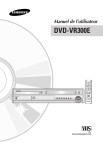
Lien public mis à jour
Le lien public vers votre chat a été mis à jour.